
Manuel de l'administrateur
ME3613FR04-2
User Guid
système
ME3612E4-1
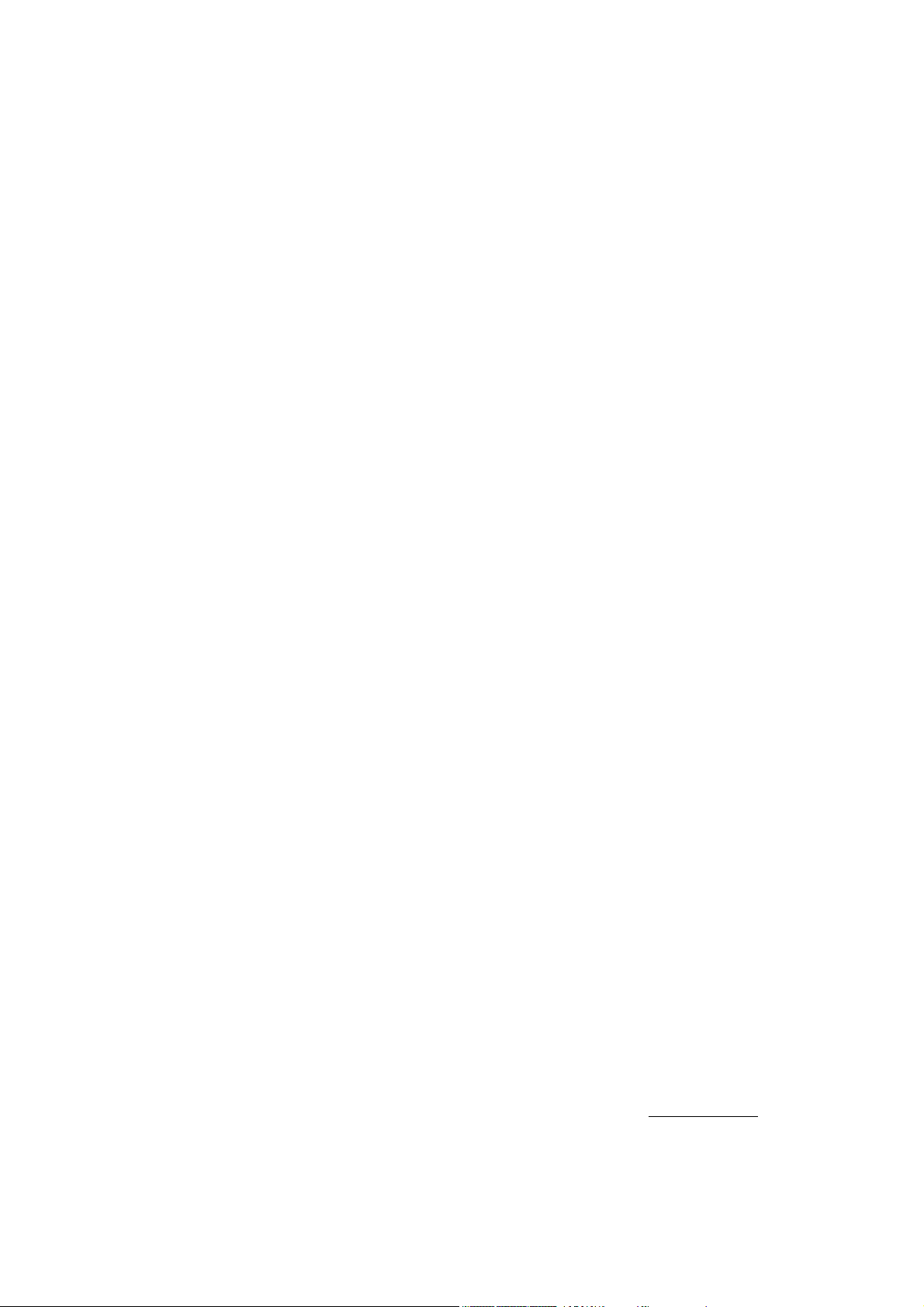
Préparé et traduit par :
Xerox
GKLS European Operations
Bessemer Road
Welwyn Garden City
Hertfordshire
AL7 1BU
UK
© 2006 Fuji Xerox Co., Ltd. Tous droits réservés.
La protection des droits de reproduction s’applique à l'ensemble des informations et documents
prévus aux termes de la loi, quels que soient leur forme et leur contenu, y compris aux données
générées par les logiciels et qui s'affichent à l'écran (profils, pictogrammes, écrans,
présentations, etc.).
®
Xerox
, stylisé et tous les noms de produits Xerox mentionnés dans cette publication sont des
marques de Xerox Corporation. Les noms et marques de produit d'autres sociétés sont
également reconnus.
Les informations contenues dans ce document sont correctes au moment de leur publication.
Xerox se réserve le droit de les modifier sans préavis. Des modifications et des mises à jour
techniques seront incorporées dans les versions ultérieures de la documentation. Pour prendre
connaissance des informations les plus récentes, consulter le site www.xerox.com
.
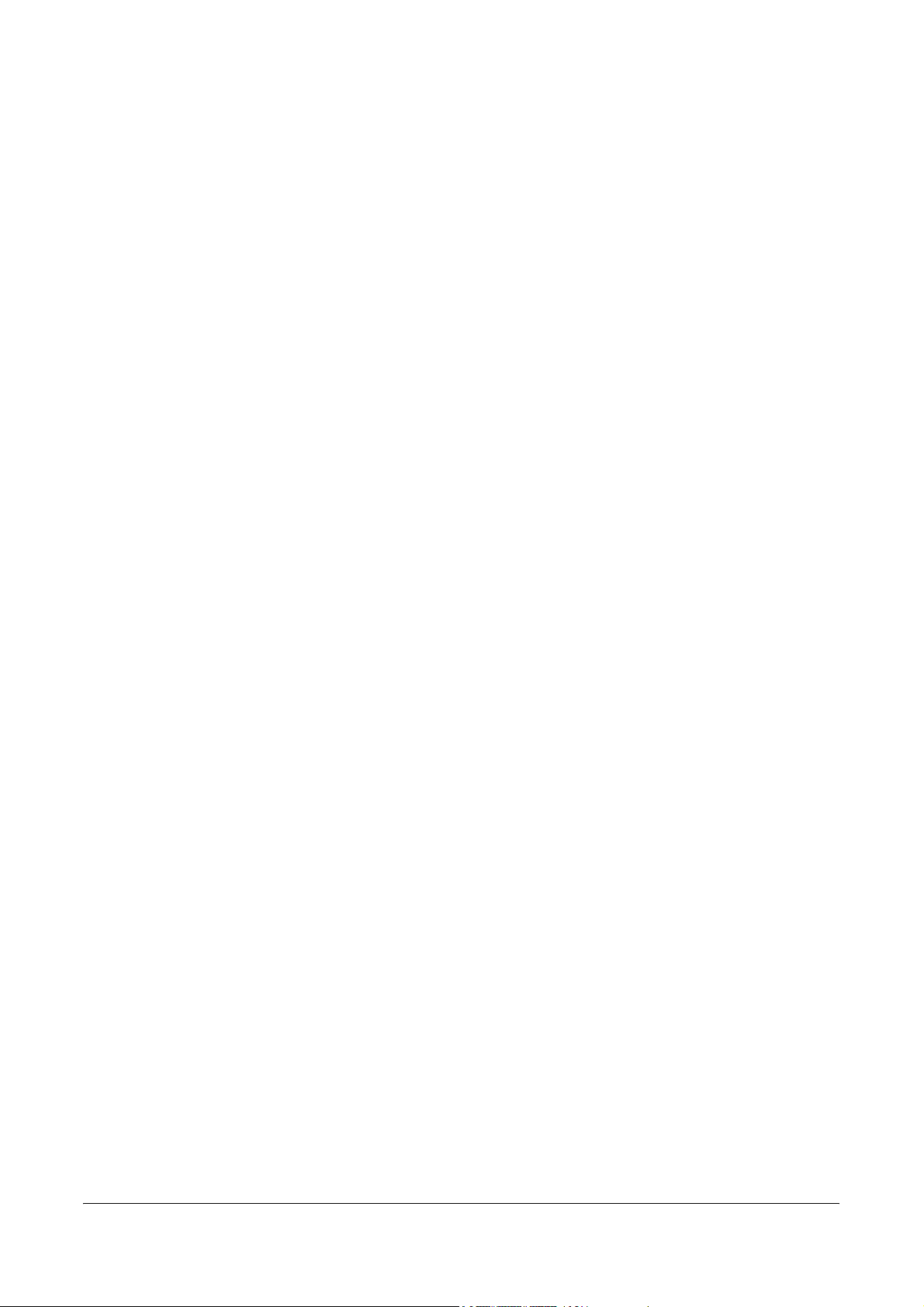
Table des matières
1 Avant d'utiliser la machine..................................................................11
Centre Services Xerox ...........................................................................11
Numéro de série ................................................................................11
Langue d'affichage de l'écran tactile ......................................................12
Conventions ...........................................................................................12
Autres sources d’informations................................................................14
2 Présentation de la machine.................................................................15
Composants de la machine....................................................................15
Services et fonctions ..............................................................................18
Démarrage et arrêt de la machine..........................................................19
Démarrage.........................................................................................19
Arrêt...................................................................................................20
Câblage..................................................................................................20
Ports d'interface.................................................................................20
Modes.....................................................................................................21
Tous les services...............................................................................22
Fonctions ...........................................................................................22
État des travaux.................................................................................22
État de la machine.............................................................................29
Commandes du système........................................................................37
Paramètres système ..............................................................................38
Impression de la liste des paramètres système.................................39
Modification de la configuration .........................................................39
Port Ethernet......................................................................................40
Polices résidentes ..................................................................................42
Polices PCL résidentes......................................................................42
Jeu de symboles................................................................................44
3 Windows TCP/IP...................................................................................47
Configuration réseau rapide (DHCP) .....................................................47
Conditions requises pour la configuration réseau rapide à
l'aide de TCP/IP.................................................................................47
Définition d'une adresse IP via DHCP...............................................47
Xerox WorkCentre 7132 - Manuel de l’administrateur système 3
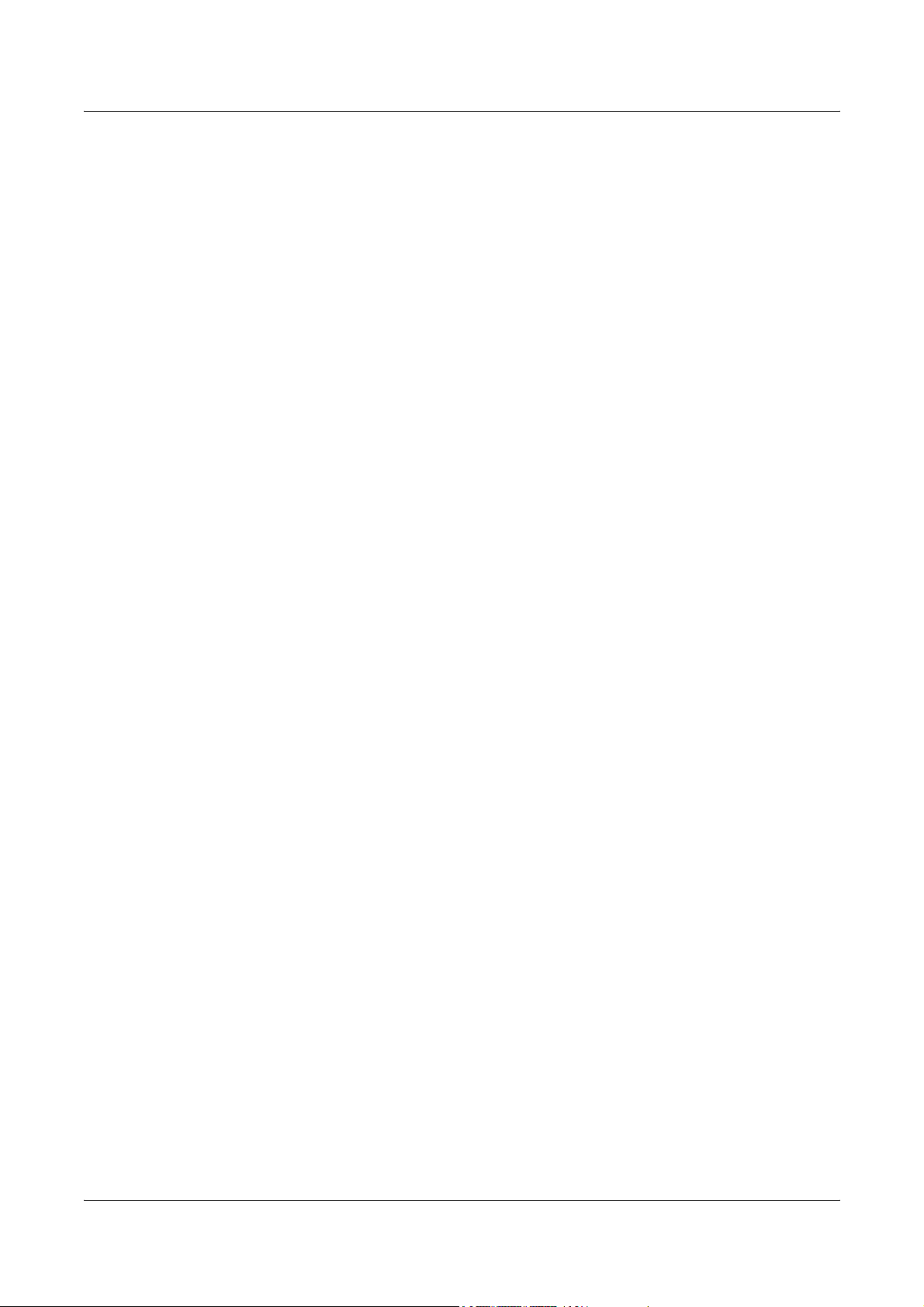
Configuration réseau rapide (IP statique) ..............................................48
Conditions requises pour la configuration manuelle des
paramètres réseau à l'aide d'une adresse IP statique.......................48
Procédure de configuration manuelle des paramètres réseau
à l'aide d'une adresse IP statique......................................................49
4 Services Internet CentreWare.............................................................51
Vérifications préalables..........................................................................51
Environnements des Services Internet CentreWare..............................52
Installation des Services Internet CentreWare.......................................53
Procédure d'installation .....................................................................53
Configuration des communications réseau .......................................53
Test d'accès ......................................................................................55
Sélection des protocoles de transport....................................................55
Configuration de la machine à l'aide des Services Internet
CentreWare............................................................................................56
Paramètres du serveur Proxy............................................................57
Ethernet.............................................................................................58
USB ...................................................................................................58
EtherTalk ...........................................................................................59
SMB...................................................................................................60
NetWare ............................................................................................61
TCP/IP...............................................................................................62
LPD....................................................................................................64
SNMP ................................................................................................65
IPP.....................................................................................................66
Port9100............................................................................................67
Courrier électronique.........................................................................67
HTTP .................................................................................................70
UPnP .................................................................................................71
SSDP.................................................................................................71
LDAP .................................................................................................72
DAV Web...........................................................................................72
Bonjour ..............................................................................................73
5 NetWare.................................................................................................75
Vérifications préalables..........................................................................75
Environnements NetWare......................................................................76
4 Xerox WorkCentre 7132 - Manuel de l’administrateur système
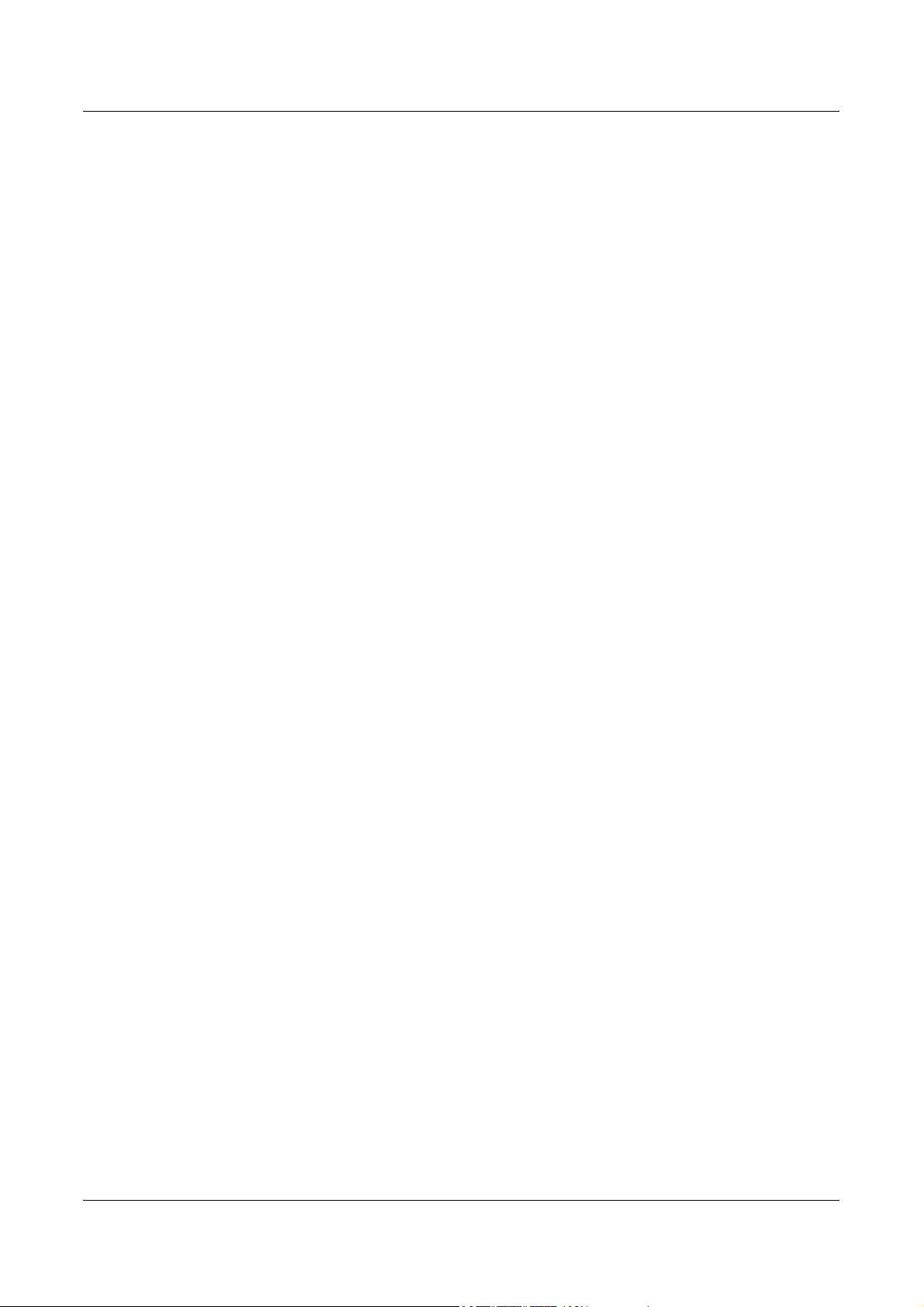
Installation NetWare...............................................................................77
Procédure d'installation .....................................................................77
Configuration des communications réseau........................................77
Configuration NetWare ......................................................................79
Configuration des postes de travail ...................................................79
Test d'impression...............................................................................79
6 UNIX TCP/IP ..........................................................................................81
Vérifications préalables ..........................................................................81
Environnements UNIX TCP/IP ...............................................................82
Installation UNIX TCP/IP........................................................................83
Procédure d'installation .....................................................................83
Configuration des communications réseau........................................83
Configuration des postes de travail ...................................................84
Test d'impression...............................................................................90
Impression..............................................................................................91
Solaris/HP-UX....................................................................................91
SunOS ...............................................................................................93
État de l'imprimante................................................................................95
Solaris/HP-UX....................................................................................95
SunOS ...............................................................................................96
Option -C................................................................................................97
7 EtherTalk.............................................................................................103
Vérifications préalables ........................................................................103
Environnements EtherTalk...................................................................104
Installation d'EtherTalk.........................................................................104
Procédure d'installation ...................................................................104
Configuration des communications réseau......................................105
Configuration des postes de travail .................................................105
Test d'impression.............................................................................105
8 Environnement réseau Microsoft .....................................................107
Vérifications préalables ........................................................................107
Environnements SMB...........................................................................108
Xerox WorkCentre 7132 - Manuel de l’administrateur système 5
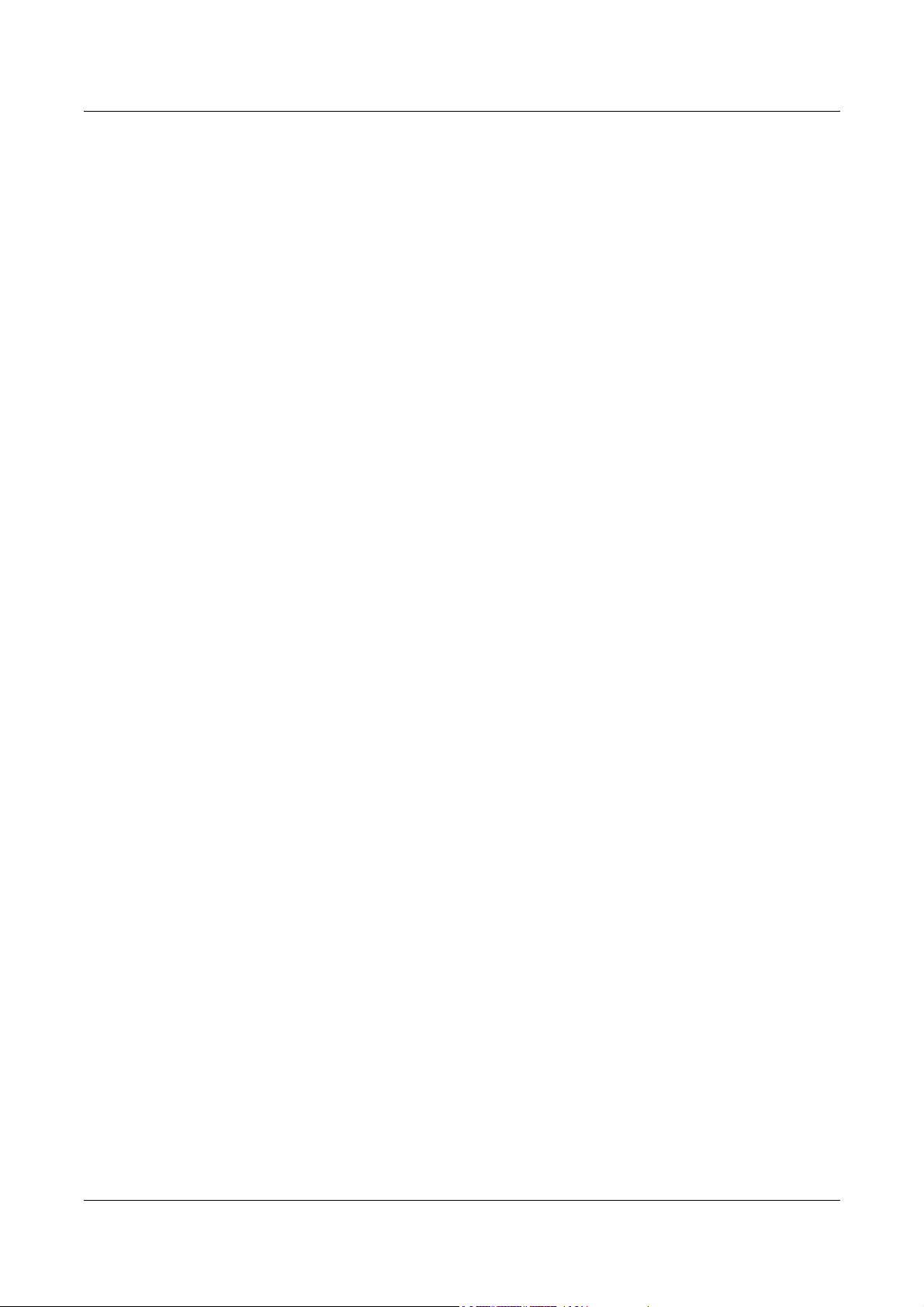
Installation SMB ...................................................................................109
Procédure d'installation ...................................................................109
Configuration des communications réseau .....................................109
Configuration des postes de travail .................................................111
Test d'impression ............................................................................111
9 TCP/IP (LPD ou Port9100) .................................................................113
Vérifications préalables........................................................................113
Environnements TCP/IP (LPD ou Port9100)........................................114
Installation TCP/IP (LPD ou Port9100) ................................................115
Procédure........................................................................................115
Configuration des communications réseau .....................................115
Configuration des postes de travail .................................................117
Test d'impression ............................................................................117
10 Port USB .............................................................................................119
Vérifications préalables........................................................................119
Port USB ..............................................................................................120
Installation sur le port USB...................................................................120
Procédure d'installation ...................................................................120
Configuration des communications du port USB.............................121
Configuration des postes de travail .................................................122
Test d'impression ............................................................................122
11 IPP (Internet Printing Protocol).........................................................123
Vérifications préalables........................................................................123
Environnement IPP ..............................................................................124
Installation IPP .....................................................................................124
Procédure d'installation ...................................................................124
Configuration des communications réseau .....................................125
Configuration des postes de travail .................................................126
Test d'impression ............................................................................126
12 Courrier électronique.........................................................................127
Présentation.........................................................................................127
Vérifications préalables........................................................................128
Environnements de courrier électronique ............................................129
6 Xerox WorkCentre 7132 - Manuel de l’administrateur système
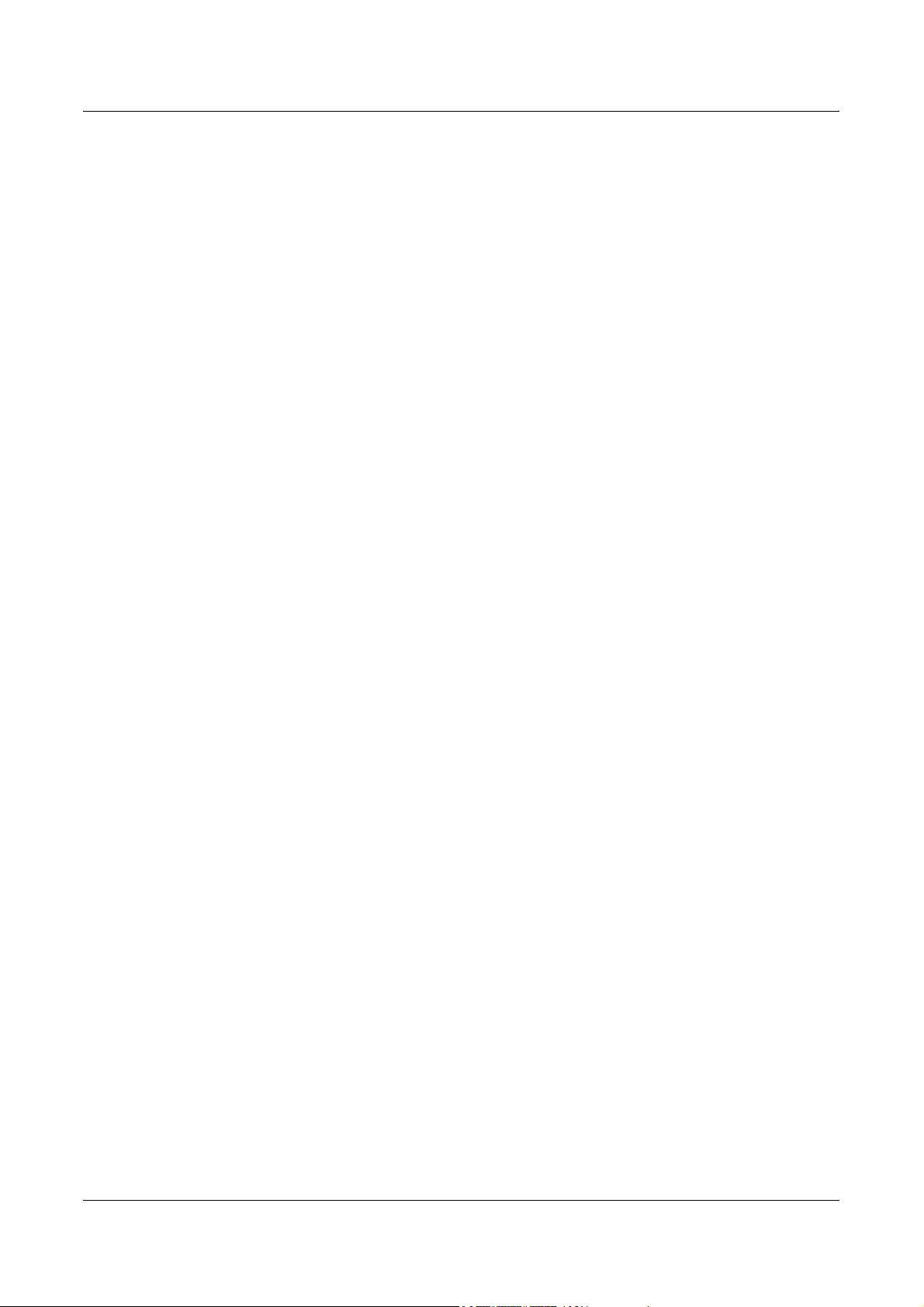
Installation de la fonction Courrier électronique ...................................130
Procédure d'installation ...................................................................130
Configuration des communications réseau......................................130
Courrier test.....................................................................................133
13 Services de numérisation..................................................................135
Présentation .........................................................................................135
Numérisation à l'aide de la machine................................................136
Processus de numérisation .............................................................136
Numérisation vers un courrier électronique..........................................136
Conditions requises pour la numérisation vers un courrier
électronique .....................................................................................137
Procédure de configuration de la numérisation vers un
courrier électronique........................................................................138
Résolution des incidents de numérisation vers un courrier
électronique .....................................................................................139
Numérisation vers une boîte aux lettres...............................................140
Conditions requises pour la numérisation vers une boîte aux
lettres...............................................................................................140
Procédure de configuration de la numérisation vers une boîte
aux lettres via les Services Internet CentreWare.............................140
Procédure de configuration de la numérisation vers une boîte
aux lettres via le panneau de commande........................................141
Configuration des postes de travail .................................................141
Numérisation réseau ............................................................................142
Conditions requises pour la numérisation réseau............................142
Procédure de configuration de la numérisation réseau ...................142
Configuration de l'authentification à distance (si nécessaire)..........143
Configuration des postes de travail .................................................145
Numérisation FTP ................................................................................145
Conditions requises pour la numérisation FTP................................145
Procédure de numérisation FTP......................................................146
Numérisation SMB ...............................................................................146
Conditions requises pour la numérisation SMB...............................146
Procédure de configuration de la numérisation SMB ......................147
14 Fax Internet.........................................................................................149
Présentation .........................................................................................149
Vérifications préalables....................................................................149
Environnements Fax Internet ...............................................................150
Xerox WorkCentre 7132 - Manuel de l’administrateur système 7
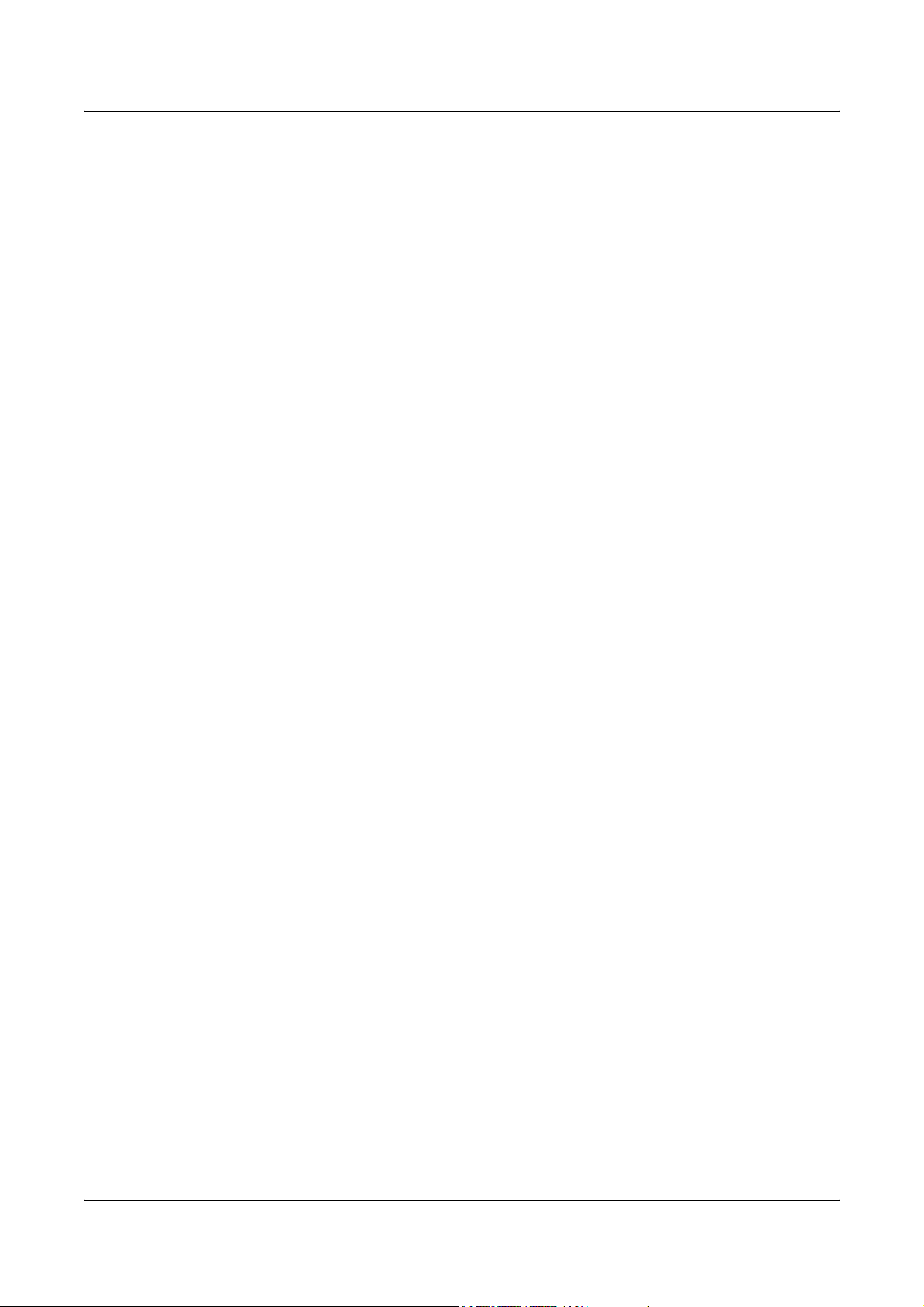
Installation de Fax Internet...................................................................150
Procédure d'installation ...................................................................150
Configuration des communications réseau .....................................151
Test de Fax Internet ........................................................................153
15 Résolution des incidents...................................................................155
Procédures de résolution des incidents ...............................................155
SMB .....................................................................................................156
Résolution des incidents..................................................................156
Restrictions......................................................................................158
NetWare...............................................................................................161
UNIX.....................................................................................................166
Résolution des incidents..................................................................166
TCP/IP..................................................................................................168
Résolution des incidents..................................................................168
Restrictions......................................................................................171
EtherTalk..............................................................................................173
Résolution des incidents..................................................................173
Restrictions......................................................................................174
Bonjour.................................................................................................175
Restrictions......................................................................................175
Services Internet CentreWare..............................................................176
Résolution des incidents..................................................................176
Services de numérisation.....................................................................177
Résolution des incidents..................................................................177
Restrictions......................................................................................178
Services de courrier électronique.........................................................180
Résolution des incidents..................................................................180
Connexion Internet/intranet..................................................................182
Résolution des incidents..................................................................182
Restrictions......................................................................................184
8 Xerox WorkCentre 7132 - Manuel de l’administrateur système
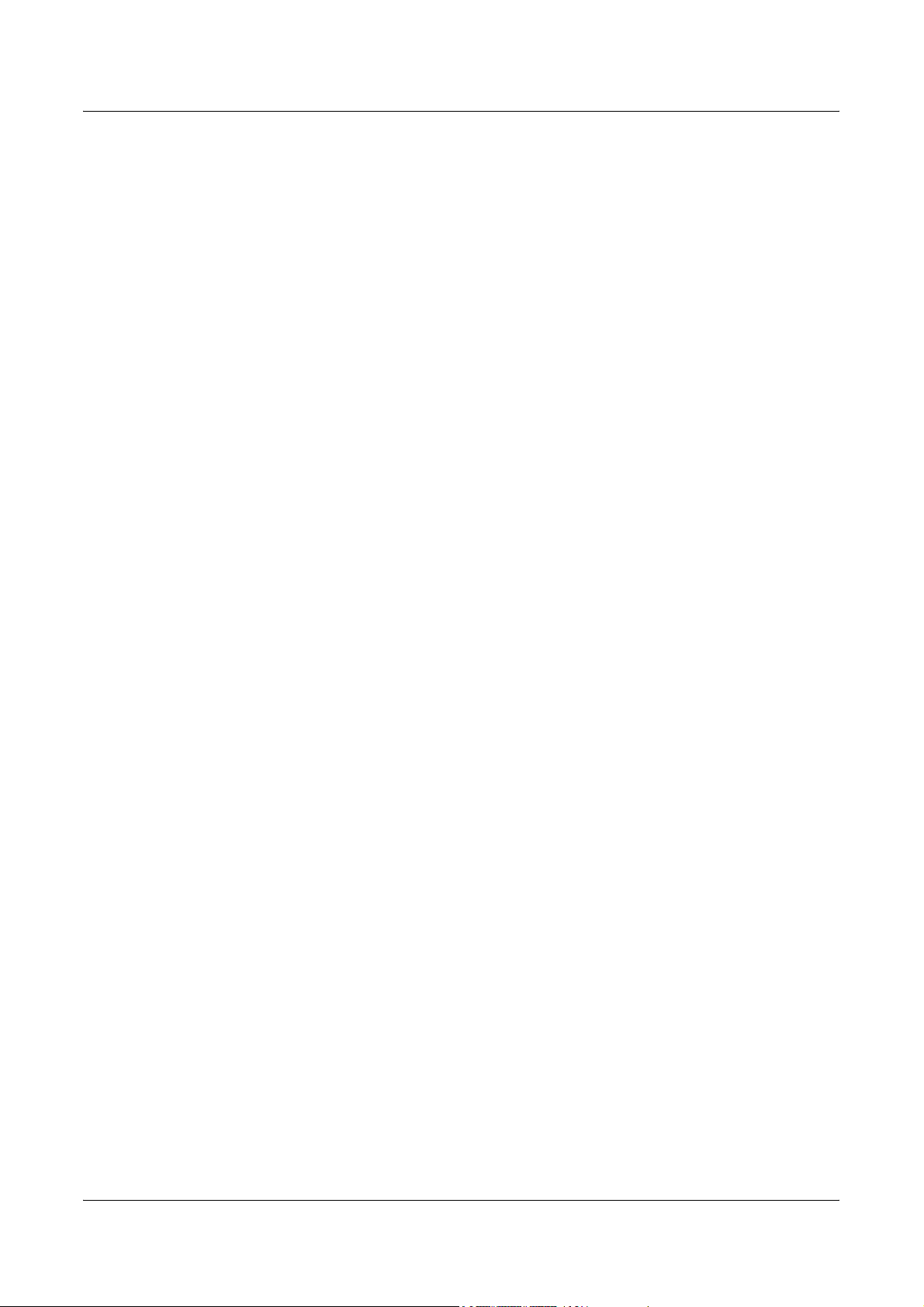
16 Annexe ................................................................................................185
Comptabilisation standard Xerox .........................................................185
Généralités ......................................................................................185
Liste de contrôle de l'installation......................................................186
Activation de la comptabilisation standard Xerox (à partir des
Services Internet).............................................................................186
Création d'un compte groupe ..........................................................187
Création d'un compte utilisateur et définition de crédits d'utilisation187
Crédits utilisateur - Valeurs maximales et remise à zéro.................188
Utilisation de la CSX sur la machine................................................188
Réinitialisation des données d'utilisation .........................................189
Impression d'un relevé d'utilisation..................................................189
Activation de la CSX dans les pilotes d'imprimante.........................190
Sauvegarde des données et paramètres CSX et clonage vers
un autre périphérique.......................................................................190
17 Glossaire.............................................................................................193
Termes définis......................................................................................193
18 Index....................................................................................................199
Xerox WorkCentre 7132 - Manuel de l’administrateur système 9
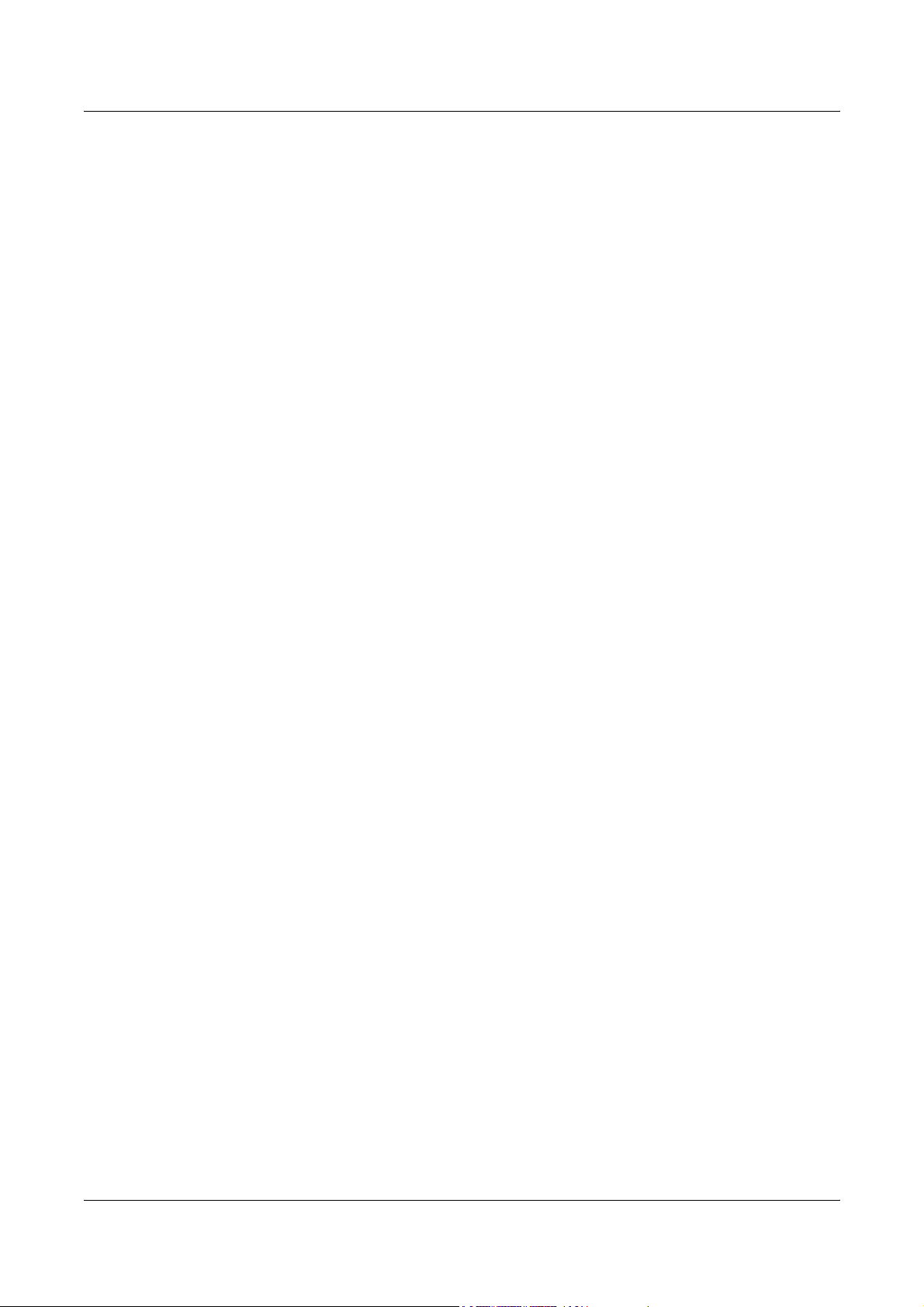
10 Xerox WorkCentre 7132 - Manuel de l’administrateur système
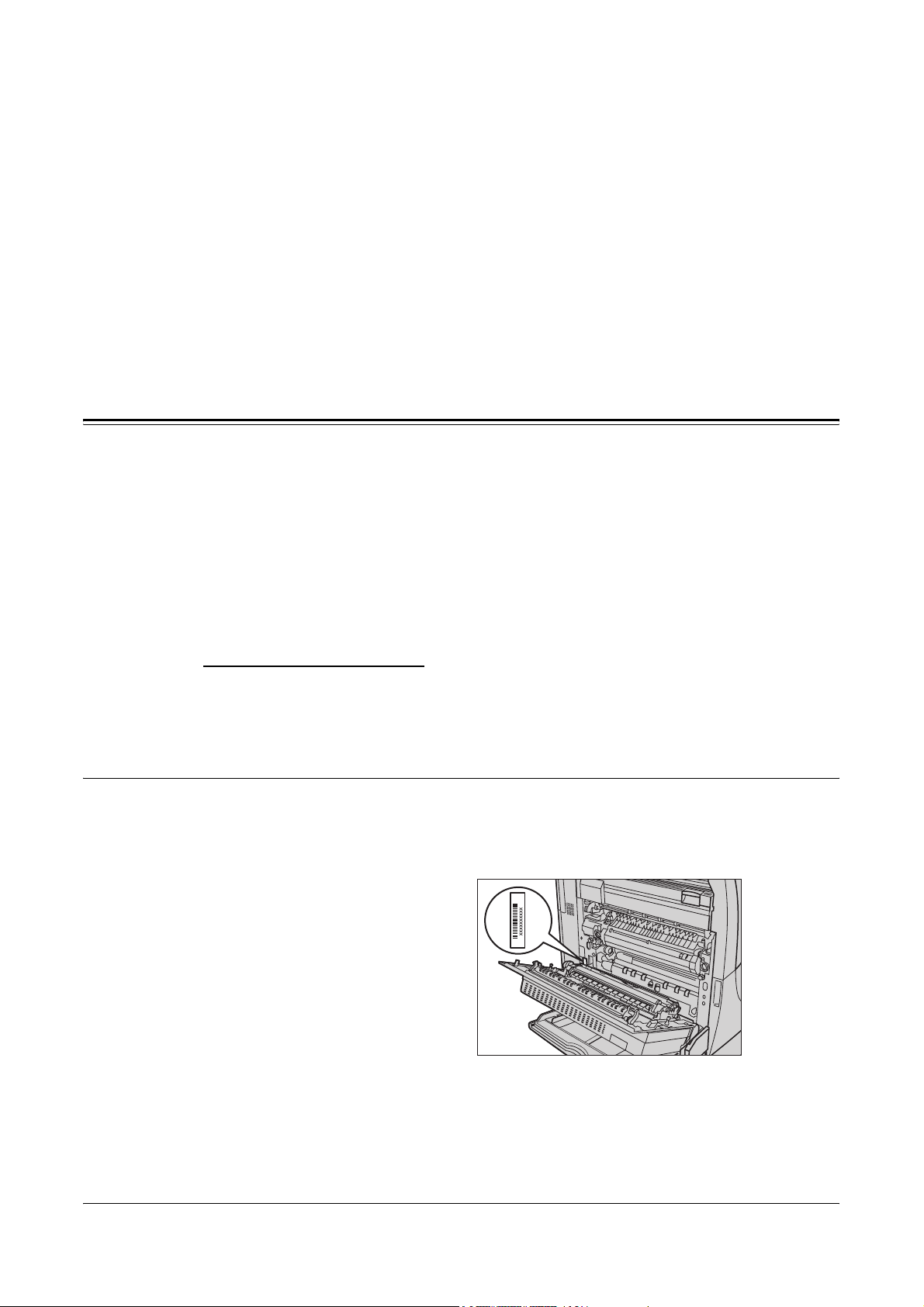
1 Avant d'utiliser la machine
Merci d'avoir choisi la famille de produits WorkCentre de Xerox.
Ce manuel de l'administrateur système décrit en détail les caractéristiques techniques
de la machine ainsi que les informations et les procédures nécessaires à l'utilisation de
ses fonctions intégrées.
Centre Services Xerox
En cas de problème durant ou après l'intallation, consulter le site Web de Xerox pour
bénéficier de solutions et d'assistance en ligne.
http://www.xerox.com/support
Pour obtenir une assistance supplémentaire, contacter le Centre Services Xerox. Le
numéro de téléphone du Centre Services Xerox local est parfois fourni lors de
l'installation de la machine. Il est recommandé d’inscrire ce numéro dans l'espace
prévu ci-dessous, afin de le retrouver facilement en cas de besoin.
Numéro de téléphone du Centre Services Xerox ou de l'interlocuteur Xerox local :
#
Centre Services Xerox USA : 1-800-821-2797
Centre Services Xerox Canada : 1-800-93-XEROX (1-800-939-3769)
Numéro de série
Lors de chaque appel au Centre Services Xerox, il sera nécessaire de fournir le
numéro de série qui figure sur le côté gauche de la machine (derrière le panneau A),
comme indiqué sur l'illustration.
Xerox WorkCentre 7132 - Manuel de l'administrateur système 11

1 Avant d'utiliser la machine
Il est recommandé de l'inscrire dans l'espace ci-après :
Numéro de série :
Noter également tous les messages d'erreur. Ces informations facilitent la résolution
des problèmes éventuels.
Langue d'affichage de l'écran tactile
Deux méthodes permettent de changer la langue d'affichage de l'écran tactile.
Pour changer de langue de façon temporaire, appuyer sur la touche <Langue> du
panneau de commande, puis sélectionner la langue requise.
REMARQUE : La langue par défaut est automatiquement rétablie après le
redémarrage de la machine.
Pour changer la langue par défaut, passer en mode Paramètres système, puis
sélectionner [Paramètres communs] et [Paramètres Écran/Boutons]. Dans l'écran
[Paramètres Écran/Boutons], définir la langue voulue en tant que [Langue par défaut].
Pour plus d'informations, se reporter au chapitre consacré aux réglages dans le
Manuel de l'utilisateur.
Conventions
Cette section décrit les conventions utilisées dans le Manuel de l'administrateur
système. Certains termes employés dans ce document sont synonymes :
• Papier est synonyme de support.
• Document est synonyme d'original.
• Les mots "machine" ou "système" sont utilisés pour désigner le Xerox WorkCentre
7132.
Opérateur principal/Administrateur système
L'opérateur principal est la personne chargée de la maintenance de la machine.
L'administrateur système est chargé de la configuration du réseau, de l'installation des
pilotes d'impression et de la gestion des logiciels.
Orientation
Le terme Orientation fait référence à la position de l'image sur les pages. Lorsque
celle-ci est droite, le papier (ou autre support) peut être placé départ grand côté ou
départ petit côté.
12 Xerox WorkCentre 7132 - Manuel de l'administrateur système
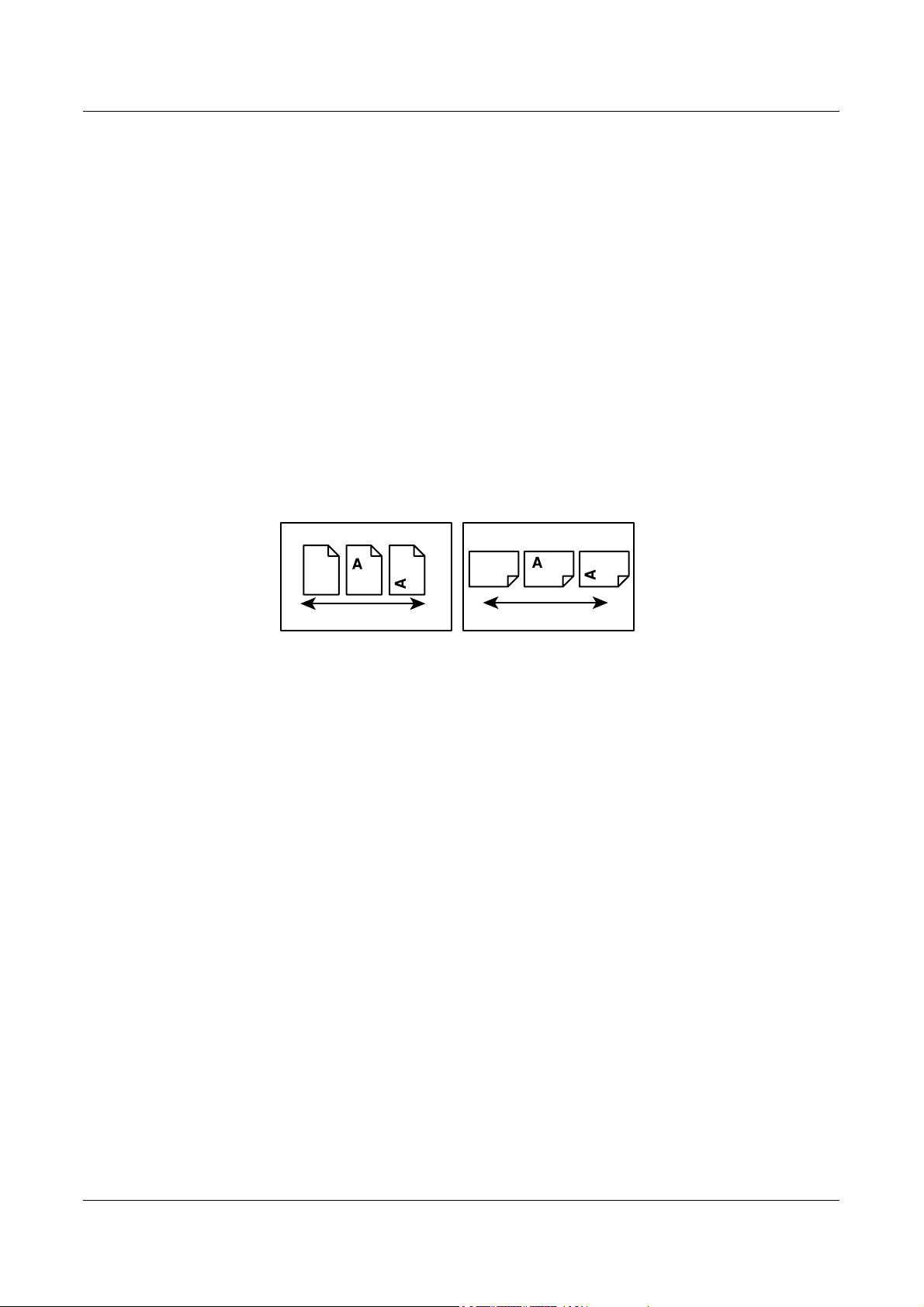
Conventions
Départ grand côté (DGC)
Pour placer le document départ grand côté dans le chargeur de documents, orienter
l'un des grands côtés vers le chargeur de documents. Les petits côtés correspondent
alors aux bords inférieur et supérieur de la feuille et ils sont orientés vers l'avant et
l'arrière du chargeur de documents. Pour placer le document départ grand côté dans
un magasin, positionner l'un des grands côtés sur le bord gauche et l'un des petits
côtés vers l'avant du magasin.
Départ petit côté (DPC)
Pour placer le document départ petit côté dans le chargeur de documents, orienter l'un
des petits côtés vers le chargeur de documents. Les grands côtés correspondent aux
bords inférieur et supérieur de la feuille et ils sont orientés vers l'avant et l'arrière du
chargeur de documents. Pour placer le document départ petit côté dans un magasin,
positionner l'un des petits côtés sur le bord gauche et l'un des grands côtés vers l'avant
du magasin.
Texte [entre crochets]
Il s'agit de noms d'écrans, d'onglets, de boutons, de fonctions et de catégories
d'options affichés à l'écran. Ce texte indique également des noms de fichiers et de
dossiers sur un ordinateur.
Par exemple :
• Sélectionner [Paramètres système] sur l'écran [Menu Administrateur système].
• Fermer le dossier [config.txt], puis ouvrir le dossier [pilotes].
Texte <entre chevrons>
Il s'agit de noms de touches, de boutons numériques ou de symboles, de voyants du
panneau de commande ou de symboles figurant sur l'étiquette de l'interrupteur.
Départ grand côté (DGC)
Sens d'alimentation du papier
Départ petit côté (DPC)
Sens d'alimentation du papier
Par exemple :
• Mettre l'interrupteur en position <I> pour mettre la machine en marche.
• Appuyer sur la touche <Accès> du panneau de commande.
Xerox WorkCentre 7132 - Manuel de l'administrateur système 13
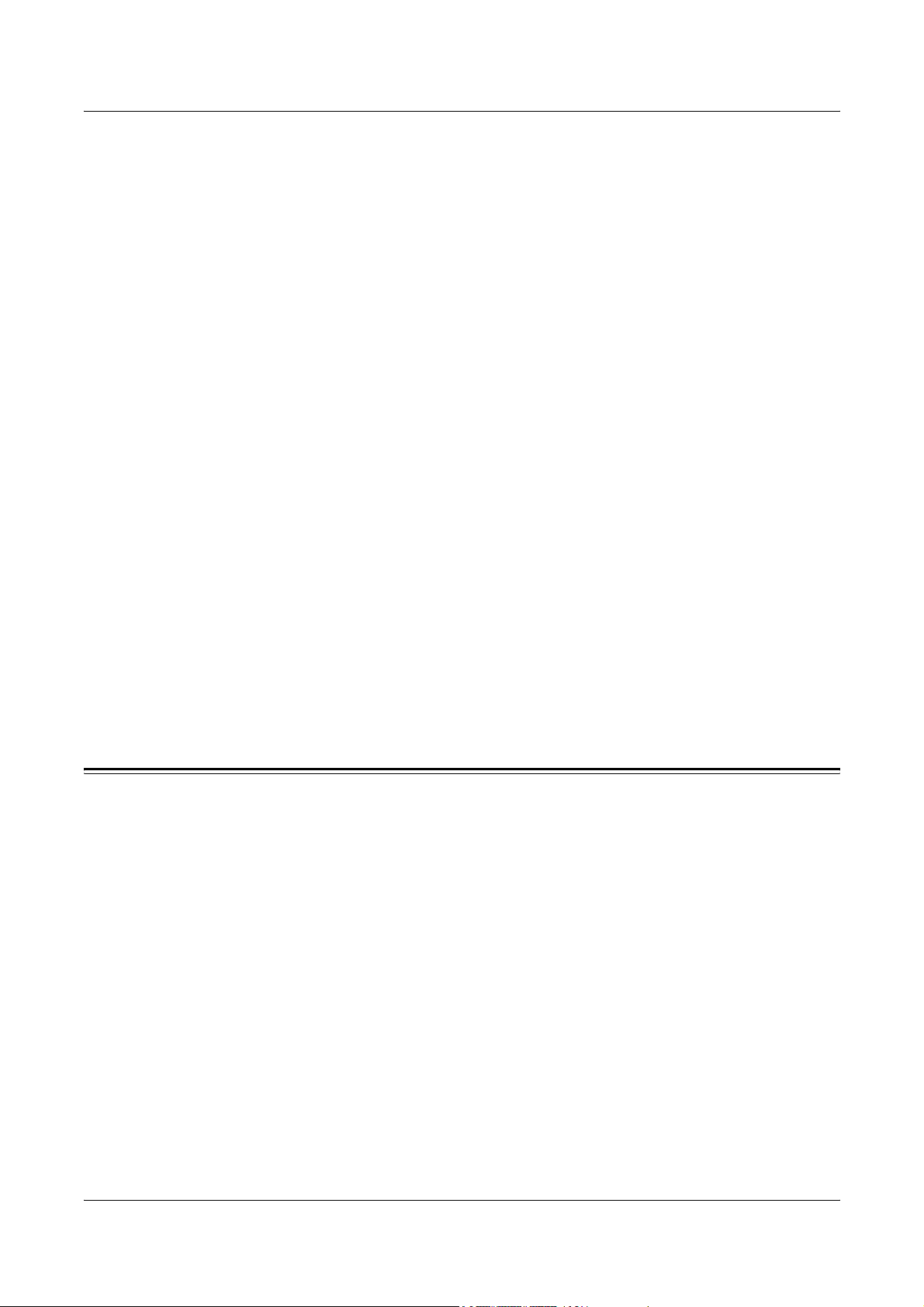
1 Avant d'utiliser la machine
Texte en italique
Le style Italique indique des renvois à d'autres sections ou chapitres.
Par exemple :
État de la machine – page 29.
Avertissement
Ce terme désigne toute action pouvant nuire à la sécurité des personnes.
Par exemple :
AVERTISSEMENT : Cet équipement doit être branché sur une prise avec mise à
la terre.
Attention
Ce terme désigne toute action pouvant entraîner des dommages matériels.
Par exemple :
ATTENTION : Connecter le câble réseau à la machine uniquement lorsque les
procédures l'exigent.
Remarques
Les remarques contiennent des informations supplémentaires.
Par exemple :
REMARQUE : Il est recommandé de remplacer le mot de passe par défaut. Pour de
plus amples informations, contacter le Centre Services Xerox.
Autres sources d’informations
Les autres sources d’informations disponibles pour la machine sont les suivantes :
• Xerox WorkCentre 7132 - Guide de configuration réseau, disponible sur le CD-ROM
du pilote d'impression PCL
• Xerox WorkCentre 7132 - Guide de référence rapide
• Xerox WorkCentre 7132 - Manuel de l'utilisateur
• Systèmes d'aide en ligne (Pilotes d'impression et utilitaires CentreWare)
• Documentation des utilitaires CentreWare (HTML)
REMARQUE : Les écrans représentés dans ce manuel sont visibles sur une machine
dotée de toutes les fonctionnalités ; certains peuvent ne pas concerner la
configuration utilisée.
14 Xerox WorkCentre 7132 - Manuel de l'administrateur système
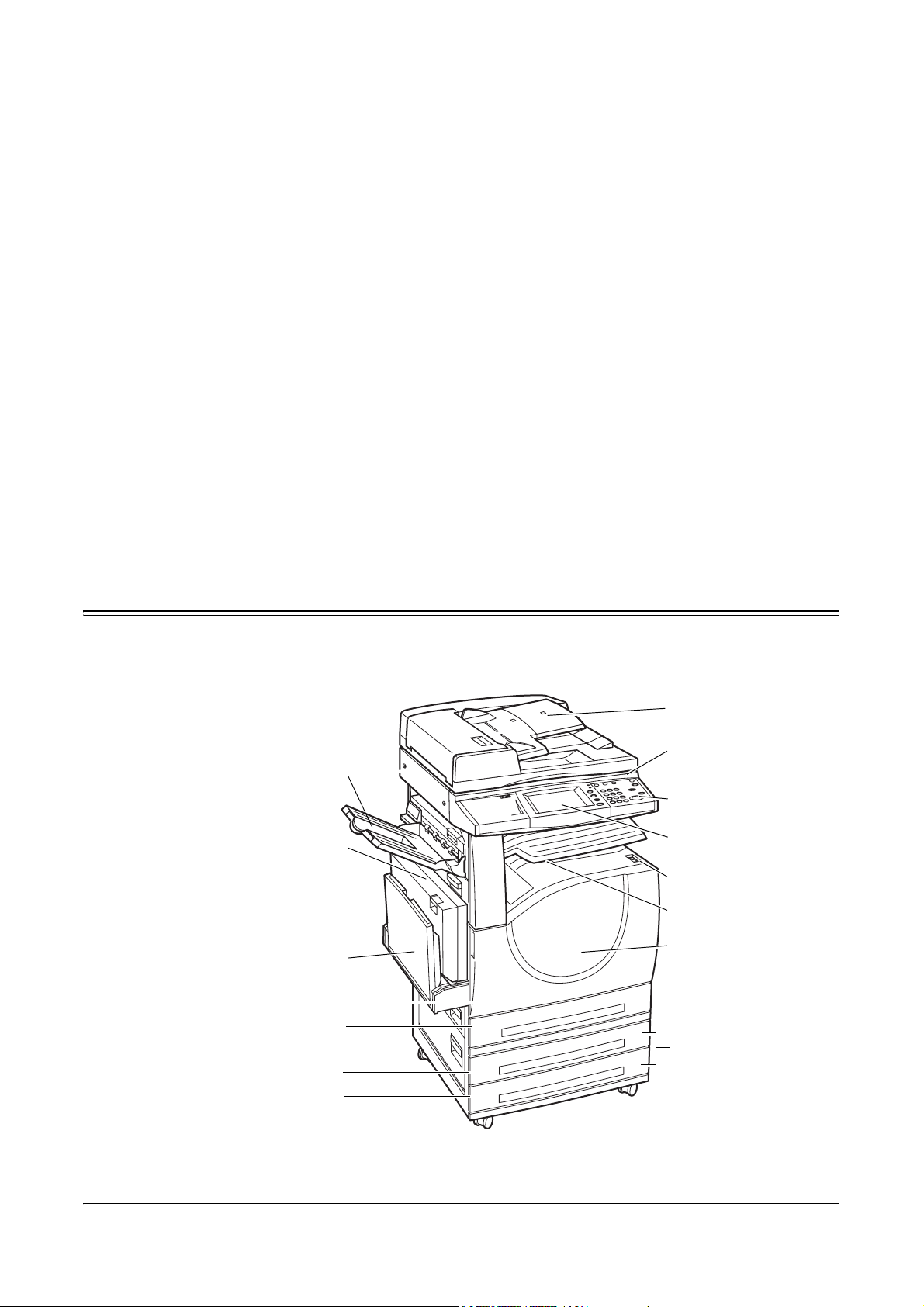
2 Présentation de la machine
Ce chapitre présente les caractéristiques et les fonctions de la machine afin de
permettre à l'administrateur système de se familiariser avec celle-ci avant de l'installer
sur le réseau.
Les informations sont organisées comme suit :
Composants de la machine – page 15
Services et fonctions – page 18
Démarrage et arrêt de la machine – page 19
Câblage – page 20
Modes – page 21
Commandes du système – page 37
Paramètres système – page 38
Polices résidentes – page 42
Composants de la machine
Les composants standard de la machine, de même que ceux proposés en option, sont
illustrés ci-après. La configuration peut varier, en fonction du modèle.
Chargeur de documents
(En option)
Glace d’exposition
Bac latéral
Module recto verso
Magasin 5 (départ
manuel)
Magasin 1
Magasin 2
Magasin 3
(sous le chargeur de
documents)
Panneau de commande
Écran tactile
Interrupteur
Bac récepteur central
(Bac de sortie 2)
Panneau avant
Module à deux magasins (en
option)
Xerox WorkCentre 7132 - Manuel de l'administrateur système 15
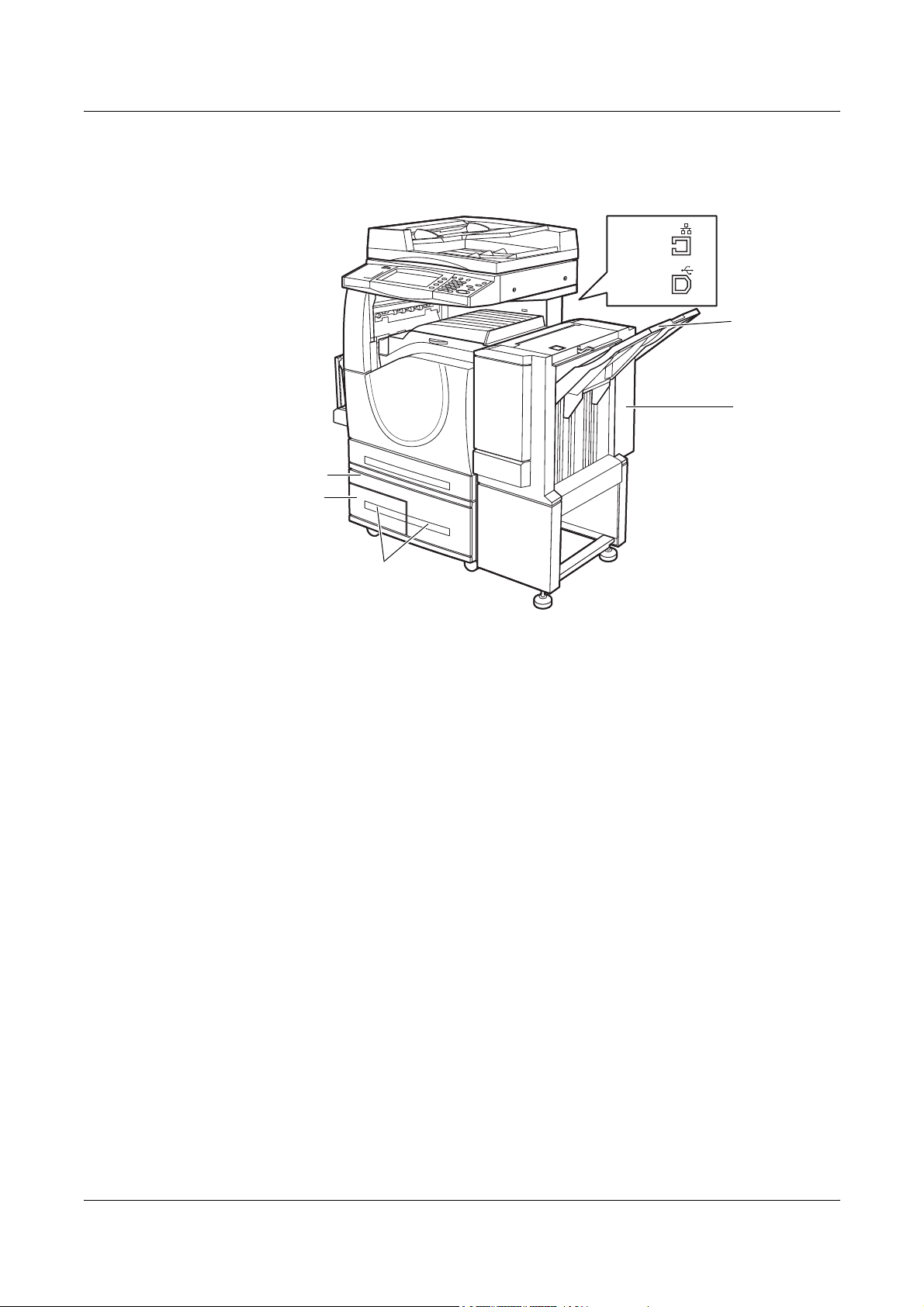
2 Présentation de la machine
REMARQUE : Selon la configuration, le cache-document peut être installé au lieu du
chargeur de documents. Deux magasins optionnels peuvent également être installés.
Magasin 3
Magasin 2
Ethernet
USB2.0
Bac du module
de finition Office
Module de finition
Office (en option)
Module grande capacité (en option)
Prise téléphonique
Située à l'arrière de la machine, cette prise permet de raccorder le kit de télécopie
(Fax).
Port USB 1.1 (hôte)
Situé à l'arrière de la machine, ce port permet de raccorder le kit de télécopie.
Port USB 1.1 (périphérique)
Situé à l'arrière de la machine, ce port permet le raccordement à un PC pour le
téléchargement des mises à niveau logicielles.
Port USB 2.0 (périphérique)
Situé à l'arrière de la machine, ce port permet de brancher un ordinateur local et sert
de port d'entrée pour les données d'impression.
Port 100Base-TX/10Base-T
Situé à l'arrière de la machine, ce port permet de brancher un câble réseau lorsque le
kit imprimante en option est installé.
Module de finition Office
Permet l'agrafage ou le tri automatique des copies. Le bac du module de finition peut
contenir jusqu'à 1 000 feuilles de papier de 80 g/m
16 Xerox WorkCentre 7132 - Manuel de l'administrateur système
2
de format A4 ou plus petit.
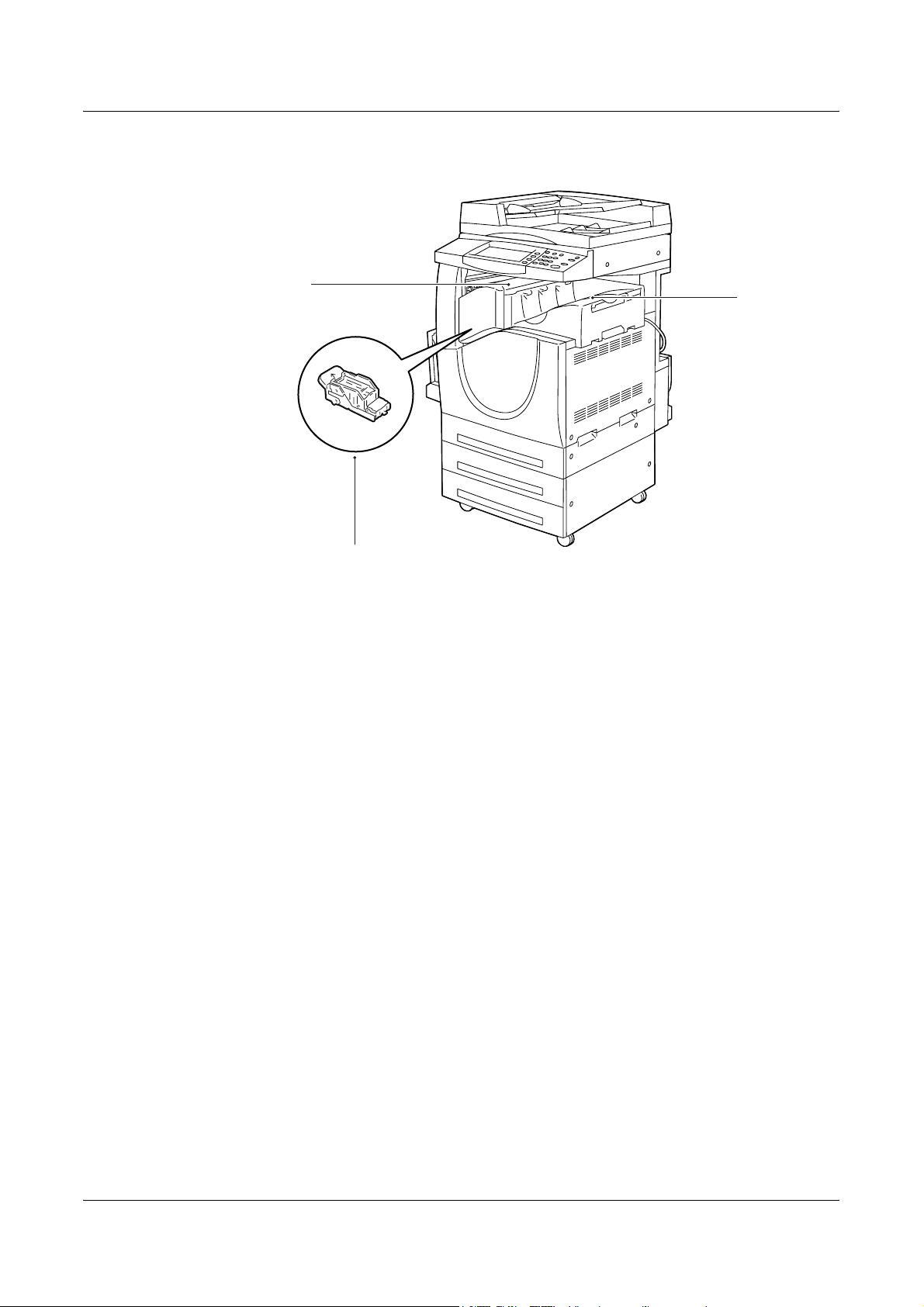
Composants de la machine
Module de
finition Office
intégré
Cartouche d’agrafes
Bac central du
module de
finition Office
intégré
Module de finition Office intégré
Permet l'agrafage ou le tri automatique des copies. Le bac du module de finition peut
contenir jusqu'à 500 feuilles de papier de 80 g/m
2
de format A4 ou plus petit.
Module recto verso
Permet l'impression de copies recto verso. Le module recto verso s'utilise avec les
supports placés dans les magasins 1, 2 ou 3. Pour plus d'informations, voir la section
consacrée à la copie recto verso dans le chapitre Copie du Manuel de l'utilisateur.
Magasins 2 et 3
Selon la configuration, les magasins optionnels suivants peuvent être installés à la
base de la machine :
• Module à deux magasins – Peut être ajouté à la configuration standard qui comporte
un magasin. Chaque magasin peut contenir 520 feuilles de papier de 80 g/m
2
.
• Module grande capacité – Peut être ajouté à la configuration standard à un magasin
afin d'offrir une plus grande capacité d'alimentation. Le magasin 2 peut contenir au
maximum 900 feuilles de 80 g/m
magasin 3 peut contenir jusqu'à 1 200 feuilles de papier de 80 g/m
2
(20 lb) au format A4 ou 8,5 x 11, DGC. Le
2
(20 lb) de
format A4 ou 8,5 x 11. Le module grande capacité est également appelé “MGC”
dans la documentation.
Magasin 5 (départ manuel)
Permet d'imprimer sur des formats non pris en charge par les magasins standard. Le
départ manuel peut contenir 100 feuilles de papier de 80 g/m
2
(20 lb) et accepte de
nombreux formats, du format B6 (DPC) ou Enveloppe Monarch (DGC) au format A3
(DPC) ou 11 × 17 pouces (DPC).
Xerox WorkCentre 7132 - Manuel de l'administrateur système 17
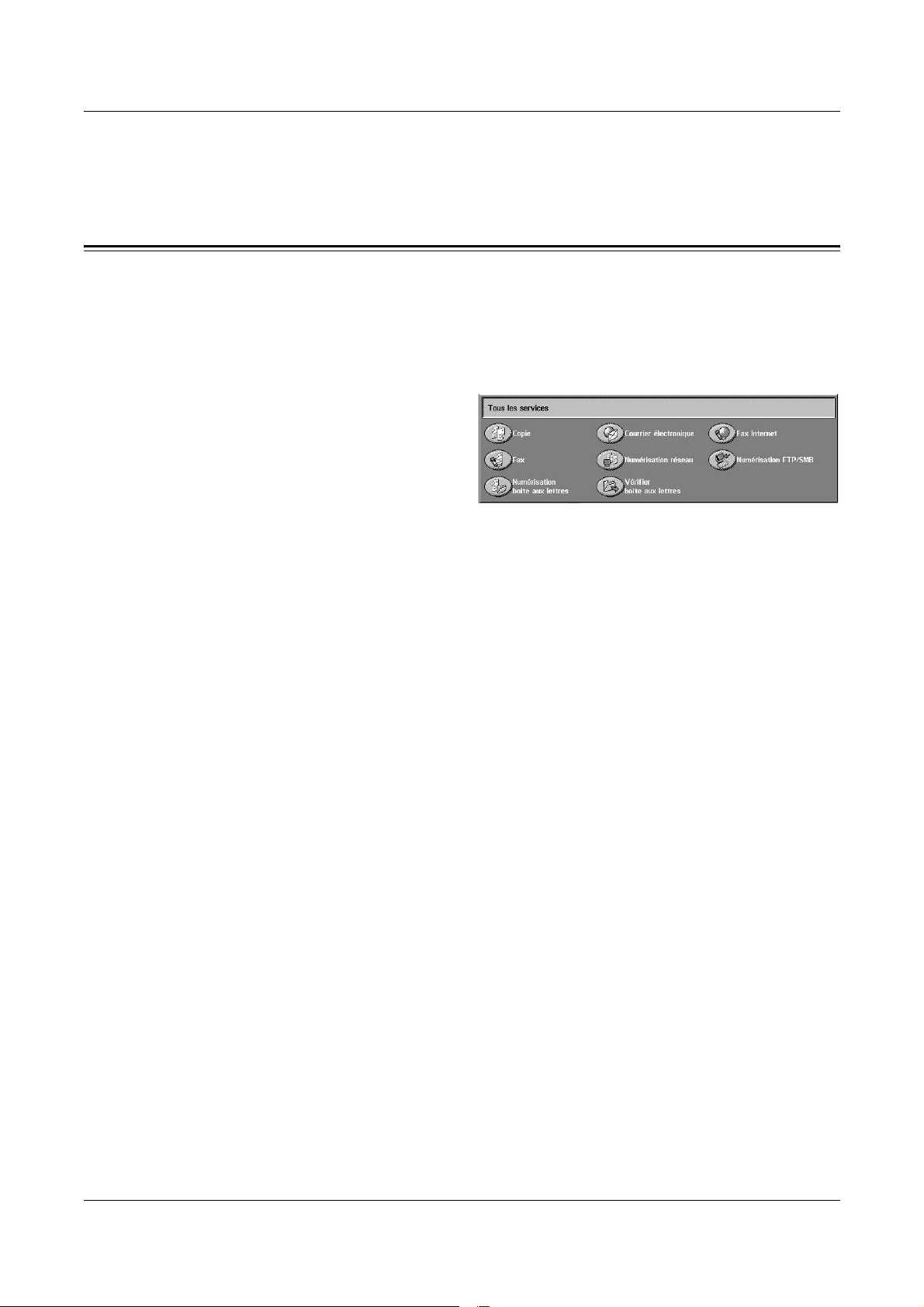
2 Présentation de la machine
REMARQUE : Ne pas placer de papier de longueur inférieure à 140 mm ; cela
risquerait de provoquer un incident papier et d'endommager l'intérieur de la machine.
Services et fonctions
La machine propose diverses fonctions et services très utiles. Cette section décrit les
fonctions de la machine et les options disponibles sur l'écran <Tous les services>.
REMARQUE : L'opérateur principal peut modifier la présentation des icônes de
services et de fonctions sur l'écran.
1. Appuyer sur la touche <Tous
les services> du panneau de
commande.
2. Choisir le service voulu.
Copie
Permet de copier des documents de diverses manières. Par exemple, il est possible
d'imprimer un document après l'avoir réduit ou agrandi, ou d'imprimer deux voire
quatre documents indépendants sur une même feuille. Pour plus d'informations, se
reporter au chapitre Copie du Manuel de l'utilisateur.
Courrier électronique
Permet de transmettre des documents numérisés par courrier électronique de diverses
manières. Ainsi, il est possible de définir la densité de la numérisation ou de spécifier
le format de fichier utilisé lors de l'enregistrement des documents. Pour plus
d'informations, se reporter au chapitre Numérisation/Courrier électronique du Manuel
de l'utilisateur.
Fax Internet
Permet d'envoyer et de recevoir des fax via Internet ou un intranet. Ce service offre des
coûts de transmission réduits par rapport à une ligne téléphonique conventionnelle.
Une fois la numérisation des documents terminée, il est possible d'envoyer les
données numérisées par courrier électronique et de recevoir de telles données sous
forme de pièces jointes en provenance d'une machine compatible Fax Internet. Pour
plus d'informations, voir le chapitre Fax/Fax Internet du Manuel de l'utilisateur.
Fax
Permet d'envoyer des fax classiques. Il est possible d'envoyer des documents réduits
ou agrandis ou de spécifier les destinations à l'aide du carnet d'adresses ou des
fonctions de composition abrégée. Pour plus d'informations, voir le chapitre Fax/Fax
Internet du Manuel de l'utilisateur.
18 Xerox WorkCentre 7132 - Manuel de l'administrateur système
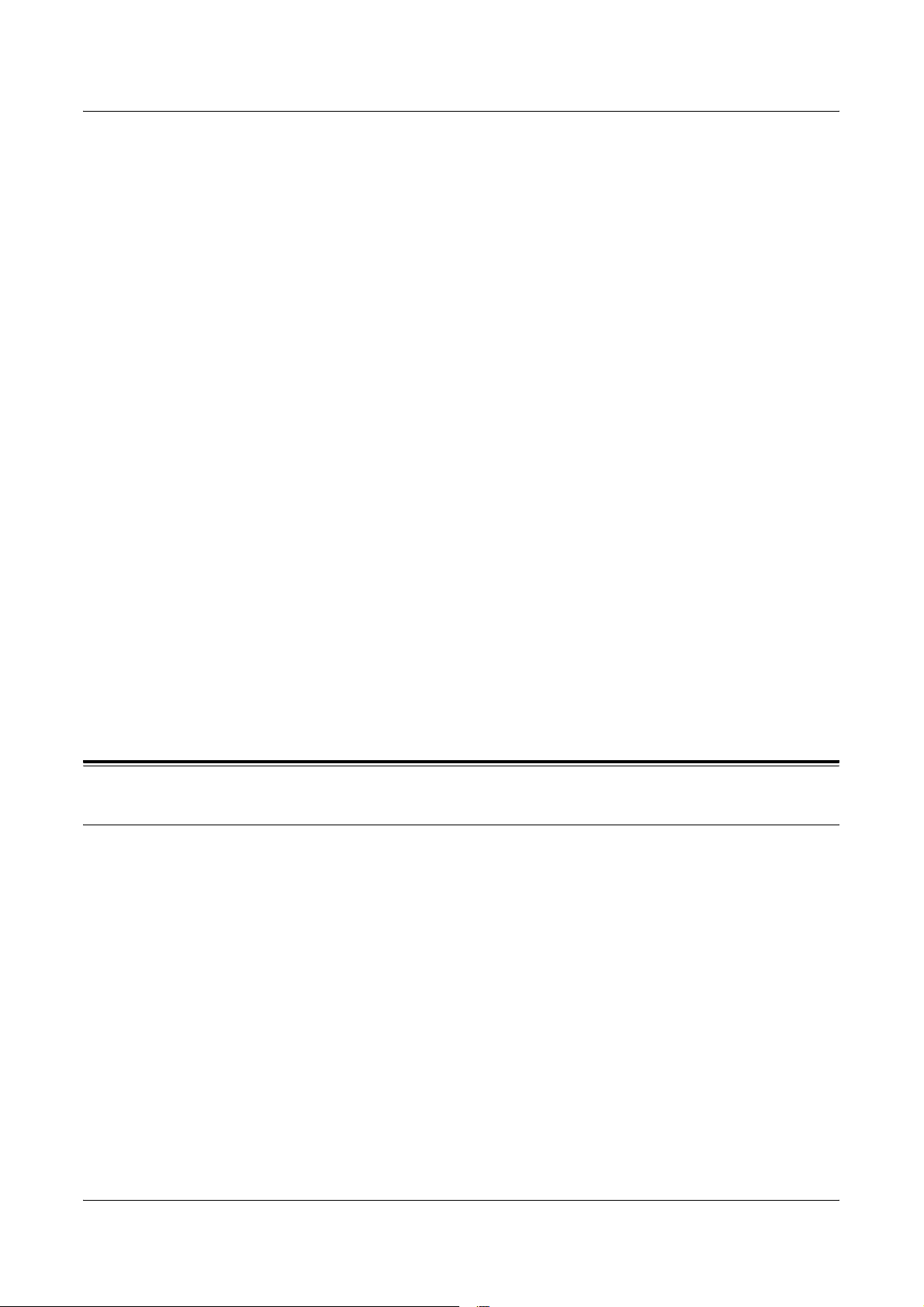
Démarrage et arrêt de la machine
Numérisation réseau
Permet de numériser des documents et de les enregistrer sous forme de documents
électroniques sur un serveur de fichiers se trouvant sur le réseau à l'aide d'un modèle
de travail contenant divers paramètres prédéfinis. Les documents électroniques placés
sur le serveur de fichiers sont ensuite accessibles à partir d'un PC. Pour plus
d'informations, voir la section Numérisation réseau dans le chapitre Numérisation/
Courrier électronique et la section Modèle dans le chapitre Services Internet
CentreWare du Manuel de l'utilisateur.
Numérisation FTP/SMB
Permet de numériser et de stocker des documents à des emplacements spécifiques à
l'aide du protocole FTP ou SMB. Pour plus d'informations, voir la section Numérisation
FTP/SMB dans le chapitre Numérisation/Courrier électronique du Manuel de
l'utilisateur.
Numérisation vers boîte aux lettres
Active la fonction de boîtes aux lettres confidentielles et d'interrogation en mémorisant
les documents numérisés dans des boîtes aux lettres privées. Pour plus d'informations,
voir la section Numérisation vers boîte aux lettres, chapitre Numérisation/Courrier
électronique du Manuel de l'utilisateur.
Vérifier boîte aux lettres
Permet de confirmer, imprimer ou supprimer les documents figurant dans une boîte
aux lettres. Permet également de modifier ou supprimer une liaison avec une feuille de
distribution et d'exécuter des feuilles de distribution liées. Pour plus d'informations, se
reporter au chapitre Vérifier boîte aux lettres du Manuel de l'utilisateur.
Démarrage et arrêt de la machine
Démarrage
S’assurer que la machine est connectée à une source d’alimentation appropriée et que
le cordon d’alimentation est correctement branché sur la prise électrique.
La machine est prête à effectuer des copies 42 secondes après la mise sous tension (ce
délai peut varier selon la configuration). Pour plus d'informations, se reporter à la section
Caractéristiques de la machine du chapitre Spécifications du Manuel de l'utilisateur.
Xerox WorkCentre 7132 - Manuel de l'administrateur système 19
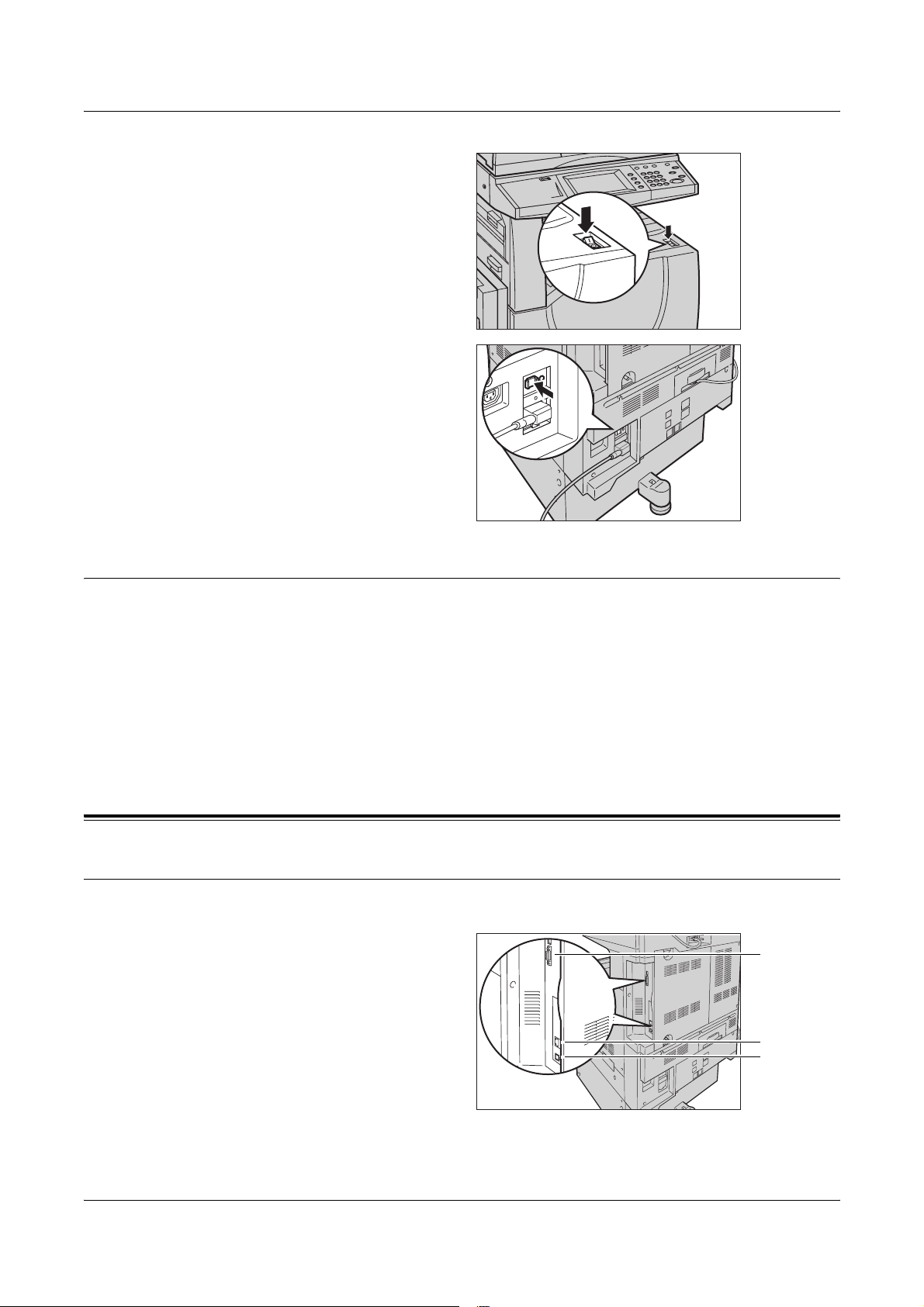
2 Présentation de la machine
1. Placer l'interrupteur
d'alimentation en position <I>.
REMARQUE : Si la machine ne
démarre pas, s'assurer que le
bouton RÉINITIALISER situé
l'arrière de la machine est en
position de réinitialisation (enfoncé).
Arrêt
Avant d'arrêter la machine, attendre au moins 5 secondes après la fin de tous les
travaux de copie et d'impression.
Le processus de mise hors tension dure environ 10 secondes pour permettre le
stockage des fichiers et préparer l'arrêt du système. La machine s'arrête ensuite
complètement.
ATTENTION : Espacer les cycles Marche/Arrêt d'au moins 20 secondes afin
d'éviter toute détérioration du disque dur et de la machine.
Câblage
Ports d'interface
Comme illustré ci-dessous, la machine comporte plusieurs ports d'interface.
Ports USB
1.1
Port Ethernet
Port USB 2.0
20 Xerox WorkCentre 7132 - Manuel de l'administrateur système
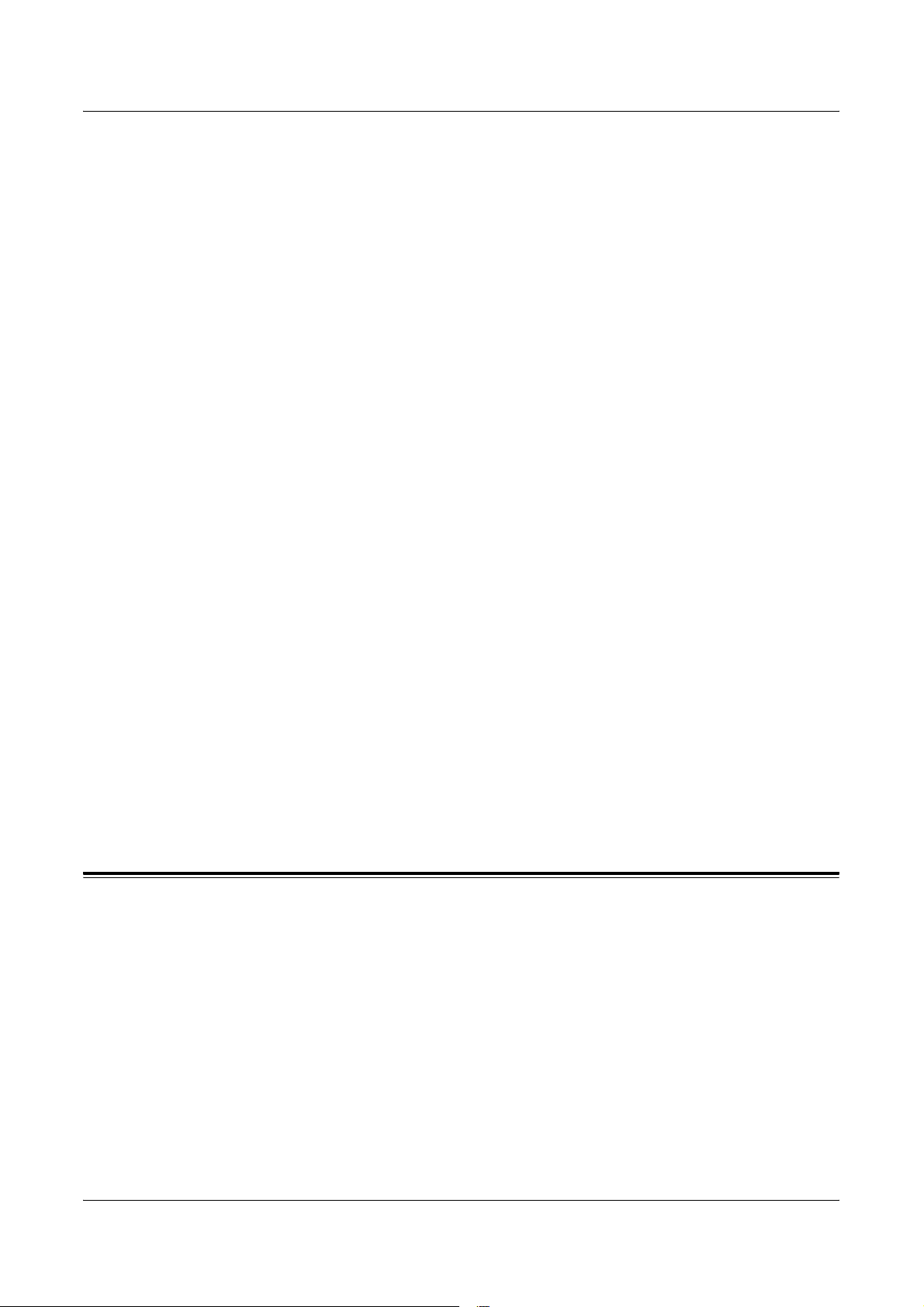
Modes
Prise téléphonique
Située à l'arrière de la machine, cette prise permet de raccorder le kit de télécopie
(Fax).
Port USB 1.1 (hôte)
Situé à l'arrière de la machine, ce port permet de raccorder le kit de télécopie.
Port USB 1.1 (périphérique)
Situé à l'arrière de la machine, ce port permet le raccordement à un PC pour le
téléchargement des mises à niveau logicielles.
USB 2.0 (périphérique)
Le port USB 2.0 permet de raccorder la machine à un PC et sert de port d'entrée pour
les données d'impression. Il est compatible avec le mode Full Speed (pleine vitesse,
12 Mbps) et High Speed (grande vitesse, 480 Mbps) ; en revanche, il ne l'est pas avec
le mode Low Speed (basse vitesse, 1,5 Mbps).
Ethernet 10BASE-T/100BASE-TX
Modes
La machine est compatible avec SMB, LPD, EtherTalk, NetWare, IPP, HTTP, DHCP,
SMTP, POP, DDNS, RARP, Bonjour et Port9100. Elle permet également l'utilisation en
standard d'un connecteur Ethernet.
Cinq options d'interface Ethernet sont disponibles sur l'écran tactile : Auto,
100BASE-TX (Duplex intégral), 100BASE-TX (Semi-duplex), 10BASE-T
(Duplex intégral) et 10BASE-T (Semi-duplex). 10BASE-T et 100BASE-TX prennent en
charge une vitesse de 10 Mbps et 100 Mbps respectivement. Lorsque l'option AUTO
est sélectionnée, la machine détecte automatiquement la vitesse de communication au
démarrage et elle ajuste ses paramètres en conséquence.
Il est possible de permuter automatiquement les protocoles EtherTalk, NetWare et
TCP/IP utilisant Ethernet, en fonction du protocole de transmission utilisé.
REMARQUE : EtherTalk requiert l'installation du kit PostScript disponible en option.
Les touches de mode donnent accès aux écrans permettant de sélectionner des
fonctions, de contrôler l'état des travaux et d'obtenir des informations générales sur la
machine.
La machine comporte quatre touches de mode.
• Tous les services
• Fonctions
• État des travaux
• État de la machine
Xerox WorkCentre 7132 - Manuel de l'administrateur système 21
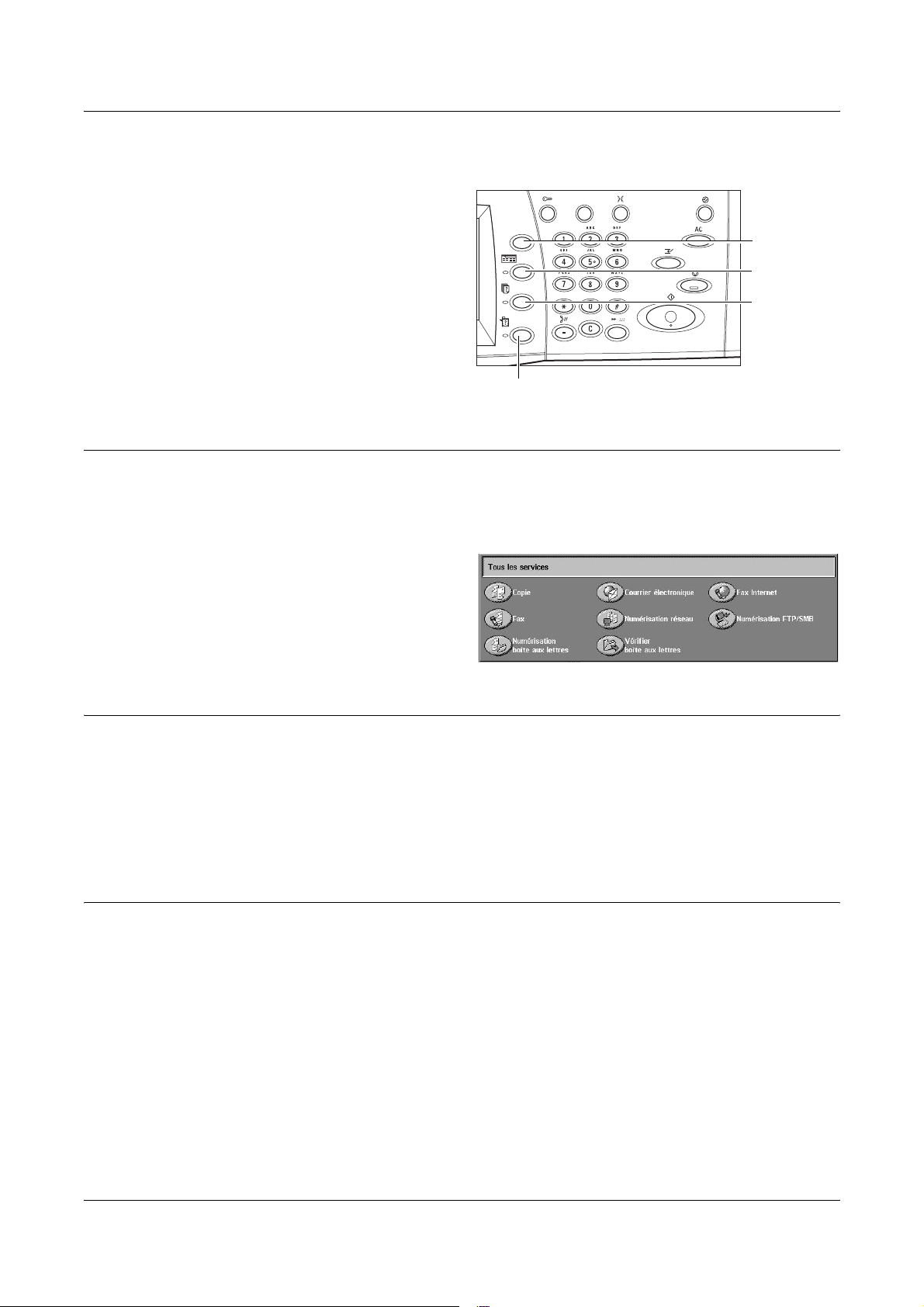
2 Présentation de la machine
REMARQUE : Lorsque la machine est en mode Paramètres système, ces touches
sont désactivées.
Tous les services
Cette touche permet d'accéder à tous les services disponibles sur la machine.
REMARQUE : L'opérateur principal peut modifier la présentation des icônes de
services sur l'écran.
Touche <Tous
les services>
Touche
<Fonctions>
Touche <État
des travaux>
Touche <État de la machine>
1. Appuyer sur la touche <Tous les
services> du panneau de
commande.
Fonctions
Cette touche permet de revenir à l'écran précédent. Lorsque l'écran [État des travaux]
ou [État de la machine] est affiché, la touche <Fonctions> permet de revenir à l'écran
de fonction Copie, Fax ou Numérisation précédent. En revanche, lorsque cette touche
est utilisée alors que l'écran de fonction Copie, Fax ou Numérisation est affiché, elle
n'a aucun effet. Dans ce cas, utiliser la touche <Tous les services> pour sélectionner
la fonction de copie, de fax ou de numérisation.
État des travaux
Cette touche permet de vérifier la progression d'un travail ou d'afficher le journal ainsi
que des informations détaillées sur les travaux terminés. Le travail le plus récent figure
en haut de la liste. Cette touche permet également de vérifier, supprimer ou imprimer
les documents conservés dans la boîte aux lettres publique de la machine. Utiliser les
touches fléchées pour passer d'un écran à l'autre.
Pour en savoir plus sur ce point, se reporter aux sections ci-dessous.
Travaux en cours/en attente – page 23
Travaux terminés – page 24
Documents mémorisés – page 25
22 Xerox WorkCentre 7132 - Manuel de l'administrateur système
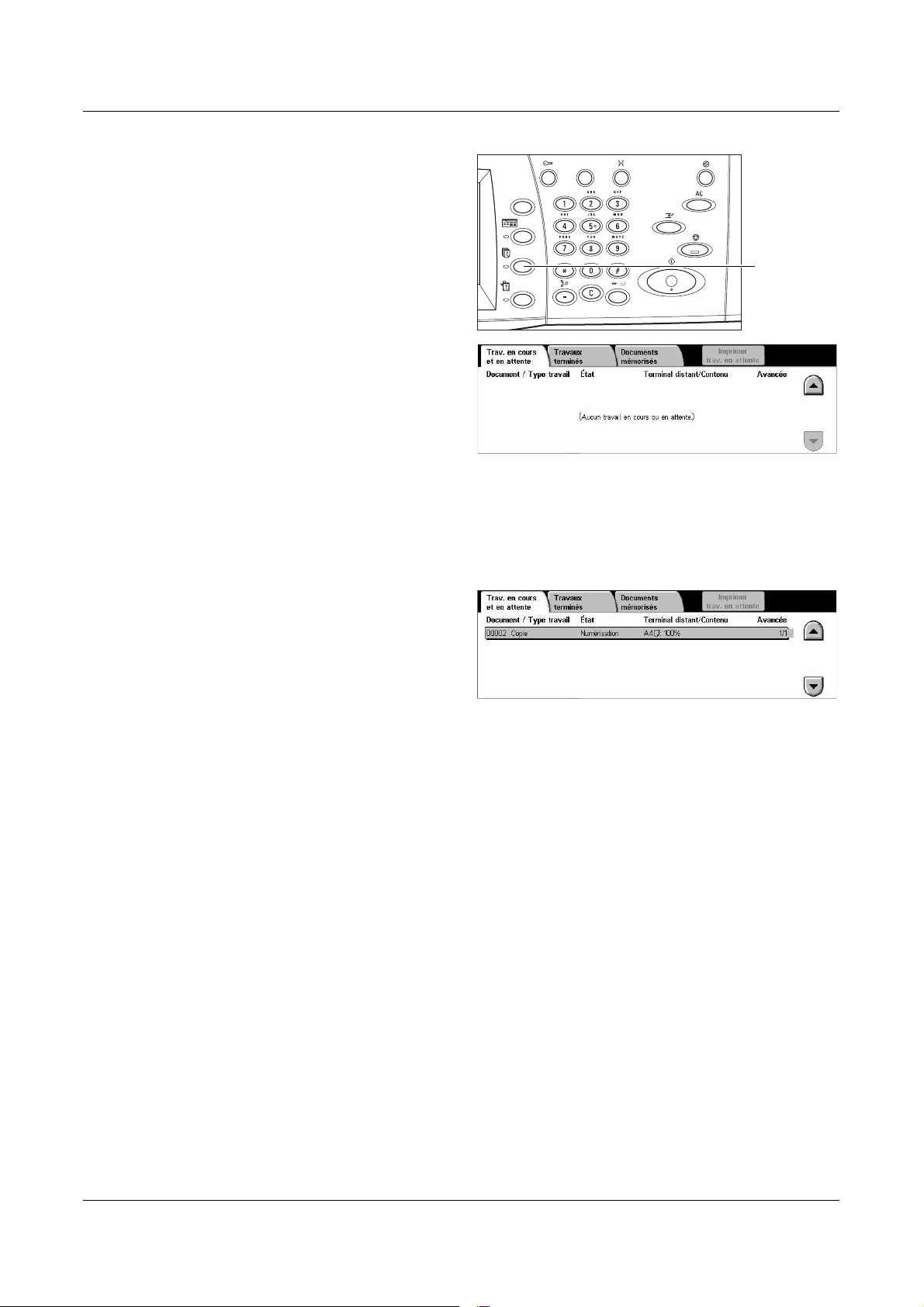
1. Appuyer sur la touche <État des
travaux> du panneau de
commande.
Appuyer sur la touche
<Fonctions> ou <Tous les
services> à tout moment pour
quitter ce mode.
2. Choisir l’option voulue.
Travaux en cours/en attente
Cette fonction permet d'afficher les travaux inachevés en attente, en cours
d'impression ou interrompus. Il est possible d'afficher les attributs d'un travail, de
redéfinir sa priorité ou de le supprimer.
Modes
Touche <État
des travaux>
1. Appuyer sur la touche <État des
travaux> du panneau de
commande.
2. Sélectionner l'onglet [Trav. en
cours et en attente]. Utiliser les
touches fléchées pour passer
d'un écran à l'autre.
3. Sélectionner le travail à supprimer ou à déplacer dans la file.
Document / Type travail
Indique le numéro et le type des travaux.
État
Affiche l'état des travaux, notamment s'ils sont en cours de copie, d'impression ou de
numérisation.
Terminal distant/Contenu
Affiche le nom du destinataire d'un fax, le format papier d'un travail de copie ou le
numéro de boîte aux lettres d'un travail de numérisation, etc.
Avancée
Affiche le nombre de pages actuel/total d'un travail dont l'impression, la numérisation,
la transmission ou la réception est en cours.
Xerox WorkCentre 7132 - Manuel de l'administrateur système 23
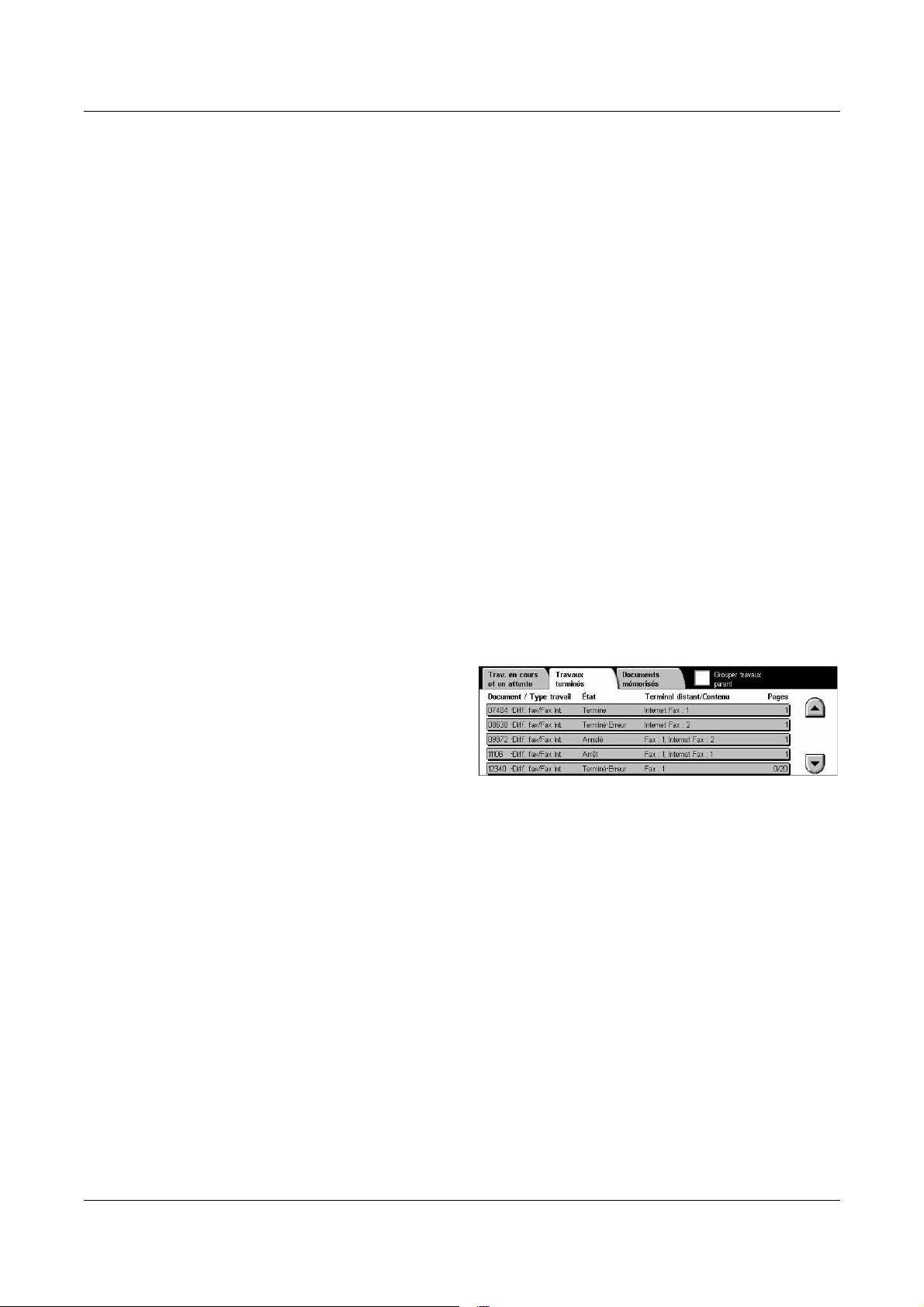
2 Présentation de la machine
Écran Travail
Permet de sélectionner un travail dans la liste afin d'afficher des informations détaillées
le concernant, de redéfinir sa priorité ou de le supprimer. Le contenu de l'écran et les
boutons affichés sont fonction du type de service et de l'état du travail.
• Arrêt – Annule les travaux en cours de traitement ou suspendus.
• Promouvoir le travail – Déplace un travail dans la liste de manière à ce qu'il soit traité
immédiatement après le travail en cours. Le travail promu est marqué d'une flèche
dans la liste des travaux sur l'écran [Travaux en cours et en attente].
• Dernier document – Permet d'indiquer que le lot en cours de numérisation est le
dernier du travail à numériser.
• Document suivant – Permet de numériser d'autres sections du même travail de
numérisation.
• Marche – Permet de lancer la numérisation du document suivant ou d'imprimer un
document en attente sur la machine.
• Imprimer trav. en attente – Permet d'imprimer les travaux en attente dans la file des
travaux non terminés.
Travaux terminés
Cette fonction permet de visualiser les travaux achevés sur la machine. Pour afficher
les attributs d'un travail, il suffit de sélectionner ce dernier dans la liste. Le contenu de
chaque écran peut varier en fonction du type ou de l'état du travail.
1. Appuyer sur la touche <État des
travaux> du panneau de
commande.
2. Sélectionner l'onglet [Travaux
terminés]. Utiliser les touches
fléchées pour passer d'un écran
à l'autre.
Document / Type travail
Indique le numéro et le type de chaque travail.
État
Affiche l'état du travail, tel que Terminé, Annulé, Arrêt.
Terminal distant/Contenu
Affiche le nom du destinataire dans le cas d'un travail de type Fax, le format papier
dans le cas d'un travail de type Copie ou le numéro de boîte aux lettres dans le cas
d'un travail de type Numérisation.
Pages
Affiche le nombre de pages imprimées, numérisées, transmises ou reçues. Dans le cas
d'un travail annulé, ce champ est vide.
24 Xerox WorkCentre 7132 - Manuel de l'administrateur système
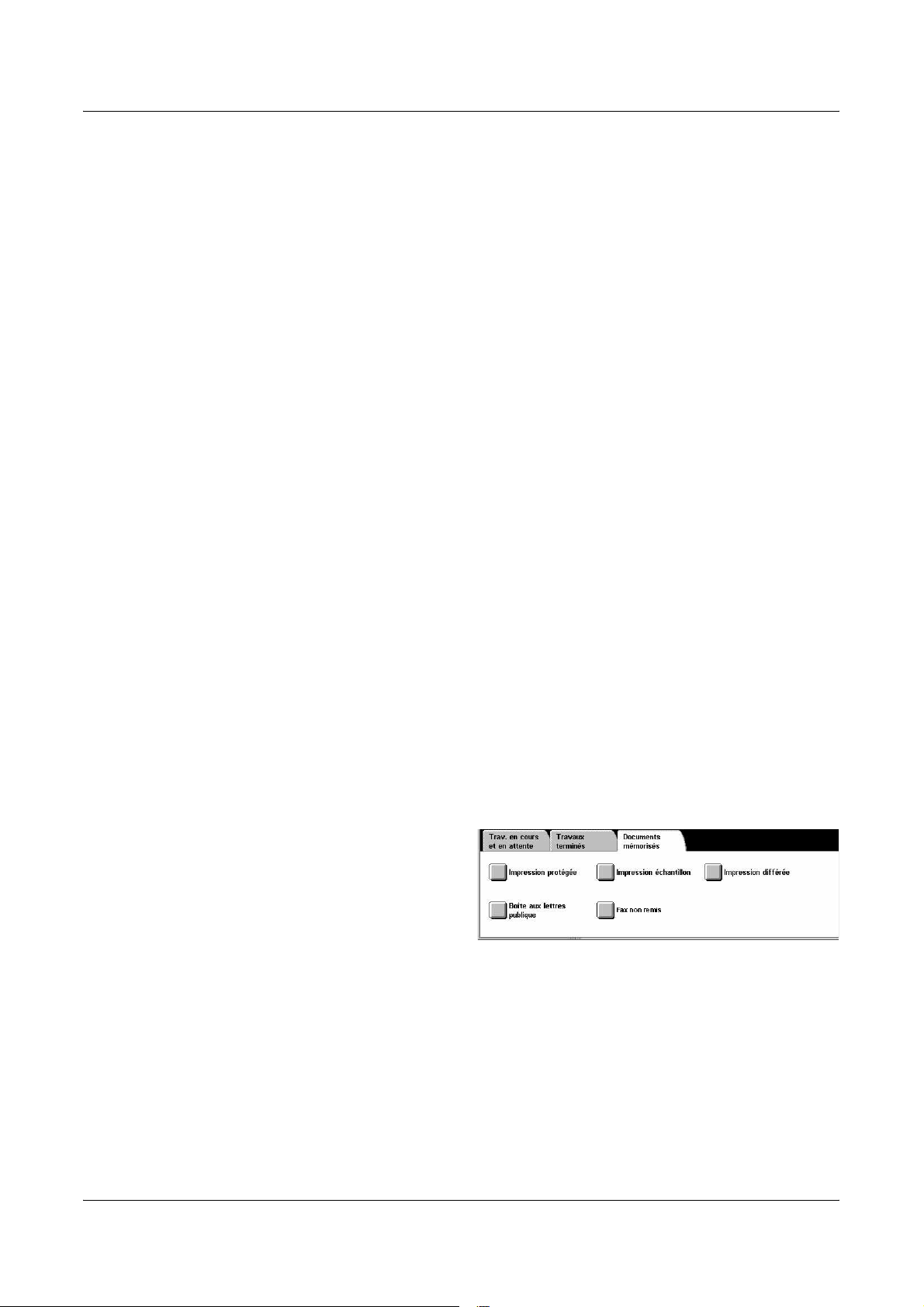
Grouper travaux parent
Cocher cette case pour grouper tous les travaux parents dans la liste des travaux.
Attributs des travaux
Sélectionner un travail dans l'écran <Travaux terminés> pour afficher les attributs
correspondants. Ceux-ci varient selon le type de travail.
• Afficher travaux enfant – Permet d'afficher tous les travaux enfants du travail
sélectionné. Ce bouton est visible uniquement lorsque des travaux enfants sont
disponibles.
• Relevé des travaux – Permet d'imprimer un historique des travaux parents et
enfants.
REMARQUE : Cette fonction est disponible lorsque le paramètre [Bouton Imprimer un
relevé] est activé dans l'écran [Paramètres communs] > [Relevés]. Pour plus
d'informations, se reporter à la section Relevés dans le chapitre À propos des
réglages du Manuel de l'utilisateur.
Documents mémorisés
Modes
Cette fonction permet de vérifier les documents mémorisés localement, de les
imprimer et de les supprimer.
REMARQUE : Les travaux affichés sont soumis depuis un PC par le biais du pilote
d'impression. Pour de plus amples informations sur ce point, consulter l'aide en ligne
du pilote PCL.
Pour toute information complémentaire, se reporter aux sections suivantes.
Impression protégée – page 25
Impression échantillon – page 26
Impression différée – page 27
Boîte aux lettres publique – page 27
Fax non remis – page 28
1. Appuyer sur la touche <État des
travaux> du panneau de
commande.
2. Sélectionner l'onglet
[Documents mémorisés].
3. Choisir l’option adéquate.
Impression protégée
Cette fonction permet d'imprimer ou de supprimer des documents mémorisés protégés
par mot de passe. Un travail d'impression protégée nécessite un ID utilisateur et un mot
de passe enregistrés sur la machine.
Xerox WorkCentre 7132 - Manuel de l'administrateur système 25
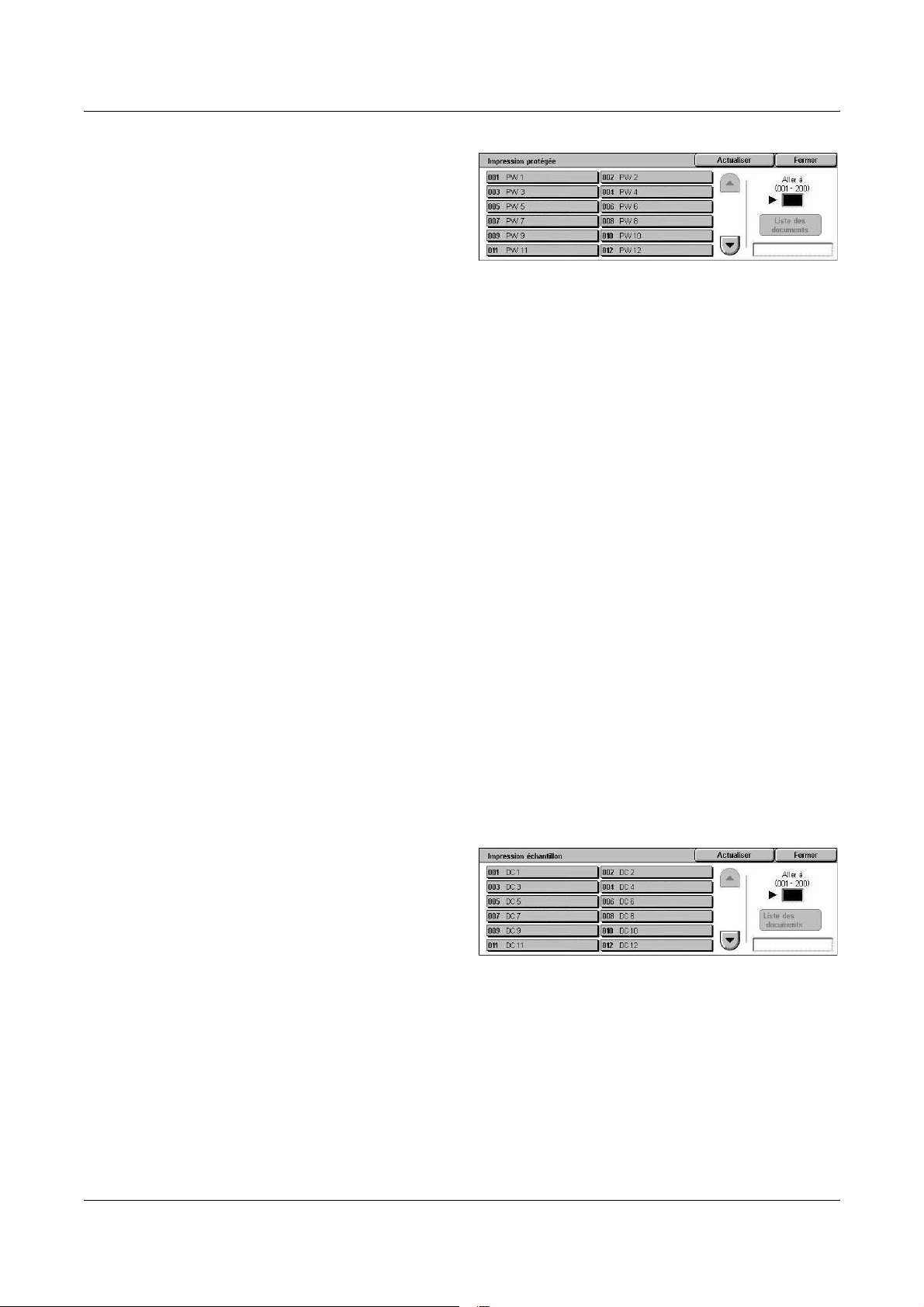
2 Présentation de la machine
1. Sélectionner [Impression
protégée] sur l'écran
[Documents mémorisés].
2. Sélectionner un ID utilisateur.
Utiliser les touches fléchées
pour passer d'un écran à l'autre.
3. Sélectionner [Liste des documents].
4. Entrer le mot de passe voulu et sélectionner [Confirmer].
5. Sélectionner le document à imprimer ou à supprimer.
6. Choisir l’option adéquate.
• Actualiser – Met à jour les informations affichées.
• Aller à – Permet d'indiquer le numéro d'impression protégée à afficher à l'écran.
Entrer un nombre compris entre 001 et 200 à l'aide des touches fléchées ou du pavé
numérique.
• Liste des documents – Affiche l'écran de saisie du mot de passe pour l'ID utilisateur
sélectionné dans la liste. Entrer le mot de passe pour afficher la liste des documents
mémorisés. Les options suivantes sont disponibles :
– Tout sélectionner – Sélectionne tous les documents de la liste.
– Supprimer – Supprime un document.
– Imprimer – Imprime un document sélectionné dans la liste. Indiquer s'il convient
de supprimer ou non les documents mémorisés après impression.
REMARQUE : En cas d'oubli du mot de passe, contacter l'opérateur principal. Celui-ci
peut accéder aux documents mémorisés sans mot de passe.
Impression échantillon
Cette fonction permet d'imprimer un jeu échantillon d'un document avant d'imprimer
tous les exemplaires requis. D'autres jeux de documents peuvent être imprimés, si
nécessaire, après vérification du premier jeu imprimé.
1. Sélectionner [Impression
échantillon] sur l'écran
[Documents mémorisés].
2. Sélectionner un ID utilisateur.
Utiliser les touches fléchées
pour passer d'un écran à l'autre.
3. Sélectionner [Liste des documents].
4. Sélectionner le document à imprimer ou à supprimer.
5. Choisir l’option adéquate.
• Actualiser – Met à jour les informations affichées.
26 Xerox WorkCentre 7132 - Manuel de l'administrateur système
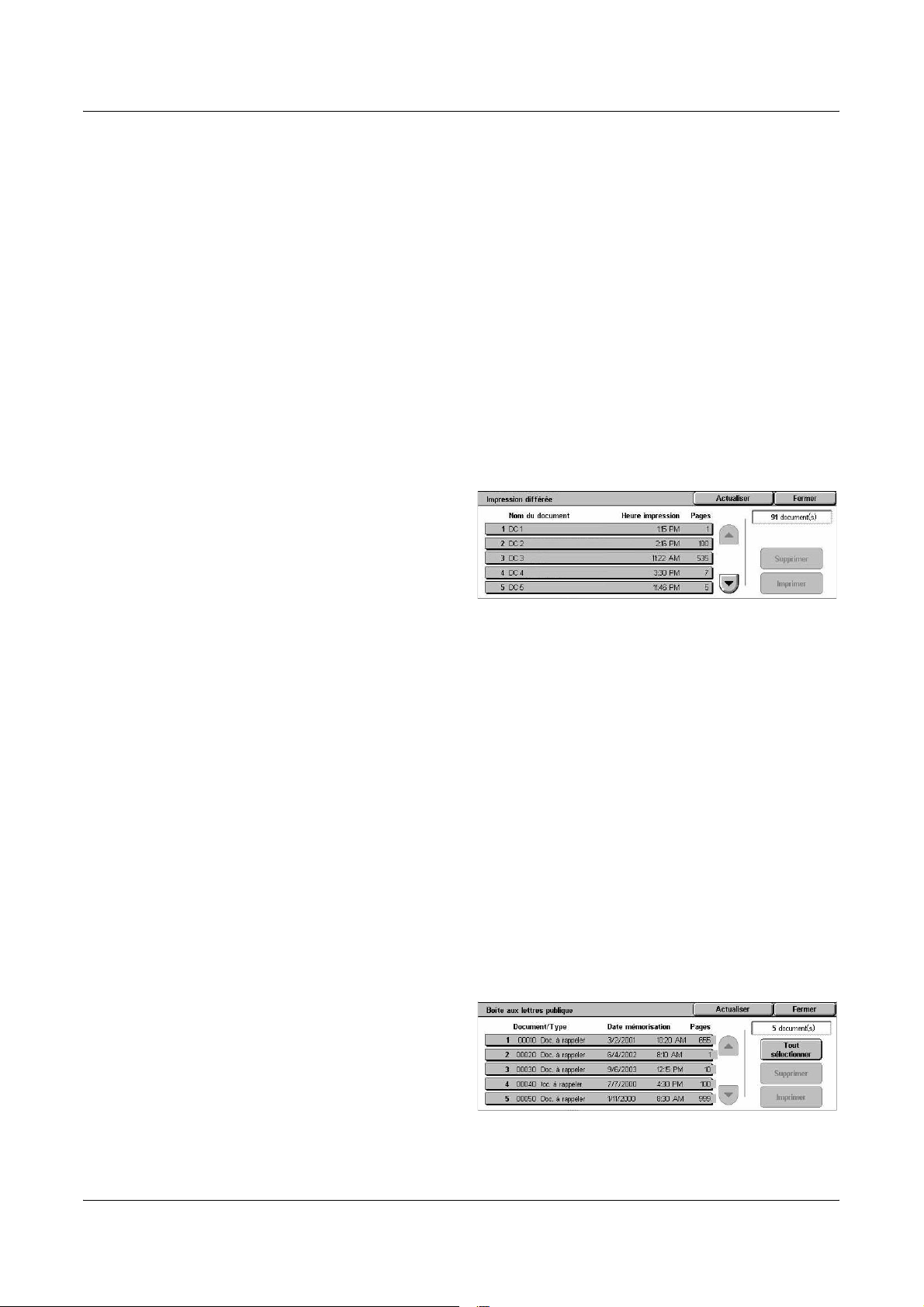
Modes
• Aller à – Permet d'indiquer le numéro d'impression échantillon à afficher à l'écran.
Entrer une valeur comprise entre 001 et 200 à l'aide des touches fléchées ou du
pavé numérique.
• Liste des documents – Affiche la liste des documents correspondant à l'ID utilisateur
sélectionné dans la liste. Les options suivantes sont disponibles :
– Tout sélectionner – Sélectionne tous les documents de la liste.
– Imprimer – Imprime un document sélectionné dans la liste. Après l'impression,
les documents sont supprimés.
– Supprimer – Supprime le document sélectionné dans la liste.
Impression différée
Cette fonction permet de mémoriser des documents sur la machine pour les imprimer
ultérieurement. Il est possible de vérifier, d'imprimer ou de supprimer les documents
mémorisés avant l'heure d'impression spécifiée.
1. Sélectionner [Impression
différée] sur l'écran [Documents
mémorisés].
2. Sélectionner le document à
imprimer ou à supprimer. Utiliser
les touches fléchées pour
passer d'un écran à l'autre.
3. Choisir l’option adéquate.
• Nom du document – Indique le nom du document.
• Heure d'impression – Affiche l'heure à laquelle le document sera imprimé.
• Pages – Affiche le nombre de pages du document.
• Actualiser – Met à jour les informations affichées.
• Imprimer – Imprime un document sélectionné dans la liste.
• Supprimer – Supprime le document sélectionné dans la liste.
Boîte aux lettres publique
Cette fonction permet de vérifier, d'imprimer ou de supprimer des documents
mémorisés dans une boîte aux lettres publique de la machine pour interrogation.
Pour plus d'informations, voir la section Enregistrer dans : Boîte aux lettre publique
dans le chapitre Fax/Fax Internet du Manuel de l'utilisateur.
1. Sélectionner [Boîte aux lettres
publique] sur l'écran
[Documents mémorisés].
2. Sélectionner le document à
imprimer ou à supprimer. Utiliser
les touches fléchées pour
passer d'un écran à l'autre.
Xerox WorkCentre 7132 - Manuel de l'administrateur système 27
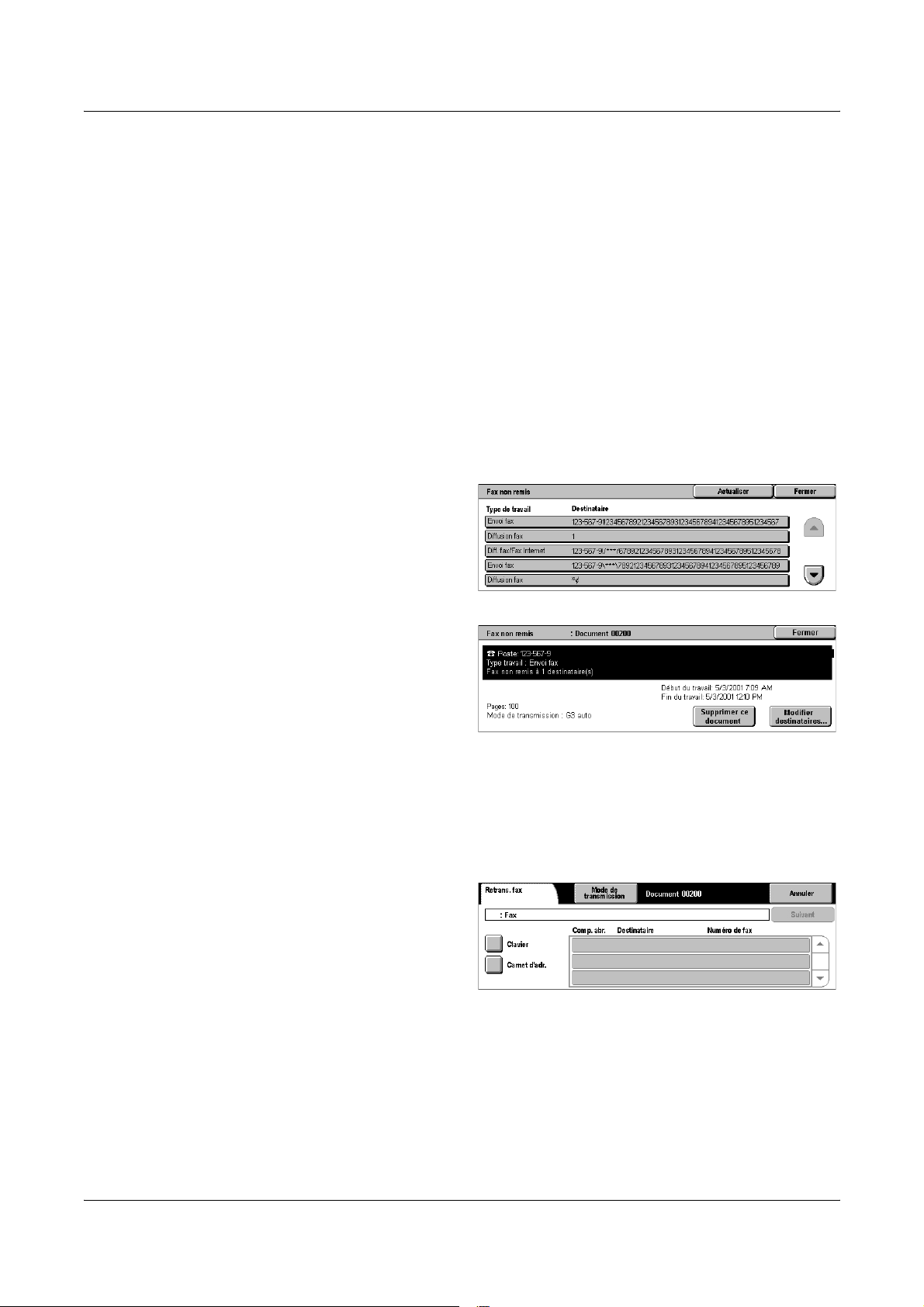
2 Présentation de la machine
3. Choisir l’option voulue.
• Document/Type – Indique le numéro et le type de chaque travail.
• Date mémorisation – Affiche la date à laquelle le document a été mémorisé.
• Pages – Affiche le nombre de pages imprimées, numérisées, transmises ou reçues.
• Actualiser – Met à jour les informations affichées.
• Tout sélectionner – Sélectionne tous les documents de la [Boîte aux lettres publique].
• Imprimer – Imprime un document sélectionné dans la liste.
• Supprimer – Supprime le document sélectionné dans la liste.
Fax non remis
Cette fonction permet de supprimer ou de renvoyer les fax non remis. Il est possible de
renvoyer les fax à leur destinataire initial ou de changer le destinataire.
1. Sélectionner [Fax non remis] sur
l'écran [Documents mémorisés].
2. Choisir le document à imprimer
ou à renvoyer. Utiliser les
touches fléchées pour passer
d'un écran à l'autre.
3. Appuyer sur la touche
<Marche> du panneau de
commande pour renvoyer le
document au destinataire initial.
Pour supprimer le document ou
l'envoyer à un autre destinataire,
sélectionner l'option appropriée sur l'écran.
• Supprimer ce document – Supprime le document sélectionné. Un écran de
confirmation s'affiche avant la suppression.
• Modifier destinataires – Affiche l'écran [Retrans. fax] qui permet de définir un
nouveau destinataire.
1. Sélectionner [Modifier
destinataires] sur l'écran [Fax
non remis].
2. Définir un nouveau destinataire
à l'aide du clavier ou du carnet
d'adresses.
• Mode de transmission – Affiche l'écran du même nom qui permet de sélectionner
[G3 Auto] ou [F4800]. Pour plus d'informations sur ce point, voir la section
consacrée au mode de transmission dans le chapitre Fax/Fax Internet du Manuel
de l'utilisateur.
28 Xerox WorkCentre 7132 - Manuel de l'administrateur système
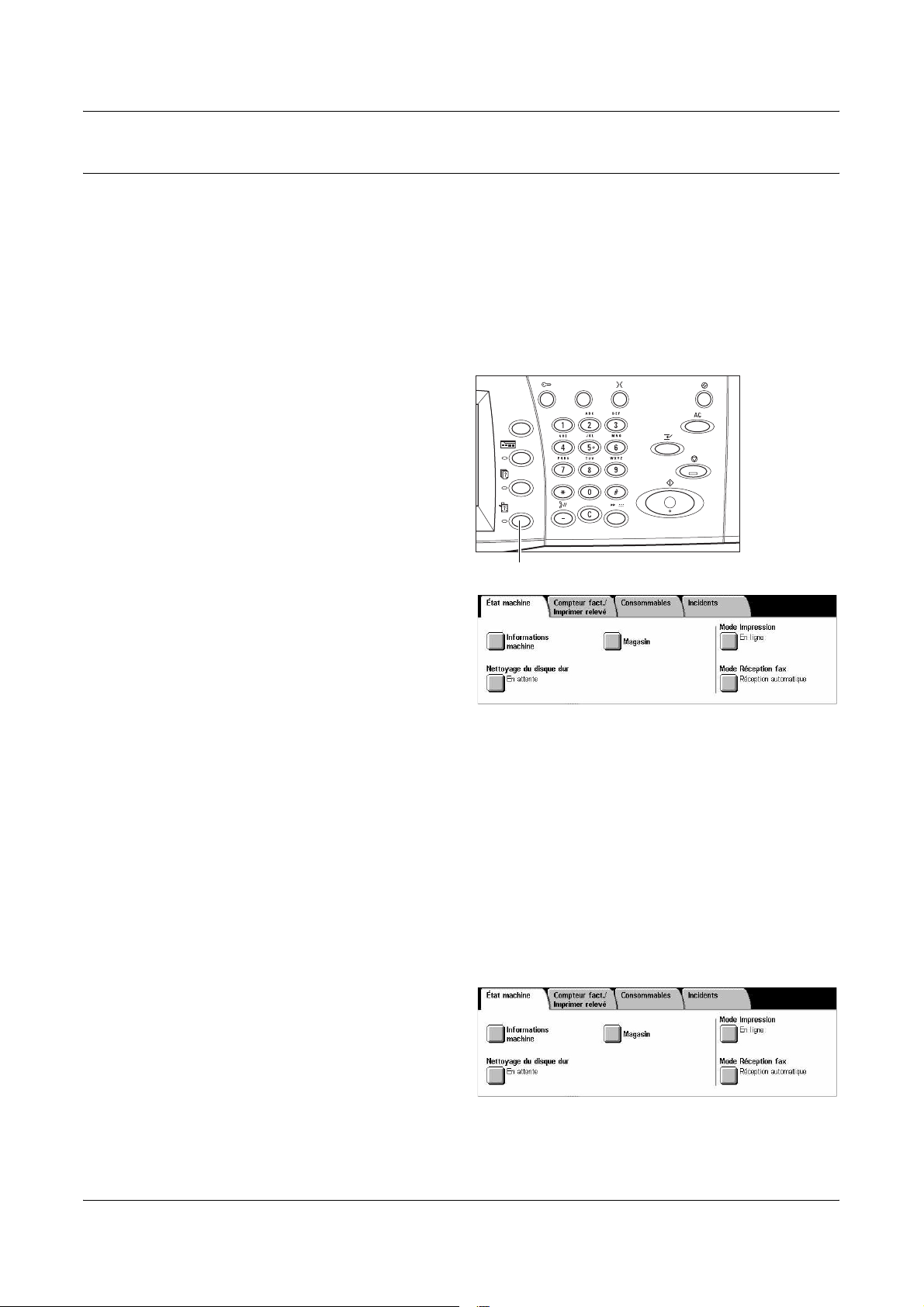
État de la machine
Cette touche permet de vérifier l'état de la machine, le compteur de facturation, l'état
des cartouches de toner ou d'imprimer divers relevés.
Pour en savoir plus sur chacun de ces points, se reporter aux sections ci-dessous.
État de la machine – page 29
Compteur de facturation/Imprimer relevé – page 32
Consommables – page 36
Incidents – page 36
1. Appuyer sur la touche
<État de la machine> du
panneau de commande.
Appuyer sur la touche
<Fonctions> ou <Tous les
services> à tout moment pour
quitter ce mode.
Modes
2. Choisir l’option voulue.
État de la machine
Cette section explique comment afficher des informations générales sur la machine,
l'état des magasins et du disque dur ou encore comment changer le mode d'impression
ou le mode de réception des fax.
Pour en savoir plus sur les fonctions disponibles, voir les sections suivantes.
Informations machine – page 30
Magasin – page 30
Nettoyage du disque dur – page 30
Mode Impression – page 31
Mode Réception fax – page 32
1. Appuyer sur la touche <État de
la machine> du panneau de
commande.
Touche <État de la machine>
2. Sélectionner l'onglet [État
machine].
3. Choisir l’option adéquate.
Xerox WorkCentre 7132 - Manuel de l'administrateur système 29
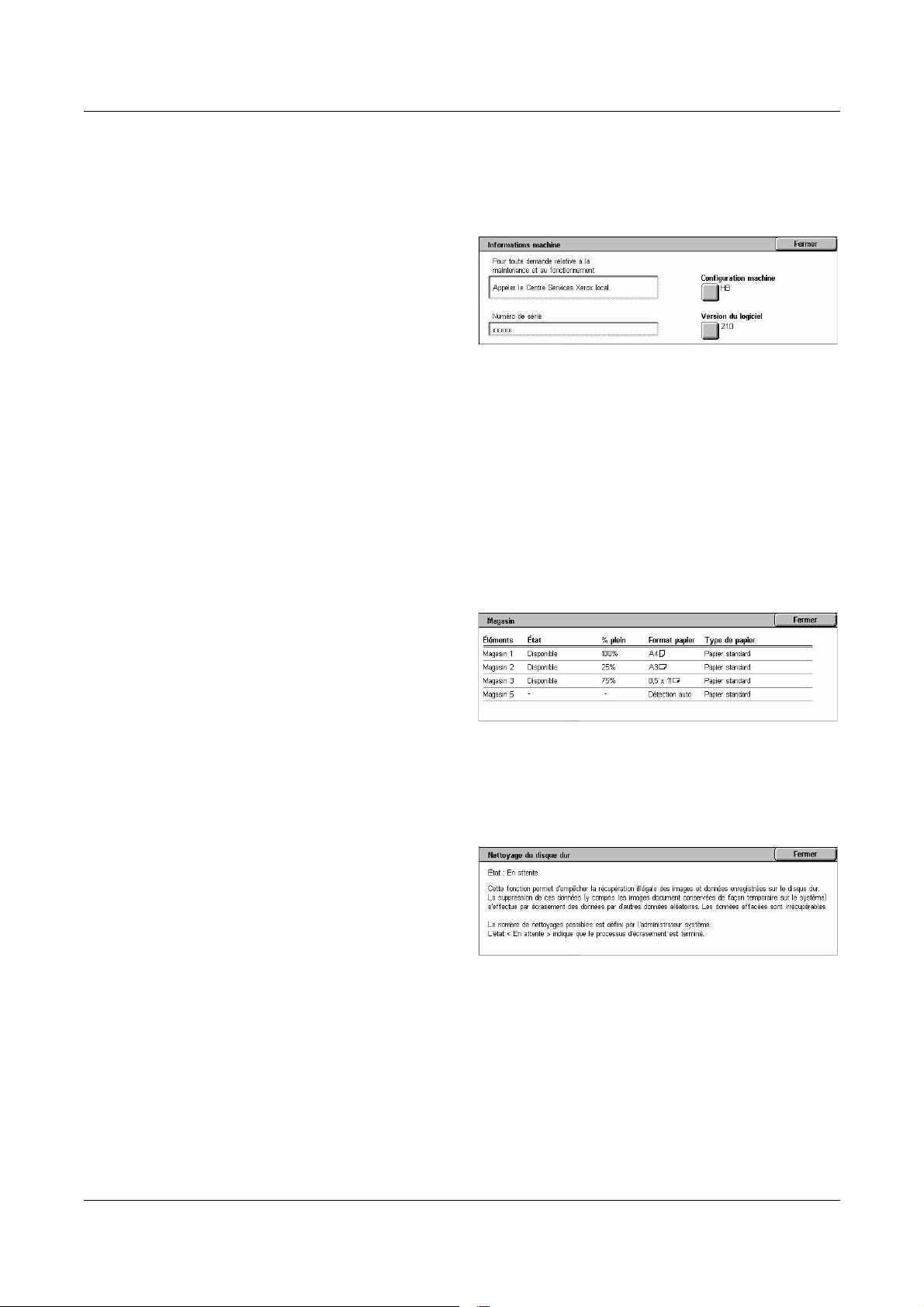
2 Présentation de la machine
Informations machine
Cette fonction permet d'afficher les informations d'assistance utilisateur, le numéro de
série de la machine, ainsi que la configuration et la version du logiciel de la machine.
1. Sélectionner [Informations
machine] sur l'écran
[État machine].
2. Choisir l’option adéquate.
• Configuration machine – Affiche l'écran [Configuration machine]. Cet écran indique
l'état des divers composants de la machine. Les composants répertoriés incluent les
éléments matériels et les options prises en charge sur la machine.
• Version du logiciel – Affiche l'écran [Version du logiciel]. Permet d'identifier les
versions des logiciels des composants de la machine.
Magasin
Permet de vérifier l'état de chaque magasin, y compris l'état du départ manuel et du
module grande capacité, disponible en option. Affiche également le format et le type
des supports, ainsi que la quantité restante dans chaque magasin.
1. Sélectionner [Magasin] sur
l'écran [État machine].
Nettoyage du disque dur
Affiche l'état de nettoyage du disque dur.
REMARQUE : Cette option est affichée si la fonction correspondante est activée sur
l'écran Paramètres système par l'opérateur principal.
1. Sélectionner [Nettoyage du
disque dur] sur l'écran
[État machine].
30 Xerox WorkCentre 7132 - Manuel de l'administrateur système

Modes
Mode Impression
Permet de changer le mode d'impression et les paramètres d'émulation par défaut.
Pour consulter les listes de paramètres d'émulation et leurs valeurs, se reporter aux
Paramètres d'émulation dans le chapitre Impression du Manuel de l'utilisateur.
1. Sélectionner [Mode Impression]
sur l'écran [État machine].
2. Choisir l’option adéquate.
• Hors ligne – Permet de mettre l'imprimante hors ligne. Dans ce mode, l'imprimante
n'est pas disponible.
• En ligne – Permet de mettre l'imprimante en ligne, auquel cas elle est prête à
recevoir des données.
• Émulation PCL – Permet de définir les valeurs des paramètres d'émulation PCL
pour l'impression des documents. Une liste des paramètres disponibles est
proposée dans le Manuel de l'utilisateur.
• Émulation HP-GL/2 – Permet de définir les valeurs des paramètres d'émulation HP-
GL/2 pour l'impression des documents. Permet également de stocker, de rappeler
et de supprimer jusqu'à 20 paramètres d'émulation.
– Rappeler travaux mémorisés – Permet de rappeler et d'activer les paramètres
d'émulation.
– Travaux mémorisés – Permet de définir les valeurs des paramètres d'émulation.
Une liste des paramètres disponibles est proposée dans le Manuel de
l'utilisateur.
– Mémoriser/Supprimer travaux mémorisés – Permet de mémoriser les
paramètres d'émulation programmés par l'utilisateur sur la machine.
– Travaux mémorisés par défaut – Permet de définir les paramètres d'émulation
activés par défaut au démarrage de la machine.
• PDF – Permet de définir les valeurs des paramètres et un mot de passe pour
l'impression directe PDF.
– Configuration – Permet de définir les paramètres d'émulation pour l'impression
directe PDF. Une liste des paramètres PDF disponibles est proposée dans le
Manuel de l'utilisateur.
– Mot de passe – Permet d'entrer un mot de passe afin de limiter l'accès à
l'impression directe PDF.
Xerox WorkCentre 7132 - Manuel de l'administrateur système 31

2 Présentation de la machine
Mode Réception fax
Permet de définir le mode de réception des fax (télécopies) : Réception manuelle ou
Réception auto.
1. Sélectionner [Mode Réception
fax] sur l'écran [État machine].
2. Choisir l’option adéquate.
• Réception manuelle – Lance la réception ou l'interrogation une fois que l'utilisateur
a répondu à l'appel et confirmé qu'il s'agissait d'une télécopie.
• Réception auto – Reçoit les télécopies automatiquement.
Compteur de facturation/Imprimer relevé
Cette section décrit les fonctions utilisées pour afficher les informations de facturation
et activer l'impression de divers relevés et listes.
1. Appuyer sur la touche
<État de la machine> du
panneau de commande.
2. Sélectionner l'onglet
[Compteur fact./Imprimer
relevé].
3. Choisir l’option adéquate.
Compteur de facturation
Permet de vérifier le nombre total d'impressions effectuées sur la machine, lequel est
indiqué sous [Relevé compteur]. Le numéro de série est également affiché.
1. Sélectionner [Compteur de
facturation] sur l'écran
[Compteur fact./Imprimer
relevé].
• Numéro de série – Affiche le numéro de série de la machine.
• Relevé compteur – Affiche le nombre d'impressions effectuées :
– Impressions noir et blanc – Affiche le nombre d'impressions et de copies
effectuées en mode noir et blanc.
– Impressions couleur – Affiche le nombre d'impressions et de copies effectuées
en mode couleur.
– Total impressions – Affiche le nombre total d'impressions et de copies
effectuées.
32 Xerox WorkCentre 7132 - Manuel de l'administrateur système

Modes
Imprimer un relevé et/ou une liste
Permet d'imprimer divers relevés et listes pour chaque service.
1. Sélectionner [Imprimer un
rapport et/ou une liste] sur
l'écran [Compteur fact./Imprimer
relevé].
2. Choisir l’option adéquate.
• État des travaux/Relevé des activités – Affiche l'écran [État des travaux/Relevé des
activités]. Sélectionner une option de relevé et appuyer sur la touche <Marche> du
panneau de commande pour imprimer le relevé correspondant.
– Relevé des travaux – Répertorie les travaux enregistrés sur la machine. Les
données relatives aux 50 travaux les plus récents sont imprimées. Il est possible
d'imprimer le relevé de tous les travaux, des travaux de numérisation/courrier
électronique/fax, des travaux de transfert automatique ou des travaux
d'impression. Il est également possible de spécifier les travaux associés
lorsqu'est demandé un relevé de tous les travaux.
– Relevé des activités – Indique le résultat des communications entrantes et
sortantes.
– Relevé des erreurs – Répertorie les 50 dernières erreurs survenues sur la
machine.
– Documents mémorisés – Répertorie les documents stockés dans les boîtes aux
lettres pour être imprimés, numérisés ou télécopiés. Affiche également les
travaux de télécopie placés dans la file d'attente sur la machine.
• Paramètres du mode Copie – Affiche l'écran [Paramètres du mode Copie].
Sélectionner une option de relevé et appuyer sur la touche <Marche> du panneau
de commande pour imprimer le relevé correspondant.
– Paramètres - Éléments courants – Répertorie les paramètres courants, tels que
la configuration matérielle, les informations réseau et les paramètres de copie et
d'impression.
• Paramètres du mode Impression – Affiche l'écran [Paramètres du mode
Impression]. Sélectionner une option de relevé et appuyer sur la touche <Marche>
du panneau de commande pour imprimer le relevé correspondant.
– Paramètres - Éléments courants – Répertorie les paramètres courants, tels que
la configuration matérielle, les informations réseau et les paramètres de copie et
d'impression.
– Liste des paramètres PCL
– Fonds de page PCL
– Paramètres PDF
– Paramètres TIFF
– Liste des imprimantes logiques TIFF
– Liste des imprimantes logiques PS
Xerox WorkCentre 7132 - Manuel de l'administrateur système 33

2 Présentation de la machine
– Liste des paramètres HP-GL/2
– Liste des travaux mémorisés HP-GL/2
– Liste des palettes HP-GL/2
– Liste des polices
– Liste des polices PCL
– Liste des polices PostScript
• Paramètres du mode Numérisation – Affiche l'écran [Paramètres du mode
Numérisation]. Sélectionner une option de relevé et appuyer sur la touche
<Marche> du panneau de commande pour imprimer le relevé correspondant.
– Paramètres : [Paramètres - Éléments courants] – Répertorie les paramètres
courants, tels que la configuration matérielle, les informations réseau et les
paramètres de copie et d'impression. [Liste des paramètres des fonctions
avancées] – Répertorie les paramètres spécifiques aux fonctions Fax et
Numérisation. [Liste des filtres de domaines] – Répertorie les domaines
enregistrés pour le filtrage.
– Liste des modèles de travail – Répertorie les modèles de travail pouvant être
utilisés sur la machine. Pour plus d'informations sur les modèles de travail, voir
le chapitre consacré aux Services Internet CentreWare dans le Manuel de
l'utilisateur.
– Carnet d'adresses – Répertorie le contenu des carnets d'adresses ainsi que les
terminaux relais correspondant aux 50 adresses sélectionnées dans la partie
droite de l'écran. Il est possible d'effectuer des sélections multiples.
• Paramètres du mode Fax – Affiche l'écran [Paramètres du mode Fax]. Sélectionner
une option de relevé et appuyer sur la touche <Marche> du panneau de commande
pour imprimer le relevé correspondant.
– Paramètres : [Paramètres - Éléments courants] – Répertorie les paramètres
courants, tels que la configuration matérielle, les informations réseau et les
paramètres de copie et d'impression. [Liste des sélecteurs de boîte aux lettres] –
Répertorie les paramètres utilisés pour les opérations de tri dans les boîtes aux
lettres. [Liste des paramètres des fonctions avancées] – Répertorie les
paramètres spécifiques aux fonctions Fax et Numérisation. [Liste des filtres de
domaines] – Répertorie les domaines enregistrés pour le filtrage.
– Carnet d'adresses – Répertorie le contenu des carnets d'adresses ainsi que les
terminaux relais correspondant aux 50 adresses sélectionnées dans la partie
droite de l'écran. Il est possible d'effectuer des sélections multiples. Des cases à
cocher sont disponibles, permettant la sélection des paramètres d'envoi groupé
et de tous les numéros de composition abrégée.
– Liste des commentaires – Répertorie les commentaires enregistrés pour être
utilisés sur les pages de garde.
– Liste des données de facturation – Répertorie les données de facturation des
travaux de type Fax.
REMARQUE : Cette option est affichée en mode opérateur principal.
34 Xerox WorkCentre 7132 - Manuel de l'administrateur système

Modes
• Liste des boîtes aux lettres – Affiche l'écran [Boîtes aux lettres]. Sélectionner une
option de relevé et appuyer sur la touche <Marche> du panneau de commande pour
imprimer le relevé correspondant.
– Liste des boîtes aux lettres – Répertorie les paramètres des boîtes aux lettres
ainsi que les procédures d'enregistrement des données dans ces boîte aux
lettres.
• Relevé du compteur de travaux – Affiche l'écran [Relevé du compteur de travaux].
Sélectionner une option de relevé et appuyer sur la touche <Marche> du panneau
de commande pour imprimer le relevé correspondant.
– Relevé du compteur de travaux – Répertorie les relevés de compteur de travaux
pour chaque fonction.
• Gestion de l'auditron – Affiche l'écran [Gestion de l'auditron]. Sélectionner une
option de relevé et appuyer sur la touche <Marche> du panneau de commande pour
imprimer le relevé correspondant.
Lorsque l'auditron est désactivé :
– Relevé des compteurs (impression) – Indique le nombre de pages imprimées par
utilisateur et le total imprimé par l'ensemble des utilisateurs, pour les travaux
couleur et monochromes.
Lorsque l'auditron est activé :
– Relevé Auditron (impression) – Répertorie tous les travaux d'impression réalisés
par les utilisateurs sélectionnés.
– Relevé Auditron (copie) – Répertorie tous les travaux de copie réalisés par les
utilisateurs sélectionnés.
– Relevé Auditron (fax) – Répertorie tous les travaux de fax réalisés par les
utilisateurs sélectionnés.
– Relevé Auditron (numérisation) – Répertorie tous les travaux de numérisation
réalisés par les utilisateurs sélectionnés.
REMARQUE : Les options Liste des boîtes aux lettres, Relevé Compteur de travaux
et Gestion de l'auditron sont affichées en mode Opérateur principal.
Relevés/Listes imprimés automatiquement – Cette section décrit les divers relevés et
listes pouvant être imprimés automatiquement. Pour de plus amples informations sur
chaque type de relevé, voir le chapitre consacré aux réglages dans le Manuel de
l'utilisateur.
– Relevé des travaux – Répertorie tous les travaux enregistrés sur la machine.
– Relevé des activités – Indique le résultat des communications entrantes et
sortantes.
– Relevé de transmission - Non remis – Répertorie les documents non remis et
l'état de leur transmission.
Xerox WorkCentre 7132 - Manuel de l'administrateur système 35

2 Présentation de la machine
– Relevé de transmission - Annulé – Répertorie les transmissions annulées par
l'utilisateur.
– Relevé boîte aux lettres – Répertorie les documents reçus dans une boîte aux
lettres.
– Relevé diffusions/interro. multiples – Indique le résultat des transmissions
exécutées dans le cadre d'interrogations multiples.
– Relevé des diffusions relais – Indique le résultat des diffusions relais.
Consommables
Cette fonction permet de vérifier la consommation de toner ainsi que l'état des
cartouches ; elle permet également de déterminer quand remplacer un consommable.
Pour plus d'informations, voir le chapitre consacré à la maintenance dans le Manuel de
l'utilisateur.
1. Appuyer sur la touche
<État de la machine> du
panneau de commande.
2. Sélectionner l'onglet
[Consommables] sur l'écran
[État machine].
3. Choisir l’option adéquate.
Incidents
Cette fonction permet d'imprimer un relevé des incidents récents ; ce relevé indique la
date et l'heure auxquelles les incidents se sont produits, leur état ainsi que le code
correspondant. L'état de l'incident est Actif ou Résolu.
1. Appuyer sur la touche
<État de la machine> du
panneau de commande.
2. Sélectionner l'onglet [Incidents].
3. Sélectionner [Relevé des
erreurs] et appuyer sur la touche
<Marche> du panneau de
commande.
36 Xerox WorkCentre 7132 - Manuel de l'administrateur système

Commandes du système
L'illustration suivante indique le nom et la fonction des diverses touches du panneau
de commande.
1 2
Commandes du système
3
4
5
6
7
8
12
13
14
15
16
91011
Touche Fonction
1 <Accès> Affiche un écran de connexion permettant d'accéder à l'écran
[Menu Administrateur système], qui apparaît également lorsque la
fonction Authentification est activée. L’utilisateur ne doit PAS
appuyer sur cette touche lorsqu’il est déjà connecté sous peine
d’être déconnecté immédiatement.
2 <Aide> Cette touche n'est pas opérationnelle sur cette machine.
3 <Langue> Permet de modifier la langue des options de l'écran tactile.
REMARQUE : Certains caractères peuvent s'afficher
incorrectement en cas de modification de la langue.
4 <Mode Économie
d'énergie>
(voyant vert)
5 <CA (Annuler
tout)>
Indique si la machine est en mode économie d'énergie. Permet
également d'annuler le paramétrage du mode d'économie
d'énergie.
Rétablit les valeurs par défaut et revient à l'écran initial du mode
en cours.
6 <Interruption> Permet de suspendre momentanément un travail pour en
effectuer un autre plus urgent.
7 <Arrêt> Permet de suspendre ou d'annuler un travail, selon le type du
travail. Lors du traitement de plusieurs travaux, l'ensemble des
travaux est suspendu ou annulé. La sélection de [Arrêt] sur
l'écran [État des travaux] suspend uniquement le travail
sélectionné.
8 <Marche> Permet de lancer ou de reprendre un travail.
9 <Composition
Permet d'entrer les numéros de composition abrégée.
abrégée>
Xerox WorkCentre 7132 - Manuel de l'administrateur système 37

2 Présentation de la machine
Touche Fonction
10 <C (Annuler)> Permet de supprimer une valeur numérique ou le dernier chiffre
entré, ou de remplacer une valeur en cours par la valeur par
défaut. Permet également d'annuler les travaux interrompus.
11 <Pause
numérotation>
12 <*(astérisque)> Indique le caractère spécial utilisé dans un numéro de téléphone
13 <Tous les
services>
14 <Fonctions> Permet de revenir à l'écran de copie, de fax ou de numérisation
15 <État des
travaux>
16 <État de la
machine>
Permet d'entrer une pause lors de la composition d'un numéro de
télécopie.
et désigne un numéro de groupe. Également utilisé pour entrer un
code F ou un mot de passe.
Affiche l'écran [Tous les services] qui permet d'effectuer une
sélection parmi tous les services disponibles sur la machine.
précédent, lorsque l'écran [État des travaux] ou [État machine] est
sélectionné.
Affiche l'écran [État des travaux], lequel permet de vérifier la
progression d'un travail ou d'afficher le journal, ainsi que des
informations détaillées sur les travaux terminés.
Affiche l'écran [État machine] qui permet de vérifier l'état de la
machine, le compteur de facturation, l'état des cartouches de
toner ainsi que d'imprimer divers relevés.
Les noms des touches et des icônes du panneau de commande peuvent varier selon
le pays d'utilisation de la machine.
Paramètres système
À la livraison, la machine est programmée avec divers paramètres par défaut qui
peuvent ensuite être personnalisés selon les besoins par le biais des Paramètres
système. Ces derniers sont accessibles via la touche <Accès> du panneau de
commande. Ils proposent les catégories de réglages suivantes :
• Paramètres communs
• Paramètres du mode Copie
• Paramètres réseau
• Paramètres du mode Impression
• Paramètres du mode Numérisation
• Paramètres du mode Fax
• Paramètres Courrier électronique / Fax Internet
• Paramètres des boîtes aux lettres / documents mémorisés
• Menu Configuration
38 Xerox WorkCentre 7132 - Manuel de l'administrateur système

• Réglages administrateur système
• Configuration connexion/Gestion de l'auditron
REMARQUE : Les Services Internet CentreWare permettent d'afficher, de configurer
et de modifier les paramètres de la machine par le biais d'un navigateur installé sur un
ordinateur, au lieu du panneau de commande de la machine. Pour plus d'informations,
se reporter au chapitre Services Internet CentreWare du Manuel de l'utilisateur.
Impression de la liste des paramètres système
Procéder comme suit pour imprimer la liste des paramètres système :
1. Appuyer sur la touche <État de la machine> du panneau de commande.
2. Sélectionner l'onglet [Compteur fact./Imprimer relevé].
3. Sélectionner [Imprimer un relevé et/ou une liste].
4. Sélectionner [Paramètres du mode Impression].
5. Sélectionner [Paramètres – Éléments courants].
6. Appuyer sur la touche <Marche> du panneau de commande.
Paramètres système
Modification de la configuration
Il est nécessaire d'entrer un ID utilisateur et un mot de passe pour modifier la
configuration de la machine. L'ID utilisateur et le mot de passe définis par défaut pour
l'administrateur système sont “11111” et “x-admin”, respectivement. Ils permettent
d'accéder aux paramètres système décrits dans ce chapitre.
REMARQUE : Il est recommandé de modifier le mot de passe par défaut. Pour de
plus amples informations, contacter le Centre Services Xerox.
Pour modifier la configuration par défaut, procéder comme suit :
1. Appuyer sur la touche <Accès>
du panneau de commande.
2. Entrer l'ID utilisateur correct sur
le pavé numérique du panneau
de commande ou sur le clavier
virtuel.
Touche
<Accès>
Xerox WorkCentre 7132 - Manuel de l'administrateur système 39

2 Présentation de la machine
REMARQUE : L'ID par défaut défini pour l'opérateur principal est “11111”. Si la
fonction d'authentification est activée, l'utilisateur peut également être invité à entrer
un mot de passe. Le mot de passe par défaut est “x-admin”. Pour savoir comment
modifier l'ID utilisateur ou le mot de passe par défaut, voir la section consacrée aux
paramètres de l'administrateur système dans le chapitre À propos des réglages du
Manuel de l'utilisateur.
3. Sélectionner [Paramètres
système].
4. Sélectionner [Paramètres
système].
5. Sélectionner l'option requise et
effectuer les modifications
nécessaires.
6. Sélectionner [Enregistrer].
REMARQUE : Les écrans de la machine utilisée peuvent varier légèrement, selon le
modèle et la configuration. Toutefois, cela n'a aucune incidence sur les descriptions
relatives aux fonctions et à leur utilisation.
Port Ethernet
Par défaut, la machine utilise le port Ethernet comme interface.
S'il s'avère nécessaire de modifier la vitesse du port Ethernet, procéder comme suit :
1. Sélectionner [Paramètres
REMARQUE : Pour savoir comment
afficher l'écran [Paramètres
système], voir Modification de la
configuration, page 39.
2. Sélectionner [Paramètres
système] sur l'écran [Menu
Administrateur système].
système].
40 Xerox WorkCentre 7132 - Manuel de l'administrateur système

3. Sélectionner [Paramètres
réseau].
4. Sélectionner [Paramètres de
protocole].
5. Sélectionner [Configuration
Ethernet] puis [Modifier les
paramètres].
6. Définir la vitesse du port.
7. Sélectionner [Enregistrer].
Paramètres système
Auto (10BASE-T/100BASE-TX)
Lors de la mise sous tension, la machine détecte automatiquement la vitesse de
transmission et modifie sa configuration, si nécessaire.
100BASE-TX (Duplex intégral)
Règle la vitesse de transmission sur 100 Mbps (Duplex intégral).
100BASE-TX (Semi-duplex)
Règle la vitesse de transmission sur 100 Mbps (Semi-duplex).
10BASE-T (Duplex intégral)
Règle la vitesse de transmission sur 10 Mbps (Duplex intégral).
10BASE-T (Semi-duplex)
Règle la vitesse de transmission sur 10 Mbps (Semi-duplex).
Xerox WorkCentre 7132 - Manuel de l'administrateur système 41

2 Présentation de la machine
Polices résidentes
Polices PCL résidentes
Il est possible de définir l'une des polices répertoriées ci-après comme police par
défaut sur la machine. D’autres polices bitmap et vectorielles peuvent être
téléchargées avec les travaux d’impression acheminés vers la machine via les pilotes
d'impression. Si aucune police n'est spécifiée dans le flot de données PCL, la police
par défaut est utilisée. Les versions PCL utilisées sont PCL5e et PCL6.
Il est possible de visualiser les polices PCL en imprimant la liste des polices. Pour
savoir comment imprimer la liste des polices, se reporter au chapitre État de la machine
du Manuel de l'utilisateur.
Valeur Description Valeur Description
0 CG Times 41 Times New Bold
1 CG Times Italic 42 Times New Bold Italic
2 CG Times Bold 43 Symbol
3 CG Times Bold Italic 44 Wingdings
4 Univers Medium 45 Line Printer
5 Univers Medium Italic 46 Times Roman
6 Univers Bold 47 Times Italic
7 Univers Bold Italic 48 Times Bold
8 Univers Medium Condensed 49 Times Bold Italic
9 Univers Medium Condensed Italic 50 Helvetica
10 Univers Bold Condensed 51 Helvetica Oblique
11 Univers Bold Condensed Italic 52 Helvetica Bold
12 Antique Olive Italic 53 Helvetica Bold Oblique
13 Antique Olive Italic 54 CourierPS
14 Antique Olive Bold 55 CourierPS Oblique
15 CG Omega 56 CourierPS Bold
16 CG Omega Italic 57 CourierPS Bold Oblique
17 CG Omega Bold 58 SymbolPS
18 CG Omega Bold Italic 59 Palatino Roman
19 Garamond Antiqua 60 Palatino Italic
20 Garamond Kursiv 61 Palatino Bold
42 Xerox WorkCentre 7132 - Manuel de l'administrateur système

Polices résidentes
Valeur Description Valeur Description
21 Garamond Halbfett 62 Palatino Bold Italic
22 Garamond Kursiv Halbfett 63 ITC Bookman Light
23 Courier (par défaut) 64 ITC Bookman Light Italic
24 Courier Italic 65 ITC Bookman Demi
25 Courier Bold 66 ITC Bookman Demi Italic
26 Courier Bold Italic 67 Helvetica Nscroll
27 Letter Gothic 68 Helvetica Nscroll Oblique
28 Letter Gothic Italic 69 Helvetica Nscroll Bold
29 Letter Gothic Bold 70 Helvetica Nscroll Bold Oblique
30 Albertus Medium 71 New Century Schoolbook Roman
31 Albertus Extra Bold 72 New Century Schoolbook Italic
32 Clarendon Condensed 73 New Century Schoolbook Bold
33 Coronet 74 New Century Schoolbook Bold
Italic
34 Marigold 75 ITC Avant Garde Book
35 Arial 76 ITC Avant Garde Book Oblique
36 Arial Italic 77 ITC Avant Garde Demi
37 Arial Bold 78 ITC Avant Garde Demi Oblique
38 Arial Bold Italic 79 ITC Zapf Chancery Medium Italic
39 Times New 80 ITC Zapf Dingbats
40 Times New Italic
Xerox WorkCentre 7132 - Manuel de l'administrateur système 43

2 Présentation de la machine
Jeu de symboles
L'un des jeux de symboles suivants peut être sélectionné par défaut. Le jeu de
symboles par défaut est utilisé si aucun autre jeu n'est spécifié dans le flot de
données PCL.
Code Valeur Affichage court Affichage long
8U 277 ROMAN-8 Roman 8 (par défaut)
0N 14 ISO L1 ISO 8859-1 Latin 1
2N 78 ISO L2 ISO 8859-2 Latin 2
5N 174 ISO L5 ISO 8859-9 Latin 5
6N 206 ISO L6 ISO 8859-10 Latin 6
10U 341 PC-8 PC-8
11U 373 PC-8 DN PC-8 DN
26U 853 PC-775 PC-775
12U 405 PC-850 PC-850
17U 565 PC-852 PC-852
9J 298 PC-1004 PC-1004 (OS/2)
9T 308 PC-8 TK PC Turkish
19U 629 WIN L1 Windows 3.1 Latin 1
9E 293 WIN L2 Windows 3.1 Latin 2
5T 180 WIN L5 Windows 3.1 Latin 5
7J 234 DESKTOP DeskTop
10J 330 PS TEXT PS Text
12J 394 MC TEXT MC Text
6J 202 MS PUB Microsoft Publishing
8M 269 MATH-8 Math 8
5M 173 PS MATH PS Math
44 Xerox WorkCentre 7132 - Manuel de l'administrateur système

Polices résidentes
Code Valeur Affichage court Affichage long
15U 501 PI FONT Pi Font
1U 53 LEGAL Legal
1E 37 ISO-4 ISO 4 United Kingdom
0U 21 ISO-6 ISO 6 ASCII
0S 19 ISO-11 ISO 11 Swedish:names
0I 9 ISO-15 ISO 15 Italian
2S 83 ISO-17 ISO 17 Spanish
1G 39 ISO-21 ISO 21 German
0D 4 ISO-60 ISO 60 Norwegian v1
1F 38 ISO-69 ISO 69 French
9U 309 WIN 3.0 Windows 3.0 Latin 1
19L 620 WINBALT Windows Baltic
19M 621 SYMBOL Symbol
579L 18540 WINGDINGS Wingdings
Xerox WorkCentre 7132 - Manuel de l'administrateur système 45

2 Présentation de la machine
46 Xerox WorkCentre 7132 - Manuel de l'administrateur système

3 Windows TCP/IP
Ce chapitre explique comment installer la machine dans un environnement Windows
TCP/IP. Les informations sont organisées comme suit :
Configuration réseau rapide (DHCP) – page 47
Configuration réseau rapide (IP statique) – page 48
Configuration réseau rapide (DHCP)
Conditions requises pour la configuration réseau rapide à l'aide de TCP/IP
1. Vérifier qu'un réseau opérationnel utilisant TCP/IP est disponible.
2. Vérifier que le câble Ethernet est branché sur la machine et sur un port Ethernet
opérationnel sur le réseau.
REMARQUE : Ce câble Ethernet, de type RJ45, n'est pas fourni par Xerox.
Définition d'une adresse IP via DHCP
Au démarrage, la machine utilise automatiquement DHCP pour obtenir les
informations de configuration réseau la concernant. Ces informations, notamment
l'adresse IP, sont founies à la machine par un serveur DHCP. Si une adresse IP est
attribuée à la machine par le biais d'un serveur DHCP, effectuer les opérations
suivantes :
Procédure de configuration réseau rapide à l'aide de TCP/IP
1. Mettre la machine sous tension.
2. Attendre que le processus de négociation d'une adresse IP soit terminé (soit une
minute environ).
3. Imprimer la liste des paramètres système.
1) Appuyer sur la touche <État de la machine> du panneau de commande.
2) Sélectionner [Imprimer un relevé et/ou une liste].
3) Sélectionner [Paramètres du mode Impression].
4) Sélectionner [Paramètres – Éléments courants]
5) Appuyer sur la touche <Marche> du panneau de commande.
4. Passer en revue la liste des paramètres système pour confirmer qu'une adresse
IP valide a été attribuée à la machine.
Xerox WorkCentre 7132 - Manuel de l'administrateur système 47

3 Windows TCP/IP
REMARQUE : Si l'adresse IP commence par 169.xxx.xxx.xxx, le processus ne s'est
pas déroulé comme il convient ou DHCP n'est pas activé sur le réseau.
5. Noter l'adresse IP attribuée à la machine.
6. Sur un poste de travail, ouvrir un navigateur Web (tel que Internet Explorer), puis
entrer l'adresse IP de la machine au format "http://xxx.xxx.xxx.xxx" (les xxx
correspondant à l'adresse). Si la connexion aboutit, la page Web des Services
Internet CentreWare de la machine s'affiche.
REMARQUE : Les Services Internet CentreWare permettent de configurer la machine
à distance. Le nom utilisateur et le mot de passe par défaut correspondent à "11111"
et "x-admin", respectivement. Ils doivent être entrés conformément à la casse choisie
et modifiés après installation de la machine.
7. Charger les pilotes d'imprimante sur les postes de travail qui accèderont à la
machine.
Configuration réseau rapide (IP statique)
Conditions requises pour la configuration manuelle des paramètres réseau à l'aide d'une adresse IP statique
REMARQUE : Au démarrage, le WorkCentre utilise automatiquement DHCP pour
obtenir ses informations de configuration réseau ; il convient donc de désactiver
DHCP en entrant manuellement une adresse IP statique.
Avant de procéder à l'installation, consigner les informations suivantes (elles seront
utilisées au cours de la configuration) :
Adresse TCP/IP :
Adresse de la passerelle :
Masque de sous-réseau :
Adresse du serveur DNS :
REMARQUE : Pour obtenir ces informations, prendre contact avec l'administrateur
système.
48 Xerox WorkCentre 7132 - Manuel de l'administrateur système

Configuration réseau rapide (IP statique)
Procédure de configuration manuelle des paramètres réseau à l'aide d'une adresse IP statique
1. Mettre la machine sous tension.
2. Accéder à l'écran [Paramètres système].
REMARQUE : Pour savoir comment afficher l'écran [Paramètres système], se
reporter au chapitre À propos des réglages du Manuel de l'utilisateur.
3. Sélectionner [Paramètres réseau].
4. Sélectionner [Paramètres de protocole].
5. Sélectionner [TCP/IP – Obtenir adresse IP] puis [Modifier les paramètres].
6. Choisir la méthode manuelle de configuration d'une adresse IP, puis sélectionner
[Enregistrer].
7. Sélectionner [TCP/IP – Adresse IP] puis [Modifier les paramètres].
8. Entrer l'adresse IP de la machine à l'aide du pavé numérique affiché à l'écran, en
utilisant le format “XXX.XXX.XXX.XXX”. Entrer les valeurs appropriées (0 à 255)
dans le champ en surbrillance et sélectionner [Suivant]. Les trois chiffres suivants
sont mis en surbrillance. Une fois toutes les valeurs entrées, sélectionner
[Enregistrer].
9. Sélectionner [TCP/IP – Masque de sous-réseau] puis [Modifier les paramètres].
10. Procéder comme à l'étape 8 pour entrer le masque de sous-réseau.
11. Sélectionner [TCP/IP – Adresse de la passerelle] puis [Modifier les paramètres].
12. Procéder comme à l'étape 8 pour entrer l'adresse de la passerelle.
REMARQUE : Si aucune adresse de passerelle n'est requise, entrer “0.0.0.0”.
13. Sélectionner [TCP/IP - Filtre IP] puis [Modifier les paramètres].
14. Sélectionner [Activé] pour filtrer l'accès à la machine.
REMARQUE : Si le filtre IP n'est pas requis, sélectionner [Désactivé].
REMARQUE : À l'aide des Services Internet CentreWare, définir les adresses IP qui
ne doivent pas avoir accès à la machine. Voir le chapitre consacré aux Services
Internet CentreWare dans le Manuel de l'utilisateur.
15. Une fois la configuration de TCP/IP terminée, sélectionner [Fermer] sur l'écran
[Paramètres de protocole].
Xerox WorkCentre 7132 - Manuel de l'administrateur système 49

3 Windows TCP/IP
50 Xerox WorkCentre 7132 - Manuel de l'administrateur système

4 Services Internet CentreWare
Ce chapitre explique comment activer et utiliser la fonction Services Internet
CentreWare de la machine. Les informations sont organisées comme suit :
Vérifications préalables – page 51
Environnements des Services Internet CentreWare – page 52
Installation des Services Internet CentreWare – page 53
Procédure d'installation – page 53
Configuration des communications réseau – page 53
Test d'accès – page 55
Sélection des protocoles de transport – page 55
Configuration de la machine à l'aide des Services Internet CentreWare – page 56
Vérifications préalables
Avant d'activer la fonction Services Internet CentreWare, s'assurer que toutes les
conditions énoncées ci-dessous sont remplies.
Vérifications préalables Responsabilité
Poste de travail opérationnel avec accès Internet ou Intranet via
TCP/IP. (Ce manuel n'indique pas comment installer la pile de
protocoles TCP/IP.)
Obtenir et noter les informations suivantes :
• Adresse IP unique
• Adresse de passerelle
• Masque de sous-réseau
Pour plus d’informations sur l'adresse de la passerelle et le masque
de sous-réseau, consulter le Glossaire.
Tester la machine pour vérifier si l'installation est complète et si elle
fonctionne correctement.
En cas de problème lors de l'installation de la machine, se reporter au chapitre
Résolution des incidents.
Client
Client
Client
Xerox WorkCentre 7132 - Manuel de l'administrateur système 51

4 Services Internet CentreWare
Environnements des Services Internet CentreWare
Les Services Internet CentreWare utilisent le serveur HTTP intégré de la machine, ce
qui permet de communiquer avec la machine via un navigateur Web disposant d'un
accès à Internet ou à un site intranet. Il est possible d’accéder directement à la machine
en entrant son adresse IP en tant qu'URL dans le navigateur.
Outre les paramétrages de base pouvant être effectués à l'aide du panneau de
commande, les Services Internet CentreWare permettent de configurer des
paramètres plus spécifiques pour la machine.
ID utilisateur et mot de passe
De nombreuses fonctions disponibles dans les Services Internet CentreWare
nécessitent la saisie d'un nom d'administrateur et d'un mot de passe. L'ID utilisateur et
le mot de passe par défaut correspondent respectivement à "11111" et "x-admin". Ils
peuvent être modifiés par l'Administrateur système. Ces éléments ne sont requis qu'à
une seule reprise durant une même session du navigateur.
Configuration système
Pour utiliser les Services Internet CentreWare, il convient d'activer TCP/IP sur la
machine.
Ordinateurs de destination
Les Services Internet CentreWare prennent en charge les systèmes d'exploitation et
les navigateurs suivants :
Système d'exploitation Navigateurs
Windows 98SE
Windows Me
Windows NT4.0
Windows 2000 Internet Explorer 5.5 SP2, 6.0 SP1
Windows XP Internet Explorer 6.0 SP1
Windows Server 2003 Internet Explorer 6.0 SP1
Internet Explorer 5.5 SP2, 6.0 SP1
Netscape 7
REMARQUE : L'activation de deux ou de
plusieurs navigateurs risque de ne pas
fournir les résultats escomptés.
Netscape 7.1 Navigator
Netscape 7.1 Navigator
Opera 7.2.3
Netscape 7.1 Navigator
Mac OS 7.5 ou version ultérieure, 8.x, 9.x Internet Explorer 5.1
Netscape 7.02
Mac OS X 10.x Netscape 7.1 Navigator
Safari
52 Xerox WorkCentre 7132 - Manuel de l'administrateur système

Installation des Services Internet CentreWare
Installation des Services Internet CentreWare
Cette section décrit les paramètres requis pour l'utilisation des Services Internet
CentreWare.
Procédure d'installation
L'activation des Services Internet CentreWare se déroule en deux temps :
Configuration des communications réseau
La machine doit être configurée pour fonctionner avec les Services Internet
CentreWare.
Test d'accès
Une tentative d'accès aux Services Internet CentreWare permet de s'assurer qu'ils ont
été correctement installés.
Configuration des communications réseau
Commencer par initialiser le port des Services Internet CentreWare.
1. Brancher la machine sur le réseau.
2. Accéder à l'écran [Paramètres système].
REMARQUE : Pour savoir comment afficher l'écran [Paramètres système], se
reporter au chapitre À propos des réglages du Manuel de l'utilisateur.
3. Sélectionner [Paramètres réseau].
4. Sélectionner [Paramètres de port].
5. Sélectionner [Services Internet (HTTP)] puis [Modifier les paramètres].
6. Sélectionner [État du port] puis [Modifier les paramètres].
7. Sélectionner [Activé] puis [Enregistrer].
Définir le numéro de port des Services Internet CentreWare, si nécessaire.
8. Sur l'écran [Services Internet (HTTP)], sélectionner [Numéro de port des services
Internet] puis [Modifier les paramètres].
9. Entrer le numéro de port à l'aide du pavé numérique, puis sélectionner
[Enregistrer].
Xerox WorkCentre 7132 - Manuel de l'administrateur système 53

4 Services Internet CentreWare
Ensuite, configurer TCP/IP.
1. Accéder à l'écran [Paramètres système].
REMARQUE : Pour savoir comment afficher l'écran [Paramètres système], se
reporter au chapitre À propos des réglages du Manuel de l'utilisateur.
2. Sélectionner [Paramètres réseau].
3. Sélectionner [Paramètres de protocole].
4. Sélectionner [TCP/IP - Obtenir adresse IP] puis [Modifier les paramètres].
5. Sélectionner la méthode de définition de l'adresse IP, à savoir [DHCP], [BOOTP],
[RARP], [DHCP/Autonet] ou [Manuel], puis sélectionner [Enregistrer].
REMARQUE : Utiliser le serveur DHCP avec le serveur WINS (Windows Internet
Name Server).
Si l'option [Manuel] a été sélectionnée à l'étape 5, suivre les étapes 6 à 11 pour
spécifier les [Paramètres de protocole]. Sinon, passer à l'étape 14.
6. Sélectionner [TCP/IP - Adresse IP] puis [Modifier les paramètres].
7. Entrer l'adresse IP de la machine à l'aide du pavé numérique affiché à l'écran, en
utilisant le format “xxx.xxx.xxx.xxx”. Entrer les valeurs appropriées (0 à 255) dans
le champ en surbrillance et sélectionner [Suivant]. Les trois chiffres suivants sont
mis en surbrillance. Une fois toutes les valeurs entrées, sélectionner [Enregistrer].
8. Sélectionner [TCP/IP – Masque de sous-réseau] puis [Modifier les paramètres].
9. Utiliser la même méthode qu'à l'étape 7 pour entrer le masque de sous-réseau.
10. Sélectionner [TCP/IP – Adresse de la passerelle] puis [Modifier les paramètres].
11. Utiliser la même méthode qu'à l'étape 7 pour entrer l'adresse de la passerelle.
REMARQUE : Si aucune adresse de passerelle n'est requise, entrer “0.0.0.0”.
12. Sélectionner [TCP/IP - Filtre IP] puis [Modifier les paramètres].
13. Sélectionner [Activé] pour filtrer l'accès à la machine.
REMARQUE : Si le filtre IP n'est pas requis, sélectionner [Désactivé].
REMARQUE : À l'aide des Services Internet CentreWare, définir les adresses IP qui
ne doivent pas avoir accès à la machine. Se reporter au chapitre Services Internet
CentreWare du Manuel de l'utilisateur.
14. Une fois la configuration de TCP/IP terminée, sélectionner [Fermer] sur l'écran
[Paramètres de protocole].
54 Xerox WorkCentre 7132 - Manuel de l'administrateur système

Test d'accès
Procéder comme suit pour accéder aux Services Internet CentreWare.
1. Ouvrir le navigateur Web sur un poste de travail connecté au réseau.
2. Dans le champ Adresse, entrer “http://” suivi de l'adresse Internet de la machine.
Par exemple, si l’adresse Internet est vvv.xxx.yyy.zzz, la zone Adresse doit contenir :
Si le numéro de port a été défini, il doit être ajouté à l'adresse, comme suit. Dans cet
exemple, il s'agit du port 80.
3. S'assurer que la page d'accueil des Services Internet CentreWare est affichée.
L'installation des Services Internet CentreWare est terminée.
Si le test échoue, se reporter au chapitre Résolution des incidents.
REMARQUE : Si la fonction Auditron est activée, il peut être nécessaire d'entrer un ID
utilisateur et un mot de passe (s'il existe). Pour toute demande d'assistance,
s'adresser à l'opérateur principal.
Sélection des protocoles de transport
Appuyer sur la touche <Entrée> du clavier.
http://vvv.xxx.yyy.zzz
http://vvv.xxx.yyy.zzz:80
REMARQUE : Lorsque l'accès aux Services Internet CentreWare est crypté, entrer
“https://” suivi de l'adresse Internet, au lieu de “http://”.
Sélection des protocoles de transport
Lors de l'utilisation du port NetWare, SMB ou SNMP, il est possible de modifier le
protocole de transport, si nécessaire.
• NetWare : IPX/SPX, TCP/IP
• SMB : NetBEUI, TCP/IP
• SNMP : UDP, IPX
1. Sur la page d'accueil des Services Internet CentreWare de la machine,
sélectionner l'onglet [Propriétés].
2. Dans le cadre [Propriétés], sélectionner [État du port].
3. Sélectionner le protocole de transport requis.
NetWare : IPX/SPX, TCP/IP
SMB : NetBEUI, TCP/IP
SNMP : UDP, IPX
4. Sélectionner [Appliquer].
Xerox WorkCentre 7132 - Manuel de l'administrateur système 55

4 Services Internet CentreWare
Configuration de la machine à l'aide des Services Internet CentreWare
Cette section détaille tous les éléments pouvant être définis pour chacun des ports par
le biais des Services Internet CentreWare.
Pour obtenir une description de chaque élément, se reporter au chapitre Services
Internet CentreWare du Manuel de l'utilisateur. Se reporter à [Propriétés] >
[Paramètres serveur Proxy], [Paramètres de port] ou [Paramètres de protocole] pour
des liens vers chaque page.
REMARQUE : Les éléments suivants s'affichent uniquement si le port est activé.
Pour activer un port par le biais des Services Internet CentreWare, sélectionner
[État du port] puis le port requis.
Paramètres du serveur Proxy – page 57
Ethernet – page 58
USB – page 58
EtherTalk – page 59
SMB – page 60
NetWare – page 61
TCP/IP – page 62
LPD – page 64
SNMP – page 65
IPP – page 66
Port9100 – page 67
Courrier électronique – page 67
HTTP – page 70
UPnP – page 71
SSDP – page 71
LDAP – page 72
DAV Web – page 72
Bonjour – page 73
56 Xerox WorkCentre 7132 - Manuel de l'administrateur système

Configuration de la machine à l'aide des Services Internet CentreWare
Paramètres du serveur Proxy
Cette page permet de configurer les paramètres du serveur proxy pour les protocoles
de communication suivants.
REMARQUE : Certains des paramètres de cette page seront uniquement disponibles
après le redémarrage des Services Internet CentreWare ou la mise hors/sous tension
de la machine.
1. Sur la page d'accueil des Services Internet CentreWare de la machine,
sélectionner l'onglet [Propriétés].
2. Dans le cadre [Propriétés], sélectionner le signe [+] à gauche du dossier
[Paramètres du serveur Proxy].
3. Configurer l'option suivante affichée dans le cadre.
Généralités :
• Utiliser le serveur proxy – Indiquer s'il convient d'utiliser un serveur proxy.
• Configuration proxy – Indiquer s'il convient d'utiliser le même serveur proxy pour
tous les protocoles ou un serveur proxy différent pour chacun d'eux.
• Adresse contournant le serveur Proxy – Entrer une adresse permettant d'éviter
le serveur Proxy.
Serveur HTTP :
• Nom du serveur – Entrer le nom du serveur HTTP.
• Numéro de port – Entrer le numéro de port du serveur proxy HTTP.
• Authentification – Activer ou non l'authentification du serveur proxy HTTP.
• Nom de connexion – Entrer le nom de connexion du serveur proxy HTTP.
• Mot de passe – Entrer le mot de passe du serveur proxy HTTP. Entrer le mot
de passe à deux reprises pour le confirmer.
HTTPS :
• Nom du serveur – Entrer le nom du serveur proxy HTTPS.
• Numéro de port – Entrer le numéro de port du serveur proxy HTTPS.
• Authentification – Activer ou non l'authentification du serveur proxy HTTPS.
• Nom de connexion – Entrer le nom de connexion du serveur proxy HTTPS.
• Mot de passe – Entrer le mot de passe du serveur proxy HTTPS. Entrer le mot
de passe à deux reprises pour le confirmer.
4. Sélectionner [Appliquer] pour appliquer les nouveaux paramètres.
5. Entrer l'ID utilisateur et le mot de passe, puis sélectionner [OK].
REMARQUE : L'ID utilisateur et le mot de passe par défaut correspondent
respectivement à "11111" et "x-admin".
6. Lorsque l'invite de redémarrage s'affiche, sélectionner [Redémarrer la machine].
REMARQUE : Pour plus d'informations sur le contenu des divers éléments, se
reporter au chapitre Services Internet CentreWare du Manuel de l'utilisateur.
Xerox WorkCentre 7132 - Manuel de l'administrateur système 57

4 Services Internet CentreWare
Ethernet
Cette page permet de configurer les paramètres Ethernet pour les options suivantes.
REMARQUE : Certains des paramètres de cette page seront uniquement disponibles
après le redémarrage des Services Internet CentreWare ou la mise hors/sous tension
de la machine.
1. Sur la page d'accueil des Services Internet CentreWare de la machine,
sélectionner l'onglet [Propriétés].
2. Dans le cadre [Propriétés], sélectionner le signe [+] à gauche du dossier
[Paramètre du port].
3. Sélectionner [Ethernet].
4. Configurer l'option suivante affichée dans le cadre.
• Paramètres Ethernet – Sélectionner Ethernet comme format de transmission.
• Adresse MAC – Affiche l'adresse MAC de la machine. Il s'agit d'une option en
lecture seule.
5. Sélectionner [Appliquer] pour appliquer les nouveaux paramètres.
USB
6. Entrer l'ID utilisateur et le mot de passe, puis sélectionner [OK].
REMARQUE : L'ID utilisateur et le mot de passe par défaut correspondent
respectivement à "11111" et "x-admin".
7. Lorsque l'invite de redémarrage s'affiche, sélectionner [Redémarrer la machine].
REMARQUE : Pour plus d'informations sur le contenu des divers éléments, se
reporter au chapitre Services Internet CentreWare du Manuel de l'utilisateur.
Cette page permet de configurer les paramètres du port USB pour les options
suivantes.
REMARQUE : Certains des paramètres de cette page seront uniquement disponibles
après le redémarrage des Services Internet CentreWare ou la mise hors/sous tension
de la machine.
1. Sur la page d'accueil des Services Internet CentreWare de la machine,
sélectionner l'onglet [Propriétés].
2. Dans le cadre [Propriétés], sélectionner le signe [+] à gauche du dossier
[Paramètre du port].
3. Sélectionner [USB].
58 Xerox WorkCentre 7132 - Manuel de l'administrateur système

EtherTalk
Configuration de la machine à l'aide des Services Internet CentreWare
4. Configurer les options suivantes affichées dans le cadre.
• Délai d'éjection automatique – Permet de définir le délai à l'issue duquel le
papier est automatiquement éjecté de l'imprimante si cette dernière ne reçoit
aucune donnée.
• Protocole de communication Adobe (disponible uniquement si le kit PostScript
proposé en option est installé.)
5. Sélectionner [Appliquer] pour appliquer les nouveaux paramètres.
6. Entrer l'ID utilisateur et le mot de passe, puis sélectionner [OK].
REMARQUE : L'ID utilisateur et le mot de passe par défaut correspondent
respectivement à "11111" et "x-admin".
7. Lorsque l'invite de redémarrage s'affiche, sélectionner [Redémarrer la machine].
REMARQUE : Pour plus d'informations sur le contenu des divers éléments, se
reporter au chapitre Services Internet CentreWare du Manuel de l'utilisateur.
Cette option s'affiche uniquement si le kit PostScript est installé. Cette page permet de
configurer les paramètres EtherTalk.
REMARQUE : Certains des paramètres de cette page seront uniquement disponibles
après le redémarrage des Services Internet CentreWare ou la mise hors/sous tension
de la machine.
1. Sur la page d'accueil des Services Internet CentreWare de la machine,
sélectionner l'onglet [Propriétés].
2. Dans le cadre [Propriétés], sélectionner le signe [+] à gauche du dossier
[Paramètres de protocole].
3. Sélectionner [EtherTalk].
4. Configurer les options suivantes affichées dans le cadre.
• Nom de l'imprimante – Entrer le nom d'imprimante EtherTalk.
• Nom de zone – Entrer le nom de la zone EtherTalk.
5. Sélectionner [Appliquer] pour appliquer les nouveaux paramètres.
6. Entrer l'ID utilisateur et le mot de passe, puis sélectionner [OK].
REMARQUE : L'ID utilisateur et le mot de passe par défaut correspondent
respectivement à "11111" et "x-admin".
7. Lorsque l'invite de redémarrage s'affiche, sélectionner [Redémarrer la machine].
REMARQUE : Pour plus d'informations sur le contenu des divers éléments, se
reporter au chapitre Services Internet CentreWare du Manuel de l'utilisateur.
Xerox WorkCentre 7132 - Manuel de l'administrateur système 59

4 Services Internet CentreWare
SMB
Cette page permet de configurer les paramètres SMB pour les options suivantes.
REMARQUE : Certains des paramètres de cette page seront uniquement disponibles
après le redémarrage des Services Internet CentreWare ou la mise hors/sous tension
de la machine.
1. Sur la page d'accueil des Services Internet CentreWare de la machine,
sélectionner l'onglet [Propriétés].
2. Dans le cadre [Propriétés], sélectionner le signe [+] à gauche du dossier
[Paramètres de protocole].
3. Sélectionner [SMB].
4. Configurer les options suivantes affichées dans le cadre.
• Groupe de travail – Entrer le nom du groupe de travail.
• Nom d'hôte – Entrer le nom de l'hôte.
• Nombre maximum de sessions – Permet de définir le nombre maximum de
sessions.
• Filtre TBCP (disponible uniquement lorsque le kit PostScript proposé en option
est installé.)
• Prise en charge Unicode – Permet d'activer la prise en charge Unicode dans le
nom d'hôte et de groupe de travail durant la transmission SMB.
• Mode maître auto – Permet d'activer ou de désactiver le mode maître auto.
• Cryptage du mot de passe – Permet d'activer ou de désactiver le cryptage du
mot de passe durant la transmission SMB.
5. Sélectionner [Appliquer] pour appliquer les nouveaux paramètres.
6. Entrer l'ID utilisateur et le mot de passe, puis sélectionner [OK].
REMARQUE : L'ID utilisateur et le mot de passe par défaut correspondent
respectivement à "11111" et "x-admin".
7. Lorsque l'invite de redémarrage s'affiche, sélectionner [Redémarrer la machine].
REMARQUE : Pour plus d'informations sur le contenu des divers éléments, se
reporter au chapitre Services Internet CentreWare du Manuel de l'utilisateur.
60 Xerox WorkCentre 7132 - Manuel de l'administrateur système

NetWare
Configuration de la machine à l'aide des Services Internet CentreWare
Cette page permet de configurer les paramètres Netware pour les options suivantes.
REMARQUE : Certains des paramètres de cette page seront uniquement disponibles
après le redémarrage des Services Internet CentreWare ou la mise hors/sous tension
de la machine.
1. Sur la page d'accueil des Services Internet CentreWare de la machine,
sélectionner l'onglet [Propriétés].
2. Dans le cadre [Propriétés], sélectionner le signe [+] à gauche du dossier
[Paramètres de protocole].
3. Sélectionner [NetWare].
4. Configurer les options suivantes affichées dans le cadre.
Généralités :
• Nom d'hôte – Entrer le nom de l'hôte.
• Mode actif – Sélectionne le mode actif lors de l'utilisation de NetWare.
• Nom du serveur de fichiers – Entrer le nom du serveur de fichiers.
• Fréquence d'interrogation – Permet de définir l'intervalle entre la réception des
données dans la file d'impression et le début de l'impression.
• Nombre de recherches – Entrer le nombre maximum de recherches.
• Mot de passe – Entrer le mot de passe du serveur d’impression (PServer).
• Confirmer le mot de passe – Permet de vérifier le mot de passe PServer en
l'entrant une nouvelle fois.
• Filtre TBCP – (Disponible uniquement lorsque le kit PostScript proposé en
option est installé.)
NDS :
• Nom de l'arborescence – Entrer le nom de l'arborescence.
• Nom du contexte – Entrer le nom du contexte du serveur d'impression.
Protocole de transport (IPX/SPX) :
• Type de trame – Sélectionner le type de trame (Auto, Ethernet II, Ethernet
802.3, Ethernet 802.2, Ethernet SNAP).
• Adresse réseau – Affiche l'adresse réseau sous la forme
XXXXXXXX:XXXXXXXXXXXX.
SLP :
• Recherche active – Permet d'activer ou de désactiver la détection automatique
de l'agent d'annuaire SLP.
Xerox WorkCentre 7132 - Manuel de l'administrateur système 61

4 Services Internet CentreWare
5. Sélectionner [Appliquer] pour appliquer les nouveaux paramètres.
6. Entrer l'ID utilisateur et le mot de passe, puis sélectionner [OK].
REMARQUE : L'ID utilisateur et le mot de passe par défaut correspondent
respectivement à "11111" et "x-admin".
7. Lorsque l'invite de redémarrage s'affiche, sélectionner [Redémarrer la machine].
REMARQUE : Pour plus d'informations sur le contenu des divers éléments, se
reporter au chapitre Services Internet CentreWare du Manuel de l'utilisateur.
TCP/IP
Cette page permet de configurer les paramètres TCP/IP suivants.
REMARQUE : Certains des paramètres de cette page seront uniquement disponibles
après le redémarrage des Services Internet CentreWare ou la mise hors/sous tension
de la machine.
1. Sur la page d'accueil des Services Internet CentreWare de la machine,
sélectionner l'onglet [Propriétés].
2. Dans le cadre [Propriétés], sélectionner le signe [+] à gauche du dossier
[Paramètres de protocole].
3. Sélectionner [TCP/IP].
4. Configurer les options suivantes affichées dans le cadre.
Généralités :
• Nom d'hôte – Entrer le nom de l'hôte.
• Obtenir l'adresse IP – Permet de définir la méthode à utiliser pour obtenir
l'adresse IP (Manuellement, DHCP, BOOTP, RARP, DHCP/Autonet).
• Adresse IP de la machine – Entrer l'adresse IP attribuée à l'imprimante au
format xxx.xxx.xxx.xxx.
• Masque de sous-réseau – Entrer le masque de sous-réseau au format
xxx.xxx.xxx.xxx.
• Adresse de passerelle – Entrer l'adresse de la passerelle au format
xxx.xxx.xxx.xxx.
62 Xerox WorkCentre 7132 - Manuel de l'administrateur système

Configuration de la machine à l'aide des Services Internet CentreWare
DNS :
• Obtenir l'adresse du serveur DNS – Permet d'activer ou de désactiver la
définition automatique de l'adresse du serveur DNS via DHCP.
• Adresse serveur DNS 1 à 3 – Entrer l'adresse DNS 1, l'adresse DNS 2 et
l'adresse DNS 3 au format xxx.xxx.xxx.xxx.
• Nom de domaine DNS – Entrer le nom de domaine DNS.
• Générer la liste de recherche de domaines automatiquement – Permet d'activer
ou de désactiver la génération automatique de la liste de recherche de
domaines.
• Nom de domaine 1 à 3 – Entrer les noms des domaines 1, 2 et 3.
• Temporisation de la connexion – Permet de définir un délai de temporisation
lors de la recherche de domaine.
• Mise à jour DNS dynamique – Permet d'activer ou de désactiver la mise à jour
DNS dynamique.
Serveur WINS :
• Obtenir l'adresse du serveur WINS – Permet d'activer ou de désactiver la
définition automatique de l'adresse des serveurs WINS primaire et secondaire
via DHCP.
• Adresse du serveur WINS primaire – Entrer l'adresse du serveur WINS primaire
au format xxx.xxx.xxx.xxx.
• Adresse du serveur WINS secondaire – Entrer l'adresse du serveur WINS
secondaire (de secours) au format xxx.xxx.xxx.xxx.
Liste des adresses IP (permet de limiter les adresse IP utilisées pour la réception
des données d'impression lorsque TCP/IP est activé) :
• Filtre IP – Permet d'activer ou de désactiver le filtrage IP.
• N° – Affiche le numéro d'entrée de la liste d'adresses IP, de 1 à 10.
• Adresse IP autorisée – Entrer l'adresse IP utilisée pour recevoir des données
d'impression lorsque TCP/IP est activé.
• Masque IP – Entrer le masque d'adresse IP pour chaque adresse IP entrée
dans le champ Adresse IP autorisée.
5. Sélectionner [Appliquer] pour appliquer les nouveaux paramètres.
6. Entrer l'ID utilisateur et le mot de passe, puis sélectionner [OK].
REMARQUE : L'ID utilisateur et le mot de passe par défaut correspondent
respectivement à "11111" et "x-admin".
7. Lorsque l'invite de redémarrage s'affiche, sélectionner [Redémarrer la machine].
REMARQUE : Pour plus d'informations sur le contenu des divers éléments, se
reporter au chapitre Services Internet CentreWare du Manuel de l'utilisateur.
Xerox WorkCentre 7132 - Manuel de l'administrateur système 63

4 Services Internet CentreWare
LPD
Cette page permet de configurer les paramètres LPD pour les options suivantes.
REMARQUE : Certains des paramètres de cette page seront uniquement disponibles
après le redémarrage des Services Internet CentreWare ou la mise hors/sous tension
de la machine.
1. Sur la page d'accueil des Services Internet CentreWare de la machine,
sélectionner l'onglet [Propriétés].
2. Dans le cadre [Propriétés], sélectionner le signe [+] à gauche du dossier
[Paramètres de protocole].
3. Sélectionner [LPD].
4. Configurer les options suivantes affichées dans le cadre.
• Numéro de port – Permet de définir le numéro de port.
• Filtre TBCP (disponible uniquement lorsque le kit PostScript proposé en option
est installé.)
• Temporisation de la connexion – Permet de définir un délai de temporisation
lorsque la transmission échoue.
5. Sélectionner [Appliquer] pour appliquer les nouveaux paramètres.
6. Entrer l'ID utilisateur et le mot de passe, puis sélectionner [OK].
REMARQUE : L'ID utilisateur et le mot de passe par défaut correspondent
respectivement à "11111" et "x-admin".
7. Lorsque l'invite de redémarrage s'affiche, sélectionner [Redémarrer la machine].
REMARQUE : Pour plus d'informations sur le contenu des divers éléments, se
reporter au chapitre Services Internet CentreWare du Manuel de l'utilisateur.
64 Xerox WorkCentre 7132 - Manuel de l'administrateur système

SNMP
Configuration de la machine à l'aide des Services Internet CentreWare
Cette page permet de configurer les paramètres SNMP pour les options suivantes.
REMARQUE : Certains des paramètres de cette page seront uniquement disponibles
après le redémarrage des Services Internet CentreWare ou la mise hors/sous tension
de la machine.
1. Sur la page d'accueil des Services Internet CentreWare de la machine,
sélectionner l'onglet [Propriétés].
2. Dans le cadre [Propriétés], sélectionner le signe [+] à gauche du dossier
[Paramètres de protocole].
3. Sélectionner [SNMP].
4. Configurer les options suivantes affichées dans le cadre.
• Nom de communauté (lecture seule) – Entrer le nom de communauté pour
affichage.
• Nom de communauté (lecture/écriture) – Entrer le nom de communauté pour
affichage et mise à jour.
• Nom de communauté (notification TRAP) – Entrer le nom de communauté
(notification TRAP).
• Administrateur système – Entrer le nom de l'administrateur système.
• Paramètres de notification TRAP – Permet de définir les adresses de
destination TRAP.
- Transport
- Numéro de réseau (IPX)
- Adresse MAC (IPX)
- Numéro de socket (IPX)
- Adresse IP (UDP)
- Numéro de port (UDP)
- Version TRAP
- Communauté (notification TRAP)
- Événement de notification
5. Sélectionner [Appliquer] pour appliquer les nouveaux paramètres.
6. Entrer l'ID utilisateur et le mot de passe, puis sélectionner [OK].
REMARQUE : L'ID utilisateur et le mot de passe par défaut correspondent
respectivement à "11111" et "x-admin".
7. Lorsque l'invite de redémarrage s'affiche, sélectionner [Redémarrer la machine].
REMARQUE : Pour plus d'informations sur le contenu des divers éléments, se
reporter au chapitre Services Internet CentreWare du Manuel de l'utilisateur.
Xerox WorkCentre 7132 - Manuel de l'administrateur système 65

4 Services Internet CentreWare
IPP
Cette page permet de configurer les paramètres IPP pour les options suivantes.
REMARQUE : Certains des paramètres de cette page seront uniquement disponibles
après le redémarrage des Services Internet CentreWare ou la mise hors/sous tension
de la machine.
1. Sur la page d'accueil des Services Internet CentreWare de la machine,
sélectionner l'onglet [Propriétés].
2. Dans le cadre [Propriétés], sélectionner le signe [+] à gauche du dossier
[Paramètres de protocole].
3. Sélectionner [IPP].
4. Configurer les options suivantes affichées dans le cadre.
• Numéro de port – Le numéro du port IPP par défaut, 631, est affiché. Il s'agit
d'une option en lecture seule.
• Numéro de port ajouté – Entrer le numéro de port.
• Filtre TBCP (disponible uniquement lorsque le kit PostScript proposé en option
est installé.)
• Mode Administration – Permet d'activer ou de désactiver le mode
Administration.
• DNS – Permet d'activer ou de désactiver DNS.
• Temporisation de la connexion – Permet de définir un délai de temporisation
lorsque la transmission échoue.
5. Sélectionner [Appliquer] pour appliquer les nouveaux paramètres.
6. Entrer l'ID utilisateur et le mot de passe, puis sélectionner [OK].
REMARQUE : L'ID utilisateur et le mot de passe par défaut correspondent
respectivement à "11111" et "x-admin".
7. Lorsque l'invite de redémarrage s'affiche, sélectionner [Redémarrer la machine].
REMARQUE : Pour plus d'informations sur le contenu des divers éléments, se
reporter au chapitre Services Internet CentreWare du Manuel de l'utilisateur.
66 Xerox WorkCentre 7132 - Manuel de l'administrateur système

Port9100
Configuration de la machine à l'aide des Services Internet CentreWare
Cette page permet de configurer les paramètres Port9100 pour les options suivantes.
REMARQUE : Certains des paramètres de cette page seront uniquement disponibles
après le redémarrage des Services Internet CentreWare ou la mise hors/sous tension
de la machine.
1. Sur la page d'accueil des Services Internet CentreWare de la machine,
sélectionner l'onglet [Propriétés].
2. Dans le cadre [Propriétés], sélectionner le signe [+] à gauche du dossier
[Paramètres de protocole].
3. Sélectionner [Port9100].
4. Configurer les options suivantes affichées dans le cadre.
• Numéro de port – Permet de définir le numéro de port.
• Filtre TBCP (disponible uniquement lorsque le kit PostScript proposé en option
est installé.)
• Temporisation de la connexion – Permet de définir un délai de temporisation
lorsque la transmission échoue.
5. Sélectionner [Appliquer] pour appliquer les nouveaux paramètres.
6. Entrer l'ID utilisateur et le mot de passe, puis sélectionner [OK].
REMARQUE : L'ID utilisateur et le mot de passe par défaut correspondent
respectivement à "11111" et "x-admin".
7. Lorsque l'invite de redémarrage s'affiche, sélectionner [Redémarrer la machine].
REMARQUE : Pour plus d'informations sur le contenu des divers éléments, se
reporter au chapitre Services Internet CentreWare du Manuel de l'utilisateur.
Courrier électronique
Cette page permet de configurer les paramètres des fonctions Courrier électronique et
Fax Internet pour les options suivantes.
REMARQUE : Certains des paramètres de cette page seront uniquement disponibles
après le redémarrage des Services Internet CentreWare ou la mise hors/sous tension
de la machine.
1. Sur la page d'accueil des Services Internet CentreWare de la machine,
sélectionner l'onglet [Propriétés].
2. Dans le cadre [Propriétés], sélectionner le signe [+] à gauche du dossier
[Paramètres de protocole].
3. Sélectionner [Courrier électronique].
4. Configurer les options suivantes affichées dans le cadre.
Xerox WorkCentre 7132 - Manuel de l'administrateur système 67

4 Services Internet CentreWare
Courrier électronique
Généralités :
• Protocole de réception – Permet de sélectionner le protocole de réception du
travail.
• Options d'impression courriels entrants – Permet de sélectionner les options
d'impression applicables au contenu et à l'en-tête des courriers électroniques.
• Fax Internet entrants - Options Impression – Permet de sélectionner les options
d'impression applicables au contenu et à l'en-tête des fax Internet.
• Impression auto confirmation remise – Permet d'activer ou de désactiver
l'impression des courriers de confirmation et des courriers non remis.
• Imprimer courrier électronique de notification d'erreur – Permet de spécifier
l'impression automatique du courrier de notification d'erreur.
• Réponse aux accusés de lecture – Permet d'indiquer si une confirmation de
réception de courrier (MDN) doit être envoyée.
Filtre du domaine :
• Filtrage du domaine - Réception – Permet de définir si les courriers
électroniques entrants doivent être limités.
• Domaine autorisé – Entrer le nom de domaine autorisé pour les courriers
entrants lorsque le filtrage de domaine est activé.
Options de sécurité du champ "Expéditeur" :
• Autoriser les utilisateurs authentifiés à modifier le champ "Expéditeur :" lorsque
– Indiquer si les utilisateurs sont autorisés à modifier le champ "Expéditeur" d'un
courrier électronique.
• Autoriser les utilisateurs invités à modifier le champ "Expéditeur :" – Indiquer si
les utilisateurs invités sont autorisés à modifier le champ "Expéditeur" d'un
courrier électronique.
• Modifier le champ "Expéditeur :" lorsque l'autorisation n'est pas obligatoire –
Indiquer si les utilisateurs non enregistrés sont autorisés à modifier le champ
"Expéditeur" d'un courrier électronique.
• Autoriser les utilisateurs authentifiés à envoyer des courriers électroniques
malgré l'échec de la recherche – Indiquer si les utilisateurs autorisés et
enregistrés peuvent envoyer un courrier électronique après l'échec de la
recherche au niveau d'un serveur d'annuaire distant.
68 Xerox WorkCentre 7132 - Manuel de l'administrateur système

Configuration de la machine à l'aide des Services Internet CentreWare
Objet :
• Par défaut – Définir l'objet par défaut.
Corps du message :
• Par défaut – Définir le texte par défaut du message.
• Utilisateur – Indiquer si le nom utilisateur et l'adresse électronique doivent être
envoyés.
• Pièce jointe – Indiquer s'il convient d'envoyer des informations sur les pièces
jointes (nombre de pages et format de fichier, par exemple).
• Informations sur le périphérique – Indiquer s'il convient d'envoyer des
informations sur le périphérique (nom, numéro de série, adresse IP, par
exemple).
Signature :
• Par défaut – Définir la signature par défaut voulue.
SMTP
Paramètres du serveur :
• Adresse du serveur – Entrer l'adresse du serveur SMTP. Elle peut comporter
jusqu'à 128 caractères, y compris des points (.) et des traits d'union (-).
• Numéro de port – Spécifier le numéro du port SMTP.
• Authentification envoi – Indiquer si les utilisateurs doivent s'authentifier avant
d'envoyer un courrier électronique via un serveur SMTP.
• Nom d'utilisateur – Entrer l'ID utilisateur pour l'authentification SMTP.
• Mot de passe – Spécifier le mot de passe pour l'authentification SMTP.
Paramètres courrier électronique sortant :
• Taille maximum des courriers – Permet de définir la taille maximum des
courriers électroniques.
• Nombre de pages max pour Envoi divisé – Permet de définir la taille (nombre
de pages) des courriers sortants.
POP3
Paramètres du serveur :
• Adresse du serveur – Entrer l'adresse du serveur POP3. Elle peut comporter
jusqu'à 128 caractères, y compris des points (.) et des traits d'union (-).
• Numéro de port – Spécifier le numéro du port POP3.
• Authentification de réception POP – Sélectionner cette option pour activer
l'authentification APOP.
• Nom d'utilisateur – Entrer l'adresse de l'utilisateur POP.
• Mot de passe – Entrer le mot de passe de l'utilisateur POP.
Xerox WorkCentre 7132 - Manuel de l'administrateur système 69

4 Services Internet CentreWare
Paramètres courrier électronique entrant :
• Fréquence d'interrogation du serveur POP3 – Entrer la fréquence
d'interrogation du serveur POP3 sous la forme d'une valeur comprise entre 1 et
120 minutes, par incréments de 1 minute.
5. Sélectionner [Appliquer] pour appliquer les nouveaux paramètres.
6. Entrer l'ID utilisateur et le mot de passe, puis sélectionner [OK].
REMARQUE : L'ID utilisateur et le mot de passe par défaut correspondent
respectivement à "11111" et "x-admin".
7. Lorsque l'invite de redémarrage s'affiche, sélectionner [Redémarrer la machine].
REMARQUE : Pour plus d'informations sur le contenu des divers éléments, se
reporter au chapitre Services Internet CentreWare du Manuel de l'utilisateur.
HTTP
Cette page permet de configurer les paramètres HTTP pour les options suivantes.
REMARQUE : Certains des paramètres de cette page seront uniquement disponibles
après le redémarrage des Services Internet CentreWare ou la mise hors/sous tension
de la machine.
1. Sur la page d'accueil des Services Internet CentreWare de la machine,
sélectionner l'onglet [Propriétés].
2. Dans le cadre [Propriétés], sélectionner le signe [+] à gauche du dossier
[Paramètres de protocole].
3. Sélectionner [HTTP].
4. Configurer les options suivantes affichées dans le cadre.
• Numéro de port – Entrer le numéro du port qui reçoit les requêtes du navigateur.
• Nombre maximum de sessions – Entrer le nombre maximum de sessions, entre
1 et 15.
• Temporisation de la connexion – Permet de définir un délai de temporisation
lorsque la transmission échoue.
5. Sélectionner [Appliquer] pour appliquer les nouveaux paramètres.
6. Entrer l'ID utilisateur et le mot de passe, puis sélectionner [OK].
REMARQUE : L'ID utilisateur et le mot de passe par défaut correspondent
respectivement à "11111" et "x-admin".
7. Lorsque l'invite de redémarrage s'affiche, sélectionner [Redémarrer la machine].
REMARQUE : Pour plus d'informations sur le contenu des divers éléments, se
reporter au chapitre Services Internet CentreWare du Manuel de l'utilisateur.
70 Xerox WorkCentre 7132 - Manuel de l'administrateur système

UPnP
Configuration de la machine à l'aide des Services Internet CentreWare
Cette page permet de configurer les paramètres UPnP pour les options suivantes.
REMARQUE : Certains des paramètres de cette page seront uniquement disponibles
après le redémarrage des Services Internet CentreWare ou la mise hors/sous tension
de la machine.
1. Sur la page d'accueil des Services Internet CentreWare de la machine,
sélectionner l'onglet [Propriétés].
2. Dans le cadre [Propriétés], sélectionner le signe [+] à gauche du dossier
[Paramètres de protocole].
3. Sélectionner [UPnP].
4. Configurer l'option suivante affichée dans le cadre.
• Numéro de port – Spécifier le numéro du port UPnP.
5. Sélectionner [Appliquer] pour appliquer les nouveaux paramètres.
6. Entrer l'ID utilisateur et le mot de passe, puis sélectionner [OK].
REMARQUE : L'ID utilisateur et le mot de passe par défaut correspondent
respectivement à "11111" et "x-admin".
SSDP
7. Lorsque l'invite de redémarrage s'affiche, sélectionner [Redémarrer la machine].
REMARQUE : Pour plus d'informations sur le contenu des divers éléments, se
reporter au chapitre Services Internet CentreWare du Manuel de l'utilisateur.
Cette page permet de configurer les paramètres SSDP pour les options suivantes.
REMARQUE : SSDP est disponible uniquement après activation de UPnP.
REMARQUE : Certains des paramètres de cette page seront uniquement disponibles
après le redémarrage des Services Internet CentreWare ou la mise hors/sous tension
de la machine.
1. Sur la page d'accueil des Services Internet CentreWare de la machine,
sélectionner l'onglet [Propriétés].
2. Dans le cadre [Propriétés], sélectionner le signe [+] à gauche du dossier
[Paramètres de protocole].
3. Sélectionner [SSDP].
4. Configurer l'option suivante affichée dans le cadre.
• Période valide de publication d'informations – Définir la période durant laquelle
la publication d'informations reste valide.
• Durée de vie maximum – Indiquer la durée de vie maximum.
5. Sélectionner [Appliquer] pour appliquer les nouveaux paramètres.
6. Entrer l'ID utilisateur et le mot de passe, puis sélectionner [OK].
Xerox WorkCentre 7132 - Manuel de l'administrateur système 71

4 Services Internet CentreWare
REMARQUE : L'ID utilisateur et le mot de passe par défaut correspondent
respectivement à "11111" et "x-admin".
7. Lorsque l'invite de redémarrage s'affiche, sélectionner [Redémarrer la machine].
REMARQUE : Pour plus d'informations sur le contenu des divers éléments, se
reporter au chapitre Services Internet CentreWare du Manuel de l'utilisateur.
LDAP
Cette page permet de configurer les paramètres LDAP pour les options suivantes.
REMARQUE : Certains des paramètres de cette page seront uniquement disponibles
après le redémarrage des Services Internet CentreWare ou la mise hors/sous tension
de la machine.
1. Sur la page d'accueil des Services Internet CentreWare de la machine,
sélectionner l'onglet [Propriétés].
2. Dans le cadre [Propriétés], sélectionner le signe [+] à gauche du dossier
[Paramètres de protocole].
DAV Web
3. Sélectionner [LDAP].
4. Configurer l'option suivante affichée dans le cadre.
• Adresse du serveur LDAP – Entrer l'adresse du serveur LDAP.
• Numéro de port – Spécifier le numéro du port LDAP.
5. Sélectionner [Appliquer] pour appliquer les nouveaux paramètres.
6. Entrer l'ID utilisateur et le mot de passe, puis sélectionner [OK].
REMARQUE : L'ID utilisateur et le mot de passe par défaut correspondent
respectivement à "11111" et "x-admin".
7. Lorsque l'invite de redémarrage s'affiche, sélectionner [Redémarrer la machine].
REMARQUE : Pour plus d'informations sur le contenu des divers éléments, se
reporter au chapitre Services Internet CentreWare du Manuel de l'utilisateur.
Cette page permet de configurer les paramètres DAV Web pour les options suivantes.
REMARQUE : Certains des paramètres de cette page seront uniquement disponibles
après le redémarrage des Services Internet CentreWare ou la mise hors/sous tension
de la machine.
1. Sur la page d'accueil des Services Internet CentreWare de la machine,
sélectionner l'onglet [Propriétés].
2. Dans le cadre [Propriétés], sélectionner le signe [+] à gauche du dossier
[Paramètres de protocole].
3. Sélectionner [DAV Web].
72 Xerox WorkCentre 7132 - Manuel de l'administrateur système

Bonjour
Configuration de la machine à l'aide des Services Internet CentreWare
4. Configurer l'option suivante affichée dans le cadre.
• Numéro de port – Spécifier le numéro du port LDAP.
5. Sélectionner [Appliquer] pour appliquer les nouveaux paramètres.
6. Entrer l'ID utilisateur et le mot de passe, puis sélectionner [OK].
REMARQUE : L'ID utilisateur et le mot de passe par défaut correspondent
respectivement à "11111" et "x-admin".
7. Lorsque l'invite de redémarrage s'affiche, sélectionner [Redémarrer la machine].
REMARQUE : Pour plus d'informations sur le contenu des divers éléments, se
reporter au chapitre Services Internet CentreWare du Manuel de l'utilisateur.
Cette page permet de configurer les paramètres Bonjour pour les options suivantes.
REMARQUE : Certains des paramètres de cette page seront uniquement disponibles
après le redémarrage des Services Internet CentreWare ou la mise hors/sous tension
de la machine.
1. Sur la page d'accueil des Services Internet CentreWare de la machine,
sélectionner l'onglet [Propriétés].
2. Dans le cadre [Propriétés], sélectionner le signe [+] à gauche du dossier
[Paramètres de protocole].
3. Sélectionner [Bonjour].
4. Configurer l'option suivante affichée dans le cadre.
• Nom d'hôte – Entrer le nom de l'hôte.
• Nom de l'imprimante – Entrer le nom de l'imprimante.
5. Sélectionner [Appliquer] pour appliquer les nouveaux paramètres.
6. Entrer l'ID utilisateur et le mot de passe, puis sélectionner [OK].
REMARQUE : L'ID utilisateur et le mot de passe par défaut correspondent
respectivement à "11111" et "x-admin".
7. Lorsque l'invite de redémarrage s'affiche, sélectionner [Redémarrer la machine].
REMARQUE : Pour plus d'informations sur le contenu des divers éléments, se
reporter au chapitre Services Internet CentreWare du Manuel de l'utilisateur.
Xerox WorkCentre 7132 - Manuel de l'administrateur système 73

4 Services Internet CentreWare
74 Xerox WorkCentre 7132 - Manuel de l'administrateur système

5NetWare
Ce chapitre explique comment installer la machine sur un réseau NetWare. Les
informations sont organisées comme suit :
Vérifications préalables – page 75
Environnements NetWare – page 76
Installation NetWare – page 77
Procédure d'installation – page 77
Configuration des communications réseau – page 77
Configuration NetWare – page 79
Configuration des postes de travail – page 79
Test d'impression – page 79
Vérifications préalables
Avant de commencer l'installation de la machine sur le réseau, s'assurer que les
conditions énoncées ci-dessous sont remplies.
Vérifications préalables Responsabilité
Réseau NetWare opérationnel. (Ce manuel n'explique pas comment
installer un réseau NetWare.)
NetWare version 3.x, 4.x, 5.x ou 6.x. Client
Obtenir et noter les informations suivantes, si nécessaire :
• Adresse IP
• Adresse de la passerelle
• Masque de sous-réseau
• Nom de l'hôte
Pour plus d’informations sur l'adresse de la passerelle et le masque de
sous-réseau, se reporter au Glossaire.
Tester la machine pour vérifier si l'installation est complète et si elle
fonctionne correctement.
Installer le pilote d'impression. Client
En cas de problème lors de l'installation de la machine, se reporter au chapitre
Résolution des incidents.
ATTENTION : Connecter le câble réseau à la machine uniquement lorsque les
procédures l'exigent.
Client
Client
Client
Xerox WorkCentre 7132 - Manuel de l'administrateur système 75

5NetWare
Environnements NetWare
Configuration système
La machine prend en charge le mode NetWare PServer en Bindery ou NDS. NetWare
3.x/4.x/5.x/6.x est requis pour la prise en charge de Bindery. NetWare 4.11 (ou version
ultérieure) est requis pour la prise en charge de NDS. En mode PServer, la machine
joue le rôle de serveur d'impression et l'impression des travaux se fait à partir de la file
d'attente. La machine utilise une licence utilisateur de serveur de fichiers.
REMARQUE : La machine ne prend pas en charge le mode RPrinter.
Ordinateurs de destination
Les versions NetWare et les clients NetWare requièrent les environnements suivants :
Versions NetWare
Ordinateur compatible avec Novell et capable de fonctionner avec NetWare 3.x/4.x/5.x/
6.x.
Ordinateurs clients NetWare
Ordinateur compatible avec Novell et capable d'exécuter Windows 95, Windows 98,
Windows ME, Windows NT 4.0, Windows 2000, Windows XP ou
Windows Server 2003.
REMARQUE : En cas d'utilisation du port LPD par NDPS (Novell Distributed Print
Services), activer le port LPD de la machine et définir l'adresse IP.
Types de trame IPX/SPX
La machine prend en charge les interfaces Ethernet suivantes :
• 10Base-T (Paire torsadée)
• 100Base-TX (Paire torsadée)
La machine prend en charge les types de trame suivants :
• Norme Ethernet II
• Norme IEEE802.3
• Norme IEEE802.3/802.2
• Norme IEEE802.3/802.2/SNAP
La machine envoie des paquets de chaque type de trame sur le réseau connecté. Elle
utilise automatiquement le type de trame correspondant à la première réponse.
Toutefois, si plusieurs protocoles sont exécutés simultanément sur un même réseau,
la machine utilise le même type de trame que le serveur NetWare.
REMARQUE : Certains composants réseau, tels que le concentrateur, risquent de ne
pas prendre en charge la configuration automatique du type de trame. Si le voyant de
liaison de données du port ne s'allume pas, faire correspondre le paramètre IPX/SPX
du type de trame de la machine au type de trame du serveur de fichiers.
76 Xerox WorkCentre 7132 - Manuel de l'administrateur système

Installation NetWare
Cette section décrit la procédure d'installation à suivre en vue de l'utilisation de la
machine dans un environnement NetWare.
Procédure d'installation
L'installation doit se dérouler comme suit :
Configuration des communications réseau
Activer le port SMB.
Lors de l'utilisation de IPX :
Activer le port NetWare à partir de l'écran tactile ou des Services Internet
CentreWare.
Lors de l'utilisation de TCP/IP :
Installation NetWare
Activer le port NetWare à partir de l'écran tactile ou des Services Internet
CentreWare. Définir l’adresse IP sur le panneau de commande ou via les Services
Internet CentreWare.
Pour plus d'informations, voir Configuration des communications réseau, page 77.
Configuration NetWare
Pour plus d'informations, voir Configuration NetWare, page 79.
Configuration des postes de travail
Pour plus d'informations, voir Configuration des postes de travail, page 79.
Test d'impression
Pour plus d'informations, voir Test d'impression, page 79.
Configuration des communications réseau
La procédure suivante permet de configurer les paramètres de communication réseau
de la machine.
Procéder comme suit, à partir de la machine :
REMARQUE : Garder le port SNMP activé durant l'utilisation de la machine sur le
réseau TCP/IP.
REMARQUE : Certaines options de configuration sont disponibles dans les Services
Internet CentreWare uniquement. Se reporter au chapitre Services Internet
CentreWare du Manuel de l'utilisateur.
Commencer par activer le port NetWare.
Xerox WorkCentre 7132 - Manuel de l'administrateur système 77

5NetWare
1. Brancher la machine sur le réseau.
2. Accéder à l'écran [Paramètres système].
REMARQUE : Pour savoir comment afficher l'écran [Paramètres système], se
reporter au chapitre À propos des réglages du Manuel de l'utilisateur.
3. Sélectionner [Paramètres réseau].
4. Sélectionner [Paramètres de port].
5. Sélectionner [NetWare] puis [Modifier les paramètres].
6. Sélectionner [État du port] puis [Modifier les paramètres].
7. Sélectionner [Activé] puis [Enregistrer].
Dans le cas de l'utilisation d'une adresse IP pour un réseau NetWare, configurer
TCP/IP.
1. Accéder à l'écran [Paramètres système].
REMARQUE : Pour savoir comment afficher l'écran [Paramètres système], se
reporter au chapitre À propos des réglages du Manuel de l'utilisateur.
2. Sélectionner [Paramètres réseau].
3. Sélectionner [Paramètres de protocole].
4. Sélectionner [TCP/IP – Obtenir adresse IP] puis [Modifier les paramètres].
5. Sélectionner la méthode de définition de l'adresse IP, à savoir [DHCP], [BOOTP],
[RARP], [DHCP/Autonet] ou [Manuel], puis sélectionner [Enregistrer].
REMARQUE : Utiliser le serveur DHCP avec le serveur WINS (Windows Internet
Name Server).
En cas de sélection de l'option [Manuel] à l'étape 5, suivre les étapes 6 à 11 pour définir
les [Paramètres de protocole]. Sinon, passer à l'étape 14.
6. Sélectionner [TCP/IP - Adresse IP] puis [Modifier les paramètres].
7. Entrer l'adresse IP de la machine à l'aide du pavé numérique affiché à l'écran, en
utilisant le format “xxx.xxx.xxx.xxx”. Entrer les valeurs appropriées (0 à 255) dans
le champ en surbrillance et sélectionner [Enregistrer/Suivant]. Les trois chiffres
suivants sont mis en surbrillance. Une fois toutes les valeurs entrées, sélectionner
[Enregistrer].
8. Sélectionner [TCP/IP - Masque de sous-réseau] puis [Modifier les paramètres].
9. Utiliser la même méthode qu'à l'étape 7 pour entrer le masque de sous-réseau.
10. Sélectionner [TCP/IP - Adresse de la passerelle] puis [Modifier les paramètres].
11. Utiliser la même méthode qu'à l'étape 7 pour entrer l'adresse de la passerelle.
REMARQUE : Si aucune adresse de passerelle n'est requise, entrer “0.0.0.0”.
12. Sélectionner [TCP/IP - Filtre IP] puis [Modifier les paramètres].
13. Sélectionner [Activé] pour filtrer l'accès à la machine.
78 Xerox WorkCentre 7132 - Manuel de l'administrateur système

REMARQUE : Si le filtre IP n'est pas requis, sélectionner [Désactivé].
REMARQUE : À l'aide des Services Internet CentreWare, définir les adresses IP qui
ne doivent pas avoir accès à la machine. Se reporter au chapitre Services Internet
CentreWare du Manuel de l'utilisateur.
14. Une fois la configuration de TCP/IP terminée, sélectionner [Fermer] sur l'écran
[Paramètres de protocole].
Configuration NetWare
Utiliser PCONSOLE ou NWADMIN (NetWare Administrator) pour créer une file
d'impression, un serveur d'impression et une imprimante et assigner les objets
respectifs. Pour plus d'informations sur l'utilisation de PCONSOLE et NWADMIN,
consulter le manuel accompagnant NetWare.
Le nom peut être défini de deux manières : nom complet préfixé (avec référence OU,
O, etc.) ou nom abrégé. Le nom complet doit être utilisé.
Exemple : ou=xxxx.o=yyyy.c=zzzzz
En mode PSERVER, définir les paramètres suivants :
Installation NetWare
• Printer server name (nom du serveur d'imprimante) : utiliser le nom de l'imprimante
cible.
• Printer location (emplacement de l'imprimante) : régler sur Auto Load (chargement
automatique).
• Printer Type (type d'imprimante) : régler sur Parallel (parallèle).
• Parallel Setting (paramétrage parallèle) : régler sur Auto Load (chargement
automatique).
Pour NetWare 5, seul NWADMIN peut être utilisé.
Configuration des postes de travail
Installer le pilote d'impression PCL sur l'ordinateur client NetWare. Se reporter au
document HTML qui se trouve sur le CD-ROM du pilote d'impression PCL.
Test d'impression
L'exécution d'un test d'impression à partir du poste de travail client permet de vérifier
si la machine a été correctement installée sur le réseau. Procéder comme suit :
1. Ouvrir un document sur un poste de travail client.
2. Sélectionner la machine comme imprimante.
3. Imprimer le document sur la machine et vérifier la sortie papier.
4. S'assurer que le pilote d'impression est installé sur tous les postes de travail
clients requis.
5. Renouveler le test à partir de chaque poste de travail client.
Xerox WorkCentre 7132 - Manuel de l'administrateur système 79

5NetWare
L'installation est terminée.
Si le test échoue, se reporter au chapitre Résolution des incidents.
80 Xerox WorkCentre 7132 - Manuel de l'administrateur système

6 UNIX TCP/IP
Ce chapitre explique comment installer la machine dans un environnement
UNIX TCP/IP. Les systèmes d'exploitation UNIX suivants sont pris en charge : Solaris,
SunOS et HP-UX. Les informations sont organisées comme suit :
Vérifications préalables – page 81
Environnements UNIX TCP/IP – page 82
Installation UNIX TCP/IP – page 83
Procédure d'installation – page 83
Configuration des communications réseau – page 83
Configuration des postes de travail – page 84
Test d'impression – page 90
Impression – page 91
Solaris/HP-UX – page 91
SunOS – page 93
État de l'imprimante – page 95
Solaris/HP-UX – page 95
SunOS – page 96
Option -C – page 97
Vérifications préalables
Avant d'installer les fonctions UNIX TCP/IP sur la machine, s'assurer que les conditions
énoncées ci-dessous sont remplies.
Réseau opérationnel utilisant un protocole UNIX TCP/IP. (Ce manuel
n'explique pas comment installer le réseau UNIX TCP/IP.)
SunOS 4.1x, Solaris 1.x, 2.x, 7.x, 8.x, 9.x, 10.x, HP-UX 9.x, 10.x, 11.x Client
S'assurer que l'adresse IP utilisée pour la machine est correcte. Client
S'assurer que l'adresse de la passerelle est définie correctement. Client
S'assurer que le masque de sous-réseau est défini correctement. Client
S'assurer que le nom d'hôte est défini correctement. Client
Tester les fonctions de copie/télécopie de la machine pour s'assurer que
l'installation est complète et que la machine fonctionne correctement.
Vérifications préalables Responsabilité
Client
Client
Xerox WorkCentre 7132 - Manuel de l'administrateur système 81

6 UNIX TCP/IP
En cas de problème lors de l'installation de la machine, voir le chapitre Résolution des
incidents.
ATTENTION : Connecter le câble réseau à la machine uniquement lorsque les
procédures l'exigent.
Environnements UNIX TCP/IP
Configuration système
La machine fait appel au démon d'imprimante ligne (LPD) qui prend en charge TCP/IP
comme protocole de transport. Utiliser la machine en tant qu'imprimante réseau UNIX
avec le LPD.
Le LPD prend en charge le mode avec spoule dans lequel les travaux d'impression des
clients sont mis en file d'attente avant leur traitement. Il prend également en charge le
mode sans spoule, dans lequel les travaux d'impression sont traités de manière
séquentielle, sans mise en file d'attente.
Ordinateurs de destination
Les ordinateurs de destination sont les suivants :
• Poste de travail ou PC doté de LPD RFC 1179
Interface
Le LPD est disponible pour les interfaces suivantes :
• Ethernet 100Base-TX
• Ethernet 10Base-T
Les types de trame applicables sont conformes à la norme Ethernet II (interface
Ethernet).
82 Xerox WorkCentre 7132 - Manuel de l'administrateur système

Installation UNIX TCP/IP
Cette section explique comment installer la machine dans un environnement UNIX
TCP/IP.
Procédure d'installation
L'installation se déroule en trois temps.
Configuration des communications réseau
La machine doit être installée et configurée pour TCP/IP.
Configuration des postes de travail
L'environnement de postes de travail doit être configuré sur la machine.
Test d'impression
Cette phase permet de vérifier si la machine a été installée et configurée correctement.
Installation UNIX TCP/IP
Configuration des communications réseau
La procédure suivante permet de configurer les paramètres de communication réseau
de la machine.
REMARQUE : Garder le port SNMP activé durant l'utilisation de la machine sur le
réseau TCP/IP.
REMARQUE : Certaines options de configuration sont disponibles dans les Services
Internet CentreWare uniquement. Se reporter au chapitre Services Internet
CentreWare du Manuel de l'utilisateur.
Procéder comme suit pour l'installation de TCP/IP :
1. Brancher la machine sur le réseau.
2. Accéder à l'écran [Paramètres système].
REMARQUE : Pour savoir comment afficher l'écran [Paramètres système], se
reporter au chapitre À propos des réglages du Manuel de l'utilisateur.
3. Sélectionner [Paramètres réseau].
4. Sélectionner [Paramètres de protocole].
5. Sélectionner [TCP/IP – Obtenir adresse IP] puis [Modifier les paramètres].
6. Sélectionner la méthode de définition de l'adresse IP, à savoir [DHCP], [BOOTP],
[RARP], [DHCP/Autonet] ou [Manuel], puis sélectionner [Enregistrer].
REMARQUE : Utiliser le serveur DHCP avec le serveur WINS (Windows Internet
Name Server).
Xerox WorkCentre 7132 - Manuel de l'administrateur système 83

6 UNIX TCP/IP
En cas de sélection de l'option [Manuel] à l'étape 6, suivre les étapes 7 à 12 pour définir
les [Paramètres de protocole]. Sinon, passer à l'étape 15.
7. Sélectionner [TCP/IP – Adresse IP] puis [Modifier les paramètres].
8. Entrer l'adresse IP de la machine à l'aide du pavé numérique affiché à l'écran, en
utilisant le format “XXX.XXX.XXX.XXX”. Entrer les valeurs appropriées (0 à 255)
dans le champ en surbrillance et sélectionner [Suivant]. Les trois chiffres suivants
sont mis en surbrillance. Une fois toutes les valeurs entrées, sélectionner
[Enregistrer].
9. Sélectionner [TCP/IP – Masque de sous-réseau] puis [Modifier les paramètres].
10. Procéder comme à l'étape 8 pour entrer le masque de sous-réseau.
11. Sélectionner [TCP/IP – Adresse de la passerelle] puis [Modifier les paramètres].
12. Procéder comme à l'étape 8 pour entrer l'adresse de la passerelle.
REMARQUE : Si aucune adresse de passerelle n'est requise, entrer “0.0.0.0”.
13. Sélectionner [TCP/IP - Filtre IP] puis [Modifier les paramètres].
14. Sélectionner [Activé] pour filtrer l'accès à la machine.
REMARQUE : Si le filtre IP n'est pas requis, sélectionner [Désactivé].
REMARQUE : À l'aide des Services Internet CentreWare, définir les adresses IP qui
ne doivent pas avoir accès à la machine. Se reporter au chapitre Services Internet
CentreWare du Manuel de l'utilisateur.
15. Une fois la configuration de TCP/IP terminée, sélectionner [Fermer] sur l'écran
[Paramètres de protocole].
Configuration des postes de travail
Cette section explique comment modifier le système d'exploitation pour les postes de
travail Solaris, SunOS et HP-UX. Se reporter aux instructions correspondantes
ci-dessous :
Solaris – page 86
SunOS – page 87
HP-UX – page 88
84 Xerox WorkCentre 7132 - Manuel de l'administrateur système

Langage d'impression/mode d'impression/imprimante logique
Le nom de l'imprimante logique doit correspondre aux langage/mode d'impression
utilisés pour l'impression, ou au numéro d'imprimante logique enregistré par le biais
des Services Internet CentreWare.
Installation UNIX TCP/IP
Nom de l'imprimante
PS* PostScript
PSASC/PSA* PostScript
PSBIN/PSB* PostScript
PCL PCL
LP Langage d'impression spécifié sur l'écran tactile de la
DUMP/DMP Mode dump
AUTO/ATO Mode de détection automatique
TIFF/TIF Impression directe TIFF
TIFF%n TIFF (%n : numéro d'imprimante logique (1 à 10) enregistré
PS%n* PostScript (%n : numéro d'imprimante logique (1 à 10)
Langage d'impression/mode d'impression/
imprimante logique
machine.
par le biais des Services Internet CentreWare.)
enregistré par le biais des Services Internet CentreWare.)
*: Requiert le kit PostScript disponible en option
Il est également possible d'ajouter des paramètres de sortie au nom d'imprimante ci-
dessus. Ils sont identiques à ceux de l'option -C. Insérer “_” entre le nom d'imprimante
et le paramètre de sortie, par exemple “PS_A4”.
REMARQUE : Si un nom d'imprimante différent est spécifié, la machine utilise le
langage ou le mode d'impression sélectionné sur l'écran tactile.
REMARQUE : Il est recommandé de définir un seul type de langage/mode
d'impression lorsque ces informations sont configurées à partir d'un même poste de
travail vers une imprimante. Si plusieurs types de langage/mode sont définis, le poste
de travail risque d'afficher le même numéro de travail dans plusieurs files (lpq).
REMARQUE : Pour imprimer un fichier PostScript de format ASCII, spécifier PSASC
pour le traitement des données en activant TBCP.
REMARQUE : Pour imprimer un fichier PostScript de format binaire, spécifier PSBIN
pour le traitement des données en désactivant TBCP.
REMARQUE : Lors de la spécification de PS, la machine fonctionne comme si PSBIN
était sélectionné.
REMARQUE : Si le nom d'imprimante comporte un paramètre de sortie, il n'est pas
possible d'utiliser l'option -C.
Xerox WorkCentre 7132 - Manuel de l'administrateur système 85

6 UNIX TCP/IP
Solaris
REMARQUE : Pour plus d'informations sur l'option -C, voir Option -C, page 97.
REMARQUE : Le nom d'imprimante peut également comporter des caractères
minuscules.
REMARQUE : Le nom d'imprimante peut compter jusqu'à 64 caractères.
REMARQUE : Dans les données d'impression, les paramètres de sortie ont priorité
sur le nom de l'imprimante.
Procéder comme suit pour configurer les communications entre la machine et un poste
de travail Solaris.
1. Se connecter à un poste de travail client en tant qu'utilisateur root.
2. Ajouter la machine aux fichiers hôtes système à l'aide de l'outil ADMINTOOL
Solaris.
REMARQUE : Pour plus d'informations sur l'utilisation de ADMINTOOL, consulter la
documentation SOLARIS.
1) Sélectionner [Parcourir].
2) Sélectionner [Imprimantes].
3) Sélectionner [Modifier].
4) Sélectionner [Ajouter].
5) Sélectionner [Imprimante locale].
6) Entrer le nom de l’hôte dans la zone Nom imprimante et sélectionner [OK].
7) Sélectionner [Fichier].
8) Sélectionner [Quitter].
3. Vérifier la connexion à la machine à l'aide d'une commande UNIX telle que ping,
comme illustré dans l'exemple suivant :
ping NomImprimante
NomImprimante is alive
REMARQUE : Pour que les travaux soient placés dans la file d'attente sur la machine,
il convient de définir la file éloignée sur lp.
86 Xerox WorkCentre 7132 - Manuel de l'administrateur système

SunOS
Installation UNIX TCP/IP
Procéder comme suit pour configurer les communications entre la machine et un poste
de travail SunOS.
1. Se connecter à un poste de travail client en tant qu'utilisateur root et ajouter la
machine au fichier /etc/hosts. Par exemple :
Adresse IP [Tab] NomImprimante
REMARQUE : Si un serveur NIS est actif sur le même segment de réseau que la
machine, se connecter à ce serveur en tant qu'utilisateur root et ajouter la machine au
fichier master hosts. Par exemple :
Adresse IP [Tab] NomImprimante
2. Vérifier la connexion à la machine à l'aide d'une commande UNIX telle que ping,
comme illustré dans l'exemple suivant :
ping NomImprimante
NomImprimante is alive
3. Modifier le fichier /etc/printcap comme suit, afin d'y ajouter une file d'impression
pour la machine :
NomImprimante:\
:lp=:\
:rm=NomImprimante:\
:mx#0:\
:sd=/var/spool/lpd/NomImprimante:\
:lf=/var/spool/lpd/NomImprimante/log:
1) NomImprimante représente le nom de client local de la machine.
2) lp= indique le nom du périphérique local utilisé pour l'impression. Pour les
imprimantes éloignées, ce paramètre ne doit pas être défini.
REMARQUE : Le nom recommandé pour la file éloignée est lp. La machine acceptera
ce nom de file.
3) rm= correspond au périphérique éloigné. Il s'agit du nom d'hôte IP de la
machine sur le client local. Le nom de l'imprimante éloignée est
automatiquement défini sur lp, imprimante par défaut.
4) mx#0 indique que la taille du document n'est pas limitée.
5) sd= définit le chemin de la file d'impression pour la machine.
6) lf= représente le nom du fichier dans lequel les erreurs sont consignées.
Xerox WorkCentre 7132 - Manuel de l'administrateur système 87

6 UNIX TCP/IP
4. La machine peut être désignée comme file d'impression par défaut. Dans ce cas,
il n'est pas nécessaire d'inclure NomImprimante dans la ligne de commande lpr.
1) Pour désigner la machine comme file d'impression par défaut, modifier comme
suit le fichier/etc/printcap. (Ces informations doivent être spécifiées en plus de
celles entrées à l'étape précédente.)
Ip NomImprimante:\
:lp=:\
:rm=NomImprimante:\
:mx#0:\
:sd=/var/spool/lpd/NomImprimante:
5. Créer le répertoire spoule indiqué dans le fichier printcap et définir les droit
d'accès, comme indiqué dans l'exemple ci-après. Le répertoire doit résider sur
une partition suffisamment grande pour contenir les copies de documents soumis.
cd /var/spool/lpd
mkdir NomImprimante
chmod 744 NomImprimante
HP-UX
Procéder comme suit pour configurer les communications entre la machine et un poste
de travail HP-UX.
1. Se connecter à un poste de travail client en tant qu'utilisateur root et ajouter la
machine au fichier /etc/hosts. Par exemple :
Adresse IP [Tab] NomImprimante
2. Vérifier la connexion à la machine. Pour ce faire, utiliser une commande UNIX
telle que ping à partir d'une fenêtre de commande, comme illustré dans l'exemple
suivant :
ping NomImprimante
REMARQUE : Sélectionner CTRL+C pour annuler la commande ping.
3. Il existe deux méthodes d'installation de la machine sur un poste de travail
HP-UX. Sélectionner la méthode requise et se reporter à la page correspondant
à la méthode choisie :
Méthode 1 - Utilisation de la fenêtre de commande – page 89
Méthode 2 - Interface SAM (System Administrator Manager) – page 89
88 Xerox WorkCentre 7132 - Manuel de l'administrateur système

Installation UNIX TCP/IP
Méthode 1 - Utilisation de la fenêtre de commande
La procédure suivante permet d'entrer manuellement les commandes nécessaires
dans la fenêtre de commande.
1. Ouvrir une fenêtre de commande sur le bureau. À l'invite (#), entrer la commande
suivante, en respectant la casse, comme exigé dans les commandes UNIX.
1) Entrer su pour accéder au mode superutilisateur.
2) Entrer sh pour exécuter le Bourne Shell.
3) Entrer lpshut pour arrêter le service d'impression.
4) Entrer la commande suivante sur une seule ligne :
lpadmin -pnom_file -v/dev/null -mrmodel -ocmrcmodelosmrsmodel -ob3 -orc -ormnom_hôte -orplp
REMARQUE : Le nom de file correspond à celui de la file d'impression en cours de
création. Le nom d'hôte est le NomImprimante de la machine indiqué dans le fichier
etc/hosts.
Pour que les travaux soient placés en attente sur la machine, il convient de définir la
file éloignée sur lp. C'est la fonction de la commande -orplp.
2. Entrer lpsched pour lancer le service d'impression.
3. Entrer enable nom_file pour activer la file d'impression vers la machine.
4. Entrer accept nom_file pour que cette file accepte désormais les travaux
soumis à partir des postes de travail HP-UX.
REMARQUE : Le nom de file est celui de la file d'impression qui a été créée.
5. Entrer exit pour quitter le Bourne Shell.
6. Entrer exit pour quitter le mode superutilisateur.
7. Entrer exit pour fermer la fenêtre de commande.
8. Passer à la section Test d'impression à la page 90.
Méthode 2 - Interface SAM (System Administrator Manager)
La procédure suivante fait appel à l'interface graphique utilisateur HP System
Administrator Manager (SAM).
REMARQUE : Pour plus d'informations sur l'utilisation de cette interface, consulter la
documentation HP-UX.
1. Lancer l'application SAM.
2. Sélectionner l'icône [Printers and Plotters].
3. Sélectionner [Actions] sur la barre de menus.
4. Sélectionner [Add Remote Printer/Plotter] dans le menu déroulant.
Xerox WorkCentre 7132 - Manuel de l'administrateur système 89

6 UNIX TCP/IP
5. Entrer les informations suivantes dans le formulaire de la boîte de dialogue :
1) Nom de l'imprimante
2) Nom du système distant
3) Pour le nom de l'imprimante éloignée, entrer "lp".
REMARQUE : Le nom de l'imprimante correspond au nom de la file d'impression en
cours de création. Le nom du système distant correspond au NomImprimante de la
machine indiqué dans le fichier etc/hosts.
Pour que les travaux soient placés en attente sur la machine, il convient de définir
l'imprimante éloignée sur lp.
4) Activer le paramètre Remote Printer sur un système BSD en cochant la case
correspondante.
5) S'assurer que le paramètre [Remote Cancel Model] est défini correctement.
6) S'assurer que le paramètre [Remote Status Model] est défini correctement.
7) S'assurer que le paramètre [Default Request Priority] est défini correctement.
8) S'assurer que l'option [Allow Anyone to Cancel a Request] est configurée
correctement.
9) S'assurer que l'option [Make This Printer the Default Destination] est
configurée correctement.
6. Sélectionner [OK].
7. Lire les messages éventuellement affichés à l'écran, en apportant les réponses
nécessaires.
8. Passer à la section Test d'impression à la page 90.
Test d'impression
Le test d'impression permet de vérifier si la machine a été correctement installée sur le
réseau UNIX TCP/IP. Procéder comme suit :
1. Lancer Open Windows.
2. Envoyer un travail d'impression à la machine.
3. Renouveler le test à partir de chaque poste de travail client.
L'installation UNIX TCP/IP est terminée.
Si le test échoue, voir le chapitre Résolution des incidents.
90 Xerox WorkCentre 7132 - Manuel de l'administrateur système

Impression
Solaris/HP-UX
Cette section décrit l'impression à partir de postes de travail exécutant Solaris
ou HP-UX. Pour plus d'informations, se reporter aux manuels fournis avec les postes
de travail.
Impression (lp)
La commande lp est utilisée pour l'impression.
Syntaxe de la commande
Options de commande
Les options de commande suivantes sont disponibles :
• -d nom_imprimante
Impression
lp [-d nom_imprimante] [-n nombre_copies] Nom de fichier
Spécifie le nom d'imprimante défini par la commande lpadmin comme l'option -d.
Lorsque l'option n'est pas spécifiée, l'imprimante par défaut lp est utilisée.
• -n nombre_copies
Cette option spécifie le nombre de copies. Lors de l'utilisation de la commande lp pour
l'impression de plusieurs fichiers, le nombre de copies spécifié s'applique à l'ensemble
des fichiers. Toutefois, cela n'est valable que si la machine est en mode avec spoule.
En mode sans spoule, le client doit être une machine Windows NT pour utiliser cette
option.
REMARQUE : Certaines options ne seront pas valides. Il s'agit notamment des
options non répertoriées dans cette section (par exemple, l'option -m) et de celles qui
ne sont pas traitées par le poste de travail qui émet les instructions d'impression.
REMARQUE : En mode avec spoule, une commande lp permet d'imprimer jusqu'à 32
fichiers. Tout fichier au-delà du 32ème sera ignoré.
Par exemple :
Pour imprimer un fichier nommé fichier1 sur l'imprimante fxPS, entrer la commande
suivante :
%lp -dfxPS fichier1
Pour imprimer trois copies de fichier1, puis trois copies de fichier2 sur fxPS, entrer la
commande suivante :
%lp -dfxPS -n3 fichier1 fichier2
Xerox WorkCentre 7132 - Manuel de l'administrateur système 91

6 UNIX TCP/IP
Suppression (cancel)
La commande cancel permet de supprimer les données d'impression.
Syntaxe de la commande
Options de commande
Les options de commande suivantes sont disponibles :
• nom_imprimante
Cette option spécifie le nom de l'imprimante. Il est possible d'utiliser la commande
cancel en association avec les options -a, -e et -u, comme illustré ci-après. Cette option
s'applique au mode avec spoule uniquement.
-a Supprime toutes les données d'impression appartenant à
-e Supprime toutes les données d'impression sur l'imprimante
cancel [nom_imprimante] [numéro_travail]
l'utilisateur émettant la commande sur l'imprimante spécifiée.
spécifiée.
-u nom_utilisateur Supprime toutes les données d'impression appartenant à
l'utilisateur spécifié sur l'imprimante spécifiée.
• numéro_travail
Cette option spécifie le numéro de travail des données d'impression à supprimer. Ces
numéros peuvent être vérifiés à l'aide d'une commande Ipstat.
Cette option s'applique au mode avec spoule uniquement.
REMARQUE : Lorsque les données d'impression sont composées de plusieurs fichiers
appartenant à une même instruction d'impression, il n'est pas possible de supprimer les
fichiers individuellement. Tous les fichiers seront supprimés en même temps.
REMARQUE : Cette commande n'est pas valide si aucune option n'est spécifiée ou si
aucune donnée d'impression ne correspond à l'option.
REMARQUE : Les données d'impression peuvent être supprimées uniquement à
partir du poste de travail d'où elles sont envoyées. Il n'est pas possible de supprimer
les données d'impression émanant d'autres postes de travail.
REMARQUE : Lors de la réception d'une commande de suppression de données
d'impression, le fichier est supprimé, même s'il est sur le point d'être imprimé. Les
données non imprimées sont annulées une fois le fichier supprimé.
Par exemple :
Pour supprimer les données d'impression de l'imprimante fxPS pour le travail n° 27,
entrer la commande suivante :
%cancel fxPS-27
Pour supprimer toutes les données d'impression sur l'imprimante fxPS, entrer la
commande suivante :
92 Xerox WorkCentre 7132 - Manuel de l'administrateur système

SunOS
Cette section décrit l'impression à partir d'un poste de travail qui exécute SunOS. Pour
plus d'informations, se reporter aux manuels fournis avec les postes de travail.
Impression (lpr)
La commande lpr est utilisée pour l'impression.
Syntaxe de la commande
Options de commande
Les options de commande suivantes sont disponibles :
• -P nom_imprimante
Cette option spécifie le nom d'imprimante indiqué dans /etc/printcap. Lorsqu'elle est
omise, les données d'impression sont générées sur l'imprimante par défaut lp.
Impression
%cancel fxPS -e
/usr/ucb/lpr [-P nom_imprimante] [-# nombre_copies]
[paramètre -C] Nom de fichier
• -# nombre_copies
Cette option spécifie le nombre de copies. Si une commande lpr sert à l'impression de
plusieurs fichiers, le nombre de copies spécifié s'applique à l'ensemble des fichiers.
Cette option s'applique au mode avec spoule uniquement.
• paramètre -C
Pour imprimer à partir de cette machine à l'aide du langage PostScript, utiliser
l'option -C pour spécifier le format d'impression.
Cette option s'applique au mode avec spoule uniquement. En mode sans spoule, le
client doit être une machine Windows NT pour utiliser cette option.
REMARQUE : En cas de configuration simultanée de l'imprimante logique PostScript
et de l'option -C à l'aide des Services Internet CentreWare, certaines fonctions
risquent de fonctionner de manière imprévisible.
En outre, lors de la sélection de l'imprimante logique PostScript comme imprimante
logique sous UNIX, il est recommandé de ne pas utiliser l'option -C de lpr. Se reporter
à l'option -C de la commande lpr.
REMARQUE : Certaines options ne seront pas valides. Il s'agit notamment des
options non répertoriées dans cette section (par exemple, l'option -m) et de celles qui
ne sont pas traitées par le poste de travail qui émet les instructions d'impression.
REMARQUE : En mode avec spoule, une commande lpr permet d'imprimer jusqu'à
32 fichiers. Tout fichier au-delà du 32ème sera ignoré.
Xerox WorkCentre 7132 - Manuel de l'administrateur système 93

6 UNIX TCP/IP
Par exemple :
Pour imprimer un fichier nommé fichier1 sur l'imprimante fxPS, entrer la commande
suivante :
Pour imprimer trois copies de fichier1, puis trois copies de fichier2 sur fxPS, entrer la
commande suivante :
Pour imprimer un fichier nommé fichier1 sur l'imprimante fxPS sous forme d'un travail
recto verso de format A4, entrer la commande suivante :
Suppression (lprm)
La commande lprm permet de supprimer les données d'impression.
Syntaxe de la commande
%lpr -PfxPS fichier1
%lpr -PfxPS -#3 fichier1 fichier2
%lpr -PfxPS -C,DUP,A4 fichier1
/usr/ucb/lprm [-P nom_imprimante] numéro_travail
Options de commande
Les options de commande suivantes sont disponibles :
• -P nom_imprimante
Cette option spécifie le nom d'imprimante indiqué dans /etc/printcap. Lorsque l'option
n'est pas spécifiée, l'imprimante par défaut lp est utilisée.
• numéro_travail
Cette option spécifie le numéro de travail des données d'impression à supprimer. Le
numéro de travail est un numéro de série, compris entre 1 et 999, déterminé par le
poste de travail. Ces numéros peuvent être vérifiés à l'aide d'une commande Ipq.
Le numéro de travail peut être remplacé par un nom d'utilisateur ou “-”.
Cette option n'est pas valide en mode sans spoule.
• Nom_utilisateur n'est valide qu'en cas de connexion en tant que
superutilisateur. Lorsque cette option est sélectionnée, toutes les données
d'impression spécifiées seront supprimées.
Cette option n'est pas valide en mode sans spoule.
• -
Toutes les données d'impression peuvent être supprimées à l'aide de cette option.
Lorsqu'elle est utilisée par un superutilisateur, ce dernier peut supprimer toutes les
données d'impression reçues par la machine.
Cette option n'est pas valide en mode sans spoule.
REMARQUE : Lorsque des données d'impression se rapportent à plusieurs fichiers
appartenant à une même instruction d'impression, il n'est pas possible de supprimer
les fichiers individuellement. Tous les fichiers seront supprimés en même temps.
94 Xerox WorkCentre 7132 - Manuel de l'administrateur système

REMARQUE : Cette commande n'est pas valide si aucune option n'est spécifiée ou si
aucune donnée d'impression ne correspond à l'option.
REMARQUE : Les données d'impression peuvent être supprimées uniquement à
partir du poste de travail d'où elles sont envoyées. Il n'est pas possible de supprimer
les données d'impression émanant d'autres postes de travail.
REMARQUE : Lors de la réception d'une commande de suppression de données
d'impression, le fichier est supprimé, même s'il est sur le point d'être imprimé. Les
données non imprimées sont annulées une fois le fichier supprimé.
Par exemple :
Pour supprimer les données d'impression de l'imprimante fxPS pour le travail n° 351,
entrer la commande suivante :
%lprm -PfxPS 351
État de l'imprimante
État de l'imprimante
Solaris/HP-UX
La commande lpstat permet de vérifier l'état de la machine.
REMARQUE : En mode sans spoule, cette fonction est accessible aux clients
Windows NT, mais non aux clients HP-UX/Solaris.
Syntaxe de la commande
Options de commande
Les options de commande suivantes sont disponibles :
Si aucune option n'est spécifiée, toutes les informations se rapportant aux données
d'impression sont affichées.
L'ordre des options n'affecte pas l'impression.
Pour utiliser plusieurs arguments à la fois, les séparer par des virgules et inclure
l'ensemble entre des guillemets (“ ”).
Par exemple, %lpstat -u “utilisateur1,utilisateur2,utilisateur3”
• -o [nom_imprimante]
Cette option affiche les données d'impression pour l'imprimante spécifiée.
lpstat [option]
•-t
Cette option affiche toutes les informations.
• -u [nom_utilisateur]
Cette option affiche des informations se rapportant aux données d'impression reçues
des utilisateurs spécifiés.
Xerox WorkCentre 7132 - Manuel de l'administrateur système 95

6 UNIX TCP/IP
SunOS
• -v [nom_imprimante]
Cette option affiche le nom de l'imprimante et le chemin d'accès de la machine. Le nom
d'imprimante est indiqué dans l'argument.
REMARQUE : Les noms longs sont tronqués.
REMARQUE : Il est possible d'afficher des informations pour un maximum de 64
instructions d'impression.
REMARQUE : Si deux ou plusieurs types de langages/modes d'impression sont
configurés sur un même poste de travail, des numéros de travaux identiques risquent
de s'afficher lors de l'utilisation d'une commande lpstat.
Par exemple :
Pour vérifier les données d'impression reçues par l'imprimante fxPS, entrer la
commande suivante :
%lpstat -ofxPS
La commande lpq permet de vérifier l'état de la machine.
REMARQUE : En mode sans spoule, cette fonction est accessible aux clients
Windows NT, mais pas aux clients SunOS.
Syntaxe de la commande
/usr/ucb/lpq [-P nom_imprimante] [-l] [nom_utilisateur]
[+intervalle]
Options de commande
Les options de commande suivantes sont disponibles :
• -P nom_imprimante
Cette option spécifie le nom d'imprimante indiqué dans /etc/printcap. Lorsqu'elle n'est
pas spécifiée, l'imprimante par défaut lp est utilisée.
•-l
Cette option affiche des informations sur le poste de travail qui envoie l'instruction
d'impression au format long.
• nom_utilisateur
Cette option affiche des informations sur les données d'impression reçues de
l'utilisateur spécifié.
• +intervalle
Cette option permet de spécifier l'intervalle applicable à la commande de vérification
durant l'impression, jusqu'à la fin de l'impression de toutes les données reçues. Il est
défini en secondes.
96 Xerox WorkCentre 7132 - Manuel de l'administrateur système

Option -C
Option -C
L'écran du client est actualisé après chaque envoi d'informations.
REMARQUE : Les noms longs sont tronqués.
REMARQUE : Il est possible d'afficher des informations pour un maximum de 64
instructions d'impression.
REMARQUE : Si deux ou plusieurs types de langages/modes d'impression sont
configurés sur un même poste de travail, des numéros de travaux identiques risquent
de s'afficher lors de l'utilisation d'une commande lpq.
Par exemple :
• Pour vérifier les données d'impression reçues par l'imprimante fxPS, entrer la
commande suivante :
%lpq -PfxPS
• Pour afficher l'imprimante fxPS au format long, entrer la commande suivante :
%lpq -PfxPS -l
Dans l'environnement SunOS, l'option -C permet de spécifier le format d'impression
lorsque la machine utilise le langage PostScript pour l'impression en mode avec
spoule.
Cette section détaille les fonctions pouvant être spécifiées, ainsi que les opérations
d'impression affectées par l'option -C.
REMARQUE : Si l'imprimante logique PostScript configurée à l'aide des Services
Internet CentreWare et l'option -C sont toutes deux spécifiées, certaines actions
risquent de n'avoir aucun effet. En outre, lors de la spécification de l'imprimante
logique PostScript en tant qu'imprimante logique sous UNIX, il est recommandé de ne
pas utiliser l'option -C.
Xerox WorkCentre 7132 - Manuel de l'administrateur système 97

6 UNIX TCP/IP
Fonction
Les actions suivantes peuvent être définies à l'aide de l'option -C :
Sélection d'un magasin
Lors de la sélection d'un magasin, spécifier soit un format de papier soit un magasin.
En cas de sélection du format de papier, la machine recherche et sélectionne
automatiquement le magasin.
Les paramètres suivants peuvent être spécifiés :
Paramètre Description
INTRAY1/intray1 Sélectionne le magasin 1.
INTRAY2/intray2 Sélectionne le magasin 2.
INTRAY3/intray3 Sélectionne le magasin 3 (en option).
INTRAY5/intray5 Sélectionne le magasin 5 (départ manuel).
INMF/inmf Sélectionne le magasin 5 (départ manuel).
A3/a3 Sélectionne le magasin contenant des supports de format
A3 (297 × 420 mm).
B4/b4 Sélectionne le magasin contenant des supports de format
B4 (257 × 364 mm).
A4/a4 Sélectionne le magasin contenant des supports de format
A4 (210 × 297 mm).
B5/b5 Sélectionne le magasin contenant des supports de format
B5 (182 × 257 mm).
A5/a5 Sélectionne le magasin contenant des supports de format
A5 (148 × 210 mm).
LETTER/letter Sélectionne le magasin contenant des supports de format
Letter (8,5 × 11 pouces/216 × 279 mm).
LEGAL/legal Sélectionne le magasin contenant des supports de format
Legal (8,5 × 14 pouces/216 × 356 mm).
REMARQUE : Si la première commande lpr comporte plusieurs paramètres,
l'impression des données risquent d'être incorrecte.
REMARQUE : Si aucun magasin n'est spécifié, si le magasin spécifié est vide ou si le
format spécifié n'est pas disponible, le magasin par défaut du système est utilisé.
REMARQUE : Cette option permet de spécifier le format du papier uniquement. Le
papier est sélectionné mais le document n'est pas redimensionné en fonction du
format du support.
REMARQUE : Si les données d'impression définissent un magasin, cette
spécification a priorité sur toute option -C.
98 Xerox WorkCentre 7132 - Manuel de l'administrateur système

Option -C
REMARQUE : En cas de spécification d'une combinaison non valide, la machine
risque de ne pas fonctionner correctement.
REMARQUE : La spécification peut être incorrecte pour certains langages
d'impression.
Sélection d'un bac de sortie
Les paramètres suivants peuvent être spécifiés :
Paramètre Description
OUTDOWN/outdown Les copies sont reçues face imprimée vers le bas.
STACKER%n/stacker%n Les copies sont placées dans un bac du module de finition.
(%n: numéro de bac 1)
Sélection d'un type de papier
Les paramètres suivants peuvent être spécifiés :
Paramètre Description
PTS/pts Sélectionne du papier ordinaire.
PT1/pt1 Sélectionne le papier épais 1.
PT2/pt2 Sélectionne le papier épais 2.
POH/poh Sélectionne des transparents.
PTP/ptp Sélectionne du papier calque.
PLB/plb Sélectionne des étiquettes.
PQU/pqu Sélectionne du papier supérieur.
PRC/prc Sélectionne du papier recyclé.
Xerox WorkCentre 7132 - Manuel de l'administrateur système 99

6 UNIX TCP/IP
Spécification de l'impression recto verso
Les paramètres suivants peuvent être spécifiés :
Paramètre Description
DUP/dup Impression recto verso comme suit :
TUMBLE/tumble Impression recto verso comme suit :
A B
C D
A B
C D
SIMP/simp Impression recto
REMARQUE : Si la commande lpr comporte plusieurs paramètres, l'impression des
données risque d'être incorrecte.
REMARQUE : Si aucun paramètre n'est spécifié, l'option système par défaut est
utilisée.
REMARQUE : Si les données d'impression indiquent une impression recto ou recto
verso, cette spécification a priorité sur toute option -C.
Spécification du format de papier et de l'impression recto verso
Sélectionner un format de papier et une option de reliure. Les paramètres suivants
peuvent être spécifiés :
Paramètre Description
A3D/a3d Impression recto verso sur un support de format A3
(297 × 420 mm), avec une reliure grand côté
A3T/a3t Impression recto verso sur un support de format A3
(297 × 420 mm), avec une reliure petit côté
A4D/a4d Impression recto verso sur un support de format A4
(210 × 297 mm), avec une reliure grand côté
A4T/a4t Impression recto verso sur un support de format A4
(210 × 297 mm), avec une reliure petit côté
B4D/b4d Impression recto verso sur un support de format B4
(257 × 364 mm), avec une reliure grand côté
B4T/b4t Impression recto verso sur un support de format B4
(257 × 364 mm), avec une reliure petit côté
A5D/a5d Impression recto verso sur un support de format A5
(148 × 210 mm), avec une reliure grand côté
A5T/a5t Impression recto verso sur un support de format A5
(148 × 210 mm), avec une reliure petit côté
100 Xerox WorkCentre 7132 - Manuel de l'administrateur système
